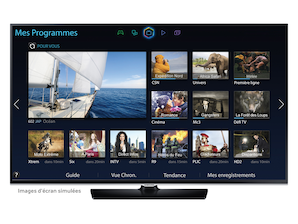
5.89 MB, pdf, Français
2014.11.270.01MB, pdf, Français
2014.11.276.02 MB, pdf, Anglais
2014.11.270.01MB, pdf, Anglais
2014.11.270.12 MB, pdf, Anglais
2014.09.290.12 MB, pdf, Anglais
2014.09.290.01MB, pdf, Français
2014.07.280.01MB, pdf, Anglais
2014.07.285.89 MB, pdf, Français
2014.07.286.02 MB, pdf, Anglais
2014.07.280.01MB, pdf, Français
2014.07.280.01MB, pdf, Anglais
2014.07.285.89 MB, pdf, Français
2014.07.286.02 MB, pdf, Anglais
2014.07.28
VOIR EGALEMENT :
E-MANUAL Merci d'avoir acheté ce produit Samsung. Afin de bénéficier d'un service plus complet, veuillez enregistrer votre produit à l'adresse www.samsung.com/register Modèle______________ N° de série______________ Contenu Guide de démarrage Utilisation de la Smart TV Utilisation de la Commande vocale Utilisation de la Commande par mouv. Utilisation du Samsung Smart Control Utilisation du Mode Foot Utilisation du mode Multi-Link Screen Modification de chaînes Connexion de l'antenne et de périphériques externes Connexion - Avec antenne Connexion de périphériques vidéo 15 Connexion - HDMI 16 Connexion - Composant 17 Connexion - Entrée externe 18 Connexion - SCART Utilisation des haut-parleurs externes pour écouter la télévision 19 Connexion - HDMI (ARC) 20 Connexion - Audio numérique (Optique) 21 Connexion - Casque 22 Connexion - Sortie audio Connexion à un ordinateur 24 Connexion - Port HDMI 25 Connexion - Port HDMI (DVI) 26 Connexion - Samsung Link 26 Connexion - Réseau domestique (DLNA) Connexion à l'aide d'un périphérique mobile 28 Ecran du périphérique mobile sur le téléviseur (Réplication de l'écran) 29 Connexion de périphériques mobiles sans routeur sans fil (Wi-Fi Direct) 29 Connexion - Samsung Link 30 Connexion - Réseau domestique (DLNA) 30 Connexion via Smart View 2.0 31 Nom du téléviseur sur le réseau Sélection du signal d'entrée Utilisation d'une télécommande et de périphériques Insertion des piles dans le Samsung Smart Control 32 Lorsque cette icône d'alarme s'affiche à l'écran... Pairage du Samsung Smart Control 33 Reconnexion du Samsung Smart Control Utilisation du Samsung Smart Control 34 Fonctions des boutons 37 Utilisation du téléviseur en déplaçant le Samsung Smart Control 38 Utilisation du téléviseur avec le Touchpad 40 Affichage de la télécommande à l'écran (télécommande virtuelle) Commande des périphériques externes à l'aide de la télécommande du téléviseur (Config. télécommande universelle) 42 Configuration de la télécommande universelle 43 Commande des périphériques externes à l'aide de la télécommande du téléviseur Commande du téléviseur à l'aide d'un clavier 45 Connexion d'un clavier 46 Utilisation du clavier Commande du téléviseur à l'aide d'une souris 47 Connexion d'une souris 48 Utilisation de la souris Saisie de texte à l'aide d'un clavier QWERTY 49 Utilisation des autres fonctions II Connexion Internet Mise en place d'une connexion câblée à Internet 50 Connexion d'un câble LAN 51 Connexion automatique à un réseau Internet câblé 51 Connexion manuelle à un réseau Internet câblé Mise en place d'une connexion sans fil à Internet 53 Connexion automatique à un réseau Internet sans fil 54 Connexion manuelle à un réseau Internet sans fil 55 Connexion à un réseau Internet sans fil avec WPS Résolution des problèmes de connectivité Internet 56 Résolution des problèmes de connectivité Internet câblé 57 Résolution des problèmes de connectivité Internet sans fil Réseau mobile 58 Nom de modèle et services de télécommunications pris en charge Vérification de l'état de la connexion Internet Fonctions Smart Plusieurs fonctions sur un seul écran 60 Lancement du mode Multi-Link Screen 60 Utilisation du mode Multi-Link Screen 60 Sélection d'une fonctionnalité 60 Changement de chaîne/Réglage du volume Smart Hub 61 Test des connexions Smart Hub 62 Ouverture de Barre d'accès rapide 63 Accès à l'écran Panneau 63 Utilisation du Didacticiel Smart Hub 63 Réinitialisation de Smart Hub Utilisation de Smart Hub avec Compte Samsung 64 Création d'un Compte Samsung 66 Connexion au Compte Samsung 67 Liaison de mes comptes Samsung et d'application 68 Modification et ajout d'informations à un Compte Samsung 68 Suppression de tous les comptes Samsung du téléviseur Utilisation du panneau Jeux 69 Utilisation des fonctions du menu contextuel 69 Installation et exécution d'un jeu 71 Gestion des jeux téléchargés ou achetés Utilisation du panneau SAMSUNG APPS 73 Utilisation des fonctions du menu contextuel 74 Installation d'une application 75 Applications par défaut 75 Utilisation de Web Browser 78 Réorganisation des applications dans l'écran SAMSUNG APPS 79 Suppression d'une application du téléviseur 79 Notation/évaluation d'une application 80 Mise à jour d'une application 80 Fonctionnalités SAMSUNG APPS Utilisation du panneau Mes Programmes 84 Utilisation des fonctions du menu contextuel 84 Affichage d'informations détaillées sur le programme 85 Configuration des Param. Sur la TV Utilisation du panneau MON VIDEO CLUB 87 Utilisation des fonctions du menu contextuel 88 Visionnage d'un film/programme télévisé 88 Restriction du visionnage du contenu acheté 89 Notation et partage d'un contenu acheté Lecture de vidéos, de photos et de musique (MULTIMEDIA) 91 Lecture de contenu multimédia à partir d'un périphérique USB 92 Lecture de contenu multimédia enregistré sur un ordinateur/ périphérique mobile 94 Lecture de contenu multimédia à partir d'un Service cloud 95 Boutons et fonctions disponibles pendant le visionnage de photos 96 Boutons et fonctions disponibles pendant le visionnage de vidéos 98 Boutons et fonctions disponibles pendant la lecture de musique 99 Fonctions de l'écran Liste de contenu multimédia Commande du téléviseur par la voix 100 Activation du Commande vocale 102 Utilisation interactive de la fonction Interaction vocale Commande du téléviseur à l'aide de gestes 103 Test de la luminosité ambiante à l'aide de la caméra du téléviseur 104 Activation de la fonction Commande par mouv. 107 Présentation de l'écran Commande par mouv. Connexion à l'aide de la Reconnaissance faciale 110 Enregistrement de votre visage sur votre Compte Samsung 111 Définition de la méthode de connexion sur Reconnaissance II III faciale 111 Connexion au Compte Samsung par reconnaissance faciale Fonctions Regarder la télévision et Enregistrer Informations sur les diffusions numériques en bref 112 Utilisation du mode Guide 113 Consultation des informations sur les programmes actuels 113 Changement de signal de diffusion 113 Informations relatives au signal numérique et intensité Enregistrement de programmes 114 Création d'un périphérique USB d'enregistrement 116 Enregistrement de programmes 117 Boutons et fonctions disponibles pendant l'enregistrement d'un programme 118 Gestion de la liste Programmer enregistrement 119 Visionnage de programmes enregistrés 122 Gestion des fichiers enregistrés Configuration d'un Programmer visionnage 123 Configuration d'un Programmer visionnage 124 Gestion de la liste Programmer visionnage Utilisation du Timeshift Utilisation de la Liste des chaînes Enregistrement, suppression et modification de chaînes 127 Enregistrement et suppression de chaînes 127 Modification de chaînes enregistrées 128 Activation/désactivation de la protection par mot de passe sur des chaînes 128 Modification des numéros 128 Verrouillage/Déverrouillage de chaînes 128 Modif. num. chaîne Création d'une Liste des favoris personnelle 129 Enregistrement d'une chaîne comme Favoris 130 Affichage des chaînes de la Liste des favoris uniquement 130 Modification d'une Liste des favoris Accentuation du réalisme des manifestations sportives 133 Activation du Mode Foot 133 Extraction automatique des moments forts 134 Fonctions disponibles en Mode Foot 135 Visionnage d'un événement sportif enregistré en Mode Foot Fonctions de prise en charge du visionnage de programmes télévisés 136 Affichage des sous-titres 136 Options de sous-titre 137 Modification de la Langue du télétexte 137 Texte numérique 138 Visionnage de programmes en mode PIP 139 Recherche des chaînes disponibles 140 Sélection des options audio du programme 140 Description audio Utilisation des Paramètres chaînes 141 Pays (zone) 141 Recherche manuelle 142 Réglage précis de l'écran 143 Transf. liste chaînes 143 Supprimer profil opérateur CAM 143 Système satellite 145 Interface commune Réglages de l'image et du son Changement du mode d'image et réglage de la qualité d'image 146 Choix du mode d'image le mieux adapté à l'environnement télévisuel 147 Réglage de la qualité de l'image de chaque mode d'image 148 Réglage précis de chaque mode d'image (Paramètres avancés) 150 Réglage de l'image pour faciliter le visionnage (Options d'image) Affichage en 3D 152 Démarrage de la 3D 153 Changement du Mode 3D 154 Réglage de l'Effet 3D Fonctions de prise en charge des images 155 Visionnage de programmes en mode PIP 156 Changement des options Format de l'image et Position 157 Diffusion du son seulement avec écran éteint (Image désactivée) IV 157 Réinitialisation des paramètres Mode Image Changement de Mode Son et utilisation d'effets sonores 158 Choix du Mode Son le mieux adapté à l'environnement 159 Utilisation d'effets sonores Fonctions de prise en charge du son 160 Choix des haut-parleurs 160 Désignation du type d'installation du téléviseur 160 Écoute du son du téléviseur via un périphérique audio Wi-Fi ou Bluetooth Samsung 161 Écoute du son du téléviseur via des haut-parleurs compatibles Samsung Multiroom Link 162 Diffusion du son du téléviseur via Casque Bluetooth 162 Activation du son (Paramètres supplém.) 163 Écoute d'un son audio 3D en mode Mode 3D 163 Réinitialisation de tous les paramètres sonores Général Réglage de l'heure et utilisation de la minuterie 164 Réglage de l'heure 165 Utilisation des minuteries Utilisation des fonctions de protection de brûlage d'écran et d'économie d'énergie 167 Prévention de brûlage d'écran 167 Utilisation des fonctions Energy Saving (Écon. Énergie) Utilisation du Anynet+ (HDMI-CEC) 168 Configuration d'Anynet+ (HDMI-CEC) 169 Utilisation de Anynet+ (HDMI-CEC) Utilisation du e-Manual 170 Lancement du e-Manual 170 Fonctionnalités supplémentaires du e-Manual 171 Mise à jour du e-Manual vers la dernière version Mise à jour du logiciel 172 Mise à jour du logiciel par Internet 172 Mise à jour du logiciel à l'aide d'une connexion USB 173 Activation des mises à jour logicielles automatiques 173 Mise à jour du logiciel via une chaîne satellite Protection du téléviseur contre le piratage et les programmes malveillants 174 Vérification du téléviseur et des supports de mémorisation connectés 174 Recherche automatique lorsque le téléviseur est sous tension 174 Ajout automatique d'un programme malveillant à Blocked List (Liste bloquée) Utilisation d'autres fonctions 175 Activation du Guide vocal pour les personnes malvoyantes 176 Activation des Contraste élevé 176 Réglage de la Transparence menu 177 Étendue de la zone de sélection de Smart Hub 177 Changement du Langue des menus 177 Vérification des Notifications 177 Configuration d'un Mot de passe 178 Contrôle Parental 178 Activation du Mode Jeu 178 Couleurs riches et qualité d'image supérieure (BD Wise) 179 Activation/désactivation de Retour son. 179 Verrouillage/déverrouillage des touches du panneau 179 Affichage/masquage du logo Samsung au démarrage 179 Activation du démarrage plus rapide du téléviseur 180 Enregistrement du téléviseur comme appareil certifié DivX (visionnage de films DivX payants) 181 Rétablissement des paramètres d'usine du téléviseur 181 Conversion du téléviseur en un modèle de présentation (réservé aux magasins de détail) Service de diffusion de données 182 Service de diffusion de données auto 182 Utilisation du service de diffusion de données HbbTV Connexion à une fente de carte de visionnage TV 184 Pour connecter la carte d'interface commune (CI CARD, CARTE CI), procédez comme suit : 185 Pour connecter l'adaptateur de CARTE CI, procédez comme suit : Fonction Télétexte IV V Résolution des problèmes Obtention de Assistance 189 Support technique via Gestion à distance 191 Recherche des informations dont vous avez besoin pour le service Vous rencontrez un problème d'écran 191 Test de l'image Le son n'est pas clairement perceptible 194 Test du son Les images 3D ne sont pas clairement visibles. 195 Test de la qualité de l'image 3D Vous rencontrez un problème d'émission L'ordinateur ne se connecte pas. Impossible de me connecter à Internet. Service de diffusion de données La fonction Programmer enregistrement/Timeshift ne s'exécute pas. Anynet+ (HDMI-CEC) ne fonctionne pas. Le lancement/l'utilisation des applications est compliqué. Impossible de lire mon fichier. Je veux réinitialiser le téléviseur. Autres problèmes Notes et précautions Avant d'utiliser les fonctions Enregistrement et Timeshift 203 Avant d'utiliser les fonctions Enregistrement et Programmer enregistrement 204 Avant d'utiliser la fonction Timeshift Déni de responsabilité S Recommandation 205 S Recommandation avec interaction vocale 205 S Recommandation A lire avant d'utiliser le mode d'affichage en 3D 206 Précautions relatives à la fonction 3D 209 Résolutions prises en charge pour chaque mode 3D À lire avant d'utiliser les fonctions Voix, Mouvement ou Reconnaissance faciale 211 Précautions relatives à la reconnaissance vocale, gestuelle et faciale 213 Spécifications relatives à l'utilisation des fonctions Voix, Mouvement, ou Reconnaissance faciale À lire avant d'utiliser les SAMSUNG APPS Web Browser Restrictions Restrictions concernant les fichiers Photo, Vidéo et Musique 218 Transferts de fichiers de périphériques de stockage 219 Sous-titres externes pris en charge 219 Sous-titres internes pris en charge 220 Formats d'image et résolutions pris en charge 220 Formats musicaux et codecs pris en charge 221 Codecs vidéo pris en charge Restrictions 223 Restrictions des fonctions PIP (Picture-in-Picture) 223 CI flexible À lire après l'installation du téléviseur 224 Tailles de l'image et signaux d'entrée 224 Installation d'un verrou antivol Kensington 225 À lire avant la configuration d'une connexion à Internet sans fil Précautions d'usage pour la connexion d'un ordinateur 226 IBM 226 MAC 227 VESA DMT 228 Série LED 4500 228 IBM 228 MAC 228 VESA DMT Résolutions vidéo prises en charge À lire avant d'utiliser les appareils Bluetooth 230 Restrictions d'utilisation du Bluetooth Licence Glossaire VI 1 Utilisation de la Smart TV " La disponibilité dépend du modèle et de la région concernés. Samsung Smart TV Le téléviseur Smart TV permet de télécharger des applications et de surfer sur Internet. Connectez le téléviseur à Internet pour pouvoir en profiter pleinement. Connexion du téléviseur à Internet 1. Connectez le téléviseur à Internet via une connexion avec ou sans fil. 2. Configurez lesParamètres réseau via Réseau > Paramètres réseau. 2 Configuration de Smart Hub de configuration du téléviseur Smart TV sont disponibles sur les 5 panneaux du Smart Hub. Avant d'utiliser le Smart Hub, définissez la région et le fournisseur de services. Vous pouvez profiter de plusieurs services proposés par Samsung en suivant les instructions à l'écran. Configurer Smart Hub Configurer Smart Hub L'utilisation du Smart Hub Smart Hub est l'élément principal de cette Samsung Smart TV. Il est divisé en 5 panneaux, qui s'affichent dans la partie supérieure de l'écranSmart Hub. Vous pouvez accéder à Mes Programmes, MON VIDEO CLUB, Jeux, MULTIMEDIA et SAMSUNG APPS. Accédez àSmart Hub > Mes Applications et téléchargez les applications depuis le téléviseur Samsung Smart TV. " Consultez la section "Smart Hub" pour plus d'informations. 2 3 Téléchargement d'applications Déplacez la zone de surbrillance sur une application et appuyez de manière prolongée sur le Touch Pad. Lorsqu'un menu contextuel s'affiche, sélectionnez Téléch. pour pouvoir profiter de l'application. 4 Utilisation de la Commande vocale " La disponibilité dépend du modèle et de la région concernés. Configuration de Commande vocale Certaines des fonctions de ce téléviseur peuvent être commandées par la voix. Activez Commande vocale via Système > Commande vocale. Système Accessibilité Configuration Mode Foot Langue des menus Français Paramètres Smart Control Config. télécommande universelle Commande vocale L'utilisation du Commande vocale Appuyez sur la toucheVOICE duSamsung Smart Controlet prononcez « Aide » pour afficher la liste complète des commandes vocales. " Consultez la section "Commande du téléviseur par la voix" pour plus d'informations. 4 5 Utilisation de la Commande par mouv. " La disponibilité dépend du modèle et de la région concernés. Configuration de Commande par mouv. Certaines des fonctions de ce téléviseur peuvent être commandées par les mouvements des mains et des doigts. ActivezCommande par mouv. via Système > Commande par mouv.. Système Configuration Mode Foot Langue des menus Français Paramètres Smart Control Config. télécommande universelle Commande vocale Commande par mouv. Activé L'utilisation du Commande par mouv. 1. Levez une main et tendez l'index, jusqu'à ce qu'un curseur en forme de flèche apparaisse à l'écran. 2. Bougez la main pour déplacer le pointeur sur l'écran, puis cliquez sur un bouton en mimant un clic avec une souris. " Pour utiliser la fonctionnalité Commande par mouv., il est nécessaire de connecter une caméra TV (vendue séparément). " Consultez la section "Commande du téléviseur à l'aide de gestes" pour plus d'informations. 6 Utilisation du Samsung Smart Control " La disponibilité dépend du modèle et de la région concernés. Samsung Smart Control Le Samsung Smart Control vous permet d'accéder à diverses fonctions via les boutons SEARCH, KEYPAD, SOURCE, et VOICE. Vous pouvez également déplacer le pointeur en appuyant délicatement et de manière prolongée sur le Touch Pad. Configuration de Samsung Smart Control Configurez le Samsung Smart Control en fonction de vos préférences. La configuration comprend la sensibilité du Touch Pad et la taille des commandes à l'écran. Configurez lesParamètres Smart Control via Système > Paramètres Smart Control. Système Accessibilité Configuration Mode Foot Langue des menus Français Paramètres Smart Control Config. télécommande universelle Commande vocale 6 7 Utilisation de Samsung Smart Control Les touches vous permettent d'effectuer les opérations souhaitées. Déplacez la Samsung Smart Control tout en appuyant sur le Touch Pad pour déplacer la sélection. 8 Accès au menu d'options à l'aide de Samsung Smart Control L'angle d'inclinaison du Samsung Smart Control peut varier en fonction du modèle concerné. Après avoir appuyé de manière prolongée sur la touche MENU, le menu s'affiche automatiquement. Après avoir appuyé de manière prolongée sur la touche }, « Info » s'affiche automatiquement. Après avoir appuyé de manière prolongée sur la touche b, le menu s'affiche automatiquement. Après avoir appuyé de manière prolongée sur la touche }, « Info » s'affiche automatiquement. " Consultez la section "Utilisation du Samsung Smart Control" pour plus d'informations. 8 9 Utilisation du Mode Foot " La disponibilité dépend du modèle et de la région concernés. Activation du Mode Foot Mode Foot active les paramètres de son et d'image optimaux, ce qui vous donne l'impression de vivre les événements sportifs en direct. Pour enregistrer un événement sportif, connectez le périphérique USB(HDD) au téléviseur, puis accédez à Système > Mode Foot. Définissez Mode Foot sur Activé. Système Accessibilité Configuration Mode Foot Langue des menus Français Paramètres Smart Control Config. télécommande universelle Commande vocale L'utilisation du Mode Foot Lorsque vous regardez un événement sportif, appuyez sur Enter (Entrée), puis sur le bouton souhaité à l'écran. Enregistrez, utilisez les réseaux sociaux, zoomez, sauvegardez et regardez les moments forts. " Consultez la section "Accentuation du réalisme des manifestations sportives" pour plus d'informations. 10 Utilisation du mode Multi-Link Screen " La disponibilité dépend du modèle et de la région concernés. Exécution de Multi-Link Screen Appuyez sur la touche M.SCREEN. Utilisation de Multi-Link Screen Après avoir sélectionné l'écran souhaité à l'aide duSamsung Smart Control, parcourez un site Web ou exécutez une application tout en regardant la TV. Si vous appuyez sur la touche M.SCREEN, vous pouvez sélectionner une fonction prise en charge parMulti-Link Screen. " Consultez la section "Plusieurs fonctions sur un seul écran" pour plus d'informations. 10 11 Modification de chaînes " La disponibilité dépend du modèle et de la région concernés. Activation de la fonction de modification de chaînes ExécutezModifier la chaîne, puis accédez à Diffusion > Modifier la chaîne. Diffusion Recherche automatique Antenne Câble Liste des chaînes Guide Gestionnaire prog. Modifier la chaîne Modif. favoris Modification du numéro ou du nom d'une chaîne Sélectionnez Changer numéro, puis modifiez l'ordre de la chaîne dans la liste. Pour supprimer des chaînes de la liste, sélectionnez les chaînes à l'aide du Touch Pad ou des touches de direction du Samsung Smart Control. Changer numéro Changer numéro 12 Tri de la liste des chaînes 1. Sélectionnez une chaîne numérique dans la liste, puis Options > Tri. 2. Sélectionnez la méthode de tri souhaitée. Tri Options Options 13 Connexion - Avec antenne " La disponibilité dépend du modèle et de la région concernés. Avant de connecter un périphérique externe ou un câble au téléviseur, commencez par vérifier le numéro du modèle du téléviseur. Un autocollant avec le numéro du modèle figure au dos du téléviseur. Le mode de connexion varie selon le modèle. Pour recevoir les signaux diffusés, une antenne doit être connectée au téléviseur. " Il n'est pas nécessaire de connecter une antenne en cas d'utilisation d'un décodeur câble ou d'un récepteur satellite. En fonction de votre environnement télévisuel, connectez le câble d'antenne approprié au connecteur pour antenne du téléviseur comme illustré sur le schéma. Il est préférable de relier les deux connecteurs à l'aide d'un commutateur multiple ou d'un commutateur Diseqc. etc., et de régler Type de connexion d'antenne sur Double. " La disponibilité dépend du modèle et de la région concernés. 14 Connexion de périphériques vidéo " La disponibilité dépend du modèle et de la région concernés. Votre téléviseur est pourvu de plusieurs connecteurs d'entrée vidéo destinés à la connexion de périphériques externes tels que des décodeurs câble, des récepteurs satellite, des lecteurs Blu-ray, des lecteurs de DVD, des caméscopes et des consoles de jeux. Ci-dessous figure une liste de connecteurs spécifiques, classés par ordre décroissant de qualité d'image. ● HDMI ● Composant ● Entrée externe Pour obtenir une qualité d'image optimale, connectez le périphérique vidéo via un connecteur HDMI. Si le périphérique est dépourvu de connecteur HDMI, essayez de le connecter via un connecteur Composant pour obtenir la deuxième meilleure qualité d'image. " Le nombre, les noms et les emplacements des connecteurs peuvent varier en fonction du modèle. " Consultez le manuel d'utilisation du périphérique externe pour le connecter au téléviseur. Le nombre, les noms et les emplacements des connecteurs de périphériques externes peuvent varier en fonction du fabricant. 14 15 Connexion - HDMI Avant de connecter un périphérique externe ou un câble au téléviseur, commencez par vérifier le numéro du modèle du téléviseur. Un autocollant avec le numéro du modèle figure au dos du téléviseur. Le mode de connexion varie selon le modèle. Nous recommandons les types de câbles HDMI suivants : ● Câble HDMI haute vitesse ● Câble HDMI haute vitesse avec Ethernet Les câbles HDMI présentent certaines exigences : " Utilisez un câble HDMI de 14 mm de diamètre maximum. " L'utilisation d'un câble HDMI non certifié peut entraîner l'affichage d'un écran vide ou une erreur de connexion. " Il se peut que certains périphériques et câbles HDMI ne soient pas compatibles avec le téléviseur en raison de spécifications HDMI différentes. " Ce téléviseur ne prend pas en charge la fonctionnalité HDMI Ethernet Channel. Ethernet est un réseau local (LAN, Local Area Network) intégrant des câbles coaxiaux normalisés par l'IEEE. Suivez les indications du schéma pour connecter à l'aide du câble HDMI le connecteur de sortie HDMI du périphérique vidéo au connecteur d'entrée HDMI du téléviseur. " Le nombre, les noms et les emplacements des connecteurs peuvent varier en fonction du modèle. Une fois la connexion établie, vous pourrez sélectionner le périphérique externe connecté à l'aide du bouton SOURCE. 16 Connexion - Composant Avant de connecter un périphérique externe ou un câble au téléviseur, commencez par vérifier le numéro du modèle du téléviseur que vous avez acheté. Un autocollant avec le numéro du modèle figure au dos du téléviseur. Le mode de connexion varie selon le modèle. Suivez les indications du schéma pour connecter, à l'aide du câble Composant, les connecteurs d'entrée Composant du téléviseur aux connecteurs de sortie Composant du périphérique. Assurez-vous que les couleurs des câbles correspondent à celles des connecteurs. Une fois la connexion établie, vous pourrez sélectionner le périphérique externe connecté à l'aide du bouton SOURCE. 16 17 Connexion - Entrée externe Avant de connecter un périphérique externe ou un câble au téléviseur, commencez par vérifier le numéro du modèle du téléviseur. Un autocollant avec le numéro du modèle figure au dos du téléviseur. Le mode de connexion varie selon le modèle. Suivez les indications du schéma pour connecter à l'aide du câble AV les connecteurs d'entrée du téléviseur aux connecteurs de sortie AV du périphérique. Si vous utilisez les connecteurs d'entrée AV du téléviseur, connectez le câble vidéo au connecteur Y. Certains modèles sont également équipés d'un connecteur vidéo. Dans ce cas, connectez le câble sur le connecteur vidéo. Une fois la connexion établie, vous pourrez sélectionner le périphérique externe connecté à l'aide du bouton SOURCE. 18 Connexion - SCART " La disponibilité dépend du modèle et de la région concernés. Avant de connecter un périphérique externe ou un câble au téléviseur, commencez par vérifier le numéro du modèle du téléviseur que vous avez acheté. Un autocollant avec le numéro du modèle figure au dos du téléviseur. Le mode de connexion varie selon le modèle. Connectez le connecteur d'entrée Péritel du téléviseur au connecteur de sortie Péritel du périphérique à l'aide d'un câble Péritel. Une connexion audio supplémentaire n'est pas nécessaire, dans la mesure où le câble Péritel véhicule également les signaux audio. " La norme SCART (Péritel) permet uniquement le transfert de vidéo en définition standard. 18 19 Utilisation des haut-parleurs externes pour écouter la télévision Votre téléviseur est pourvu de plusieurs connecteurs d'entrée audio destinés à la connexion de périphériques tels que des lecteurs Blu-ray ou des lecteurs de DVD, mais aussi de sortie audio tels que des amplificateurs. Les connecteurs figurent dans la liste suivante. ● ARC (canal de retour audio) ● Audio numérique (Optique) Vous devez tenir compte de plusieurs éléments lors de l'utilisation de l'entrée audio : ● Pour bénéficier d'une meilleure qualité audio, il est conseillé d'utiliser un récepteur AV. ● Le nombre, les noms et les emplacements des connecteurs peuvent varier en fonction du modèle. ● Consultez le manuel d'utilisation du périphérique externe pour le connecter au téléviseur. Le nombre, les noms et les emplacements des connecteurs de périphériques externes peuvent varier en fonction du fabricant. Connexion - HDMI (ARC) " Il se peut que certains modèles ne prennent pas en charge la fonction ARC. Avant de connecter un périphérique externe ou un câble au téléviseur, commencez par vérifier le numéro du modèle du téléviseur que vous avez acheté. Un autocollant avec le numéro du modèle figure au dos du téléviseur. Le mode de connexion varie selon le modèle. La fonction ARC (canal de retour audio) permet la sortie de son numérique en utilisant uniquement un câble HDMI. Elle n'est cependant disponible que via le port HDMI (ARC), et uniquement quand le téléviseur est connecté à un récepteur AV compatible ARC. " Le nombre, les noms et les emplacements des connecteurs peuvent varier en fonction du modèle. Connectez un câble HDMI sur le connecteur HDMI (ARC) du téléviseur et sur le connecteur de sortie HDMI du périphérique. 20 Connexion - Audio numérique (Optique) " La disponibilité dépend du modèle et de la région concernés. Avant de connecter un périphérique externe ou un câble au téléviseur, commencez par vérifier le numéro du modèle du téléviseur. Un autocollant avec le numéro du modèle figure au dos du téléviseur. Le mode de connexion varie selon le modèle. La connexion d'un récepteur AV au téléviseur via un connecteur audio numérique (optique) vous permet d'écouter des sons numériques. La connexion d'un périphérique à l'aide d'un câble optique ne désactive pas automatiquement les haut-parleurs du téléviseur. Pour désactiver les haut-parleurs du téléviseur, définissez Sortie son TV (Son > Paramètres hautparleur > Sortie son TV) sur une fonction autre que Haut-parleur TV. Réglez le volume du périphérique audio à l'aide de sa télécommande. " L'émission d'un bruit inhabituel par le périphérique audio en cours d'utilisation peut indiquer un problème au niveau de ce dernier. Dans ce cas, demandez l'assistance du fabricant du périphérique audio. " Le son numérique est disponible uniquement avec les programmes prenant en charge la norme canal 5.1. Suivez les indications du schéma pour connecter à l'aide du câble optique le connecteur de sortie audio numérique du téléviseur au connecteur d'entrée audio numérique du périphérique. 20 21 Connexion - Casque " La disponibilité dépend du modèle et de la région concernés. Avant de connecter un périphérique externe ou un câble au téléviseur, commencez par vérifier le numéro du modèle du téléviseur. Un autocollant avec le numéro du modèle figure au dos du téléviseur. Le mode de connexion varie selon le modèle. Suivez les indications du schéma pour connecter un casque au connecteur de sortie adéquat. Utilisez uniquement un casque équipé d'une prise de type TRS à 3 conducteurs. Les volumes du casque et du téléviseur se règlent indépendamment l'un de l'autre. Lorsque le casque est connecté, les haut-parleurs du téléviseur sont muets, et certaines options de Son désactivées. " De même, selon le modèle, il est possible que certains connecteurs ne soient pas pris en charge. 22 Connexion - Sortie audio " La disponibilité dépend du modèle et de la région concernés. Avant de connecter un périphérique externe ou un câble au téléviseur, commencez par vérifier le numéro du modèle du téléviseur. Un autocollant avec le numéro du modèle figure au dos du téléviseur. Le mode de connexion varie selon le modèle. " Les noms des connecteurs et leurs emplacements peuvent varier en fonction du modèle. Suivez les indications du schéma pour raccorder, à l'aide du câble audio, le connecteur de sortie audio du téléviseur au connecteur d'entrée audio du périphérique. 22 23 Connexion à un ordinateur Vous pouvez connecter directement un ordinateur au téléviseur ou au réseau afin d'afficher l'écran ou le contenu de l'ordinateur sur le téléviseur. Pour cela, procédez comme suit : ● Connexion via le port HDMI Vous pouvez connecter l'ordinateur au téléviseur à l'aide du câble HDMI afin d'afficher l'écran de l'ordinateur sur le téléviseur. ● Connexion au port HDMI (DVI) Vous pouvez connecter un ordinateur au téléviseur en reliant le port DVI de l'ordinateur au port HDMI du téléviseur à l'aide du câble DVI vers HDMI afin d'afficher l'écran de l'ordinateur sur le téléviseur. ● Connexion via Samsung Link Vous pouvez accéder rapidement aux fichiers audio, vidéo et photo enregistrés sur un ordinateur équipé du logiciel Samsung Link, même sans connecter directement le téléviseur à l'ordinateur. ● Connexion via le réseau domestique (DLNA) Vous pouvez accéder rapidement aux fichiers audio, vidéo et photo enregistrés sur un ordinateur en connectant ce dernier et le téléviseur au même routeur ou point d'accès. 24 Connexion - Port HDMI Avant de connecter un périphérique externe ou un câble au téléviseur, commencez par vérifier le numéro du modèle du téléviseur. Un autocollant avec le numéro du modèle figure au dos du téléviseur. Le mode de connexion varie selon le modèle. Dans le cas d'une connexion HDMI, il est recommandé d'utiliser l'un des types de câbles HDMI suivants : ● Câble HDMI haute vitesse ● Câble HDMI haute vitesse avec Ethernet " Utilisez un câble HDMI de 14 mm de diamètre maximum. L'utilisation d'un câble HDMI non certifié peut entraîner l'affichage d'un écran vide ou une erreur de connexion. " Il se peut que certains périphériques et câbles HDMI ne soient pas compatibles avec le téléviseur en raison de spécifications HDMI différentes. " Ce téléviseur ne prend pas en charge la fonctionnalité HDMI Ethernet Channel. Ethernet est un réseau local (LAN, Local Area Network) basé sur des câbles coaxiaux normalisés par l'IEEE. " Certains ordinateurs ne prennent pas en charge l'interface HDMI en raison des spécifications de l'adaptateur graphique. Si c'est le cas pour votre ordinateur, utilisez un câble DVI vers HDMI pour connecter l'ordinateur au téléviseur. Suivez les indications du schéma pour raccorder le connecteur de sortie HDMI du périphérique vidéo externe au connecteur d'entrée HDMI du téléviseur à l'aide du câble HDMI. Une fois la connexion établie, vous pourrez sélectionner le périphérique externe connecté à l'aide du bouton SOURCE. 24 25 Connexion - Port HDMI (DVI) Si l'adaptateur graphique dont votre ordinateur est équipé ne prend pas en charge l'interface HDMI, connectez ce dernier au téléviseur à l'aide du câble DVI (Digital Visual Interactive) vers HDMI. Notez toutefois que la connexion DVI vers HDMI est prise en charge uniquement par le port HDMI et qu'elle ne prend pas en charge la transmission des signaux audio. Pour diffuser le son de l'ordinateur, raccordez le haut-parleur externe au connecteur de sortie audio de l'ordinateur. " Pour plus d'informations sur les résolutions prises en charge par le téléviseur, consultez la section "Précautions d'usage pour la connexion d'un ordinateur". Suivez les indications du schéma pour raccorder le port HDMI (DVI) du téléviseur au port de sortie DVI de l'ordinateur à l'aide du câble DVI vers HDMI. Une fois la connexion établie, vous pourrez sélectionner le périphérique externe connecté à l'aide du bouton SOURCE. 26 Connexion - Samsung Link Vous pouvez accéder rapidement aux fichiers audio, vidéo et photo enregistrés sur un ordinateur équipé du logiciel Samsung Link. Vous pouvez également utiliser Samsung Link pour lire et afficher le contenu d'un ordinateur qui a été enregistré sur Samsung Link sous votre compte Samsung, même si l'ordinateur et le téléviseur ne sont pas connectés au même routeur ou point d'accès. 11 Accédez au portail de service et contenu de Samsung (http://link.samsung.com) via un ordinateur et connectez-vous à votre compte Samsung. " Pour installer le logiciel de bureau Samsung Link, vous devez d'abord vous connecter à votre compte Samsung. Si vous n'en avez pas, créez-en un. 22 Installez le logiciel de bureau Samsung Link. Une fois l’installation terminée, l’ordinateur est enregistré sur Samsung Link. 33 Précisez le dossier que vous souhaitez lier au téléviseur. Vous pouvez afficher et lire les fichiers audio, vidéo et photo stockés dans le dossier spécifié sur l'écran du téléviseur. " Pour plus d'informations sur l'utilisation du logiciel de bureau Samsung Link, consultez la section d'aide du logiciel. Connexion - Réseau domestique (DLNA) Vous pouvez accéder et afficher/lire rapidement, sur l'écran du téléviseur, les fichiers audio, vidéo et photo stockés sur un ordinateur. 11 Connectez le téléviseur et l'ordinateur au même routeur ou point d'accès. Un réseau domestique est configuré dès que les deux connexions ont été établies. " Un réseau domestique (DLNA) permet de partager du contenu entre le téléviseur, les ordinateurs et les périphériques mobiles connectés au même routeur câblé ou sans fil. 22 À partir de l'ordinateur, sélectionnez [Panneau de configuration] > [Réseau et Internet] > [Centre Réseau et partage] > [Modifier les paramètres de partage avancés], puis sélectionnez [Choisir les options de diffusion de contenu multimédia…] pour activer la diffusion multimédia en continu. 33 Dans la liste, définissez TV sur [Autorisé]. 44 Lancez le Lecteur Windows Media à partir de l'ordinateur, sélectionnez [Paramètres] > [Gestion de bibliothèque], puis ajoutez l'emplacement de stockage des fichiers audio, photo et vidéo pour les lire sur l'écran du téléviseur. " Il sera possible de lire et d'afficher sur l'écran du téléviseur les fichiers déplacés dans le dossier par défaut du Lecteur Windows Media. " Tant que le partage de fichiers est activé, il se peut que l'accès non autorisé soit possible. Si l'accès aux données n'est pas nécessaire, désactivez le partage de fichiers. 26 27 Connexion à l'aide d'un périphérique mobile Etablissez une connexion directe ou indirecte entre un périphérique mobile, tel qu'un smartphone ou une tablette, et le téléviseur via un réseau partagé afin d'afficher le contenu ou l'écran du périphérique en question sur le téléviseur. Pour connecter le périphérique mobile, procédez comme suit : ● Ecran du périphérique mobile sur le téléviseur (Réplication de l'écran) Connectez le téléviseur au périphérique mobile en mode sans fil à l'aide de la fonction de réplication afin d'afficher l'écran du périphérique sur le téléviseur. " Cette option n'est disponible que sur les périphériques mobiles qui prennent en charge la fonction de réplication. ● Connexion de périphériques mobiles sans routeur sans fil (Wi-Fi Direct) Wi-Fi Direct vous permet de connecter le téléviseur à un périphérique mobile sans passer par un routeur ou un point d'accès. Vous pouvez accéder et lire rapidement, sur l'écran du téléviseur, les fichiers audio, vidéo et photo stockés sur un périphérique mobile connecté. " Cette option n'est disponible que sur les périphériques mobiles qui prennent en charge la fonction Wi-Fi Direct. ● Connexion via Samsung Link Samsung Link vous permet de lire des fichiers audio, vidéo et photo enregistrés sur un périphérique mobile compatible Samsung Link, sans qu'il soit nécessaire d'établir une connexion au téléviseur. ● Connexion via le réseau domestique (DLNA) Vous pouvez afficher/lire sur le téléviseur les fichiers audio, vidéo et photo stockés sur un périphérique mobile connecté au même routeur ou point d'accès que le téléviseur. ● Connexion via Smart View 2.0 Installez et exécutez l'application Smart View 2.0 sur votre périphérique mobile, puis connectez-le au téléviseur sur le même réseau. 28 Ecran du périphérique mobile sur le téléviseur (Réplication de l'écran) Réseau > Réplication de l'écran Essayer Connectez au téléviseur un périphérique mobile compatible avec la réplication en mode sans fil et lisez sur le téléviseur des fichiers vidéo ou audio conservés sur le périphérique. La réplication consiste en une fonction de lecture sur un téléviseur et sur un périphérique mobile de fichiers vidéo et audio enregistrés sur le périphérique mobile. " Pour utiliser la fonction Réplication de l'écran, le périphérique mobile doit prendre en charge une fonction de réplication comme AllShare Cast ou Réplication de l'écran. Pour vérifier si votre périphérique mobile supporte la réplication, visitez le site Web du fabricant correspondant. " Suivant les conditions réseau, la lecture vidéo ou audio peut être saccadée. Connexion à l'aide d'un périphérique mobile... 11 Sur le périphérique mobile, exécutez la fonction Réplication de l'écran. Le périphérique mobile commence à rechercher les périphériques disponibles pour s'y connecter. 22 Sélectionnez TV dans la liste des résultats de la recherche. Le téléviseur apparaît dans une fenêtre contextuelle. 33 Dans la fenêtre contextuelle, sélectionnez Autor.. " Tous les périphériques mobiles précédemment autorisés sont automatiquement connectés sans qu'une approbation ne soit nécessaire. " Si vous sélectionnez Refuser, le périphérique n'apparaît pas dans la liste et vous ne pourrez pas l'activer de cette manière. Accédez à Réseau > Réplication de l'écran > Gest. périph. pour autoriser les périphériques mobiles dont l'accès a été précédemment refusé. Le téléviseur n'est pas recherché sur les périphériques mobiles… 11 Accédez à Réseau > Réplication de l'écran pour exécuter la fonction Réplication de l'écran. Vous pouvez également sélectionner Réplication de l'écran dans une liste en appuyant sur SOURCE. 22 Exécutez la réplication sur le périphérique mobile. Affichez une liste pendant la recherche automatique des périphériques mobiles. 33 Sélectionnez le téléviseur, il se connecte automatiquement. " Lorsque la connexion des périphériques mobiles est impossible, essayez de mettre le téléviseur hors, puis sous tension. Autoriser/refuser la connexion via des périphériques mobiles " Cette fonctionnalité n'est disponible que si les périphériques mobiles sont autorisés à se connecter. 11 Accédez à Réseau > Réplication de l'écran > Gest. périph. pour activer Gest. périph.. Une liste de connexion des périphériques mobiles requis s'affiche. 22 Vous pouvez autoriser l'accès ou refuser la connexion des périphériques mobiles. 28 29 Connexion de périphériques mobiles sans routeur sans fil (Wi-Fi Direct) Réseau > Wi-Fi Direct Essayer Wi-Fi Direct vous permet de connecter directement des périphériques mobiles à votre téléviseur à l'aide de la technologie sans fil. Après avoir connecté un périphérique au téléviseur à l'aide de la fonction Wi-Fi Direct, vous avez la possibilité d'y afficher/lire les fichiers audio, vidéo et photo à partir du périphérique. " Le périphérique mobile doit prendre en charge la fonctionnalité Wi-Fi Direct. Assurez-vous que le périphérique mobile que vous comptez utiliser prend en charge la fonctionnalité Wi-Fi Direct. 11 Activez la fonction Wi-Fi Direct sur le périphérique mobile, puis lancez Wi-Fi Direct. Le téléviseur recherche et affiche automatiquement la liste des périphériques disponibles. Le nom du téléviseur s'affiche également sur le périphérique mobile. 22 Pour établir une connexion, sélectionnez le périphérique dans la liste. Si le téléviseur effectue une demande de connexion, un message d'autorisation s'affiche sur le périphérique mobile et inversement. 33 Autorisez la connexion. La procédure de connexion est alors terminée. Connexion - Samsung Link Samsung Link vous permet de lire et d'afficher facilement des fichiers audio, vidéo et photo à partir d'un périphérique mobile compatible Samsung Link. Vous pouvez également utiliser Samsung Link pour lire et afficher le contenu d'un périphérique mobile qui a été enregistré sur Samsung Link sous votre compte Samsung, même si le périphérique en question et le téléviseur ne sont pas connectés au même routeur ou point d'accès. 11 Exécutez l'application Samsung Link sur le périphérique mobile, puis connectez-vous à l'aide de votre compte Samsung. " Pour utiliser Samsung Link, vous devez vous connecter avec un compte Samsung. Si vous n'en avez pas, créez-en un. 22 Vous pouvez accéder et lire rapidement les fichiers audio, vidéo et photo stockés sur un périphérique mobile équipé de l'application Samsung Link sous votre compte Samsung. " Pour plus d'informations sur l'utilisation de l'application Samsung Link, consultez la section d'aide du manuel. 30 Connexion - Réseau domestique (DLNA) Vous pouvez afficher et lire sur le téléviseur des fichiers audio, vidéo et photo à partir d'un périphérique mobile. 11 Connectez le téléviseur et le périphérique mobile au même routeur ou point d'accès. Un réseau domestique est configuré dès que les connexions ont été établies. " Un réseau domestique (DLNA) permet de partager du contenu entre le téléviseur, les ordinateurs et les périphériques mobiles connectés au même routeur câblé ou sans fil. 22 Activez le partage de fichiers sur le périphérique mobile. Le contenu partagé du périphérique mobile peut être affiché/lu sur le téléviseur. " Tant que le partage de fichiers est activé, il se peut que l'accès non autorisé soit possible. Si l'accès aux données n'est pas nécessaire, désactivez le partage de fichiers. Connexion via Smart View 2.0 En installant et en exécutant l'application Smart View 2.0 sur le périphérique mobile, vous pouvez afficher l'écran du périphérique sur le téléviseur ou y lire le contenu multimédia du périphérique (vidéos, photos et musique). " Accédez à Google Play, recherchez l'application Smart View 2.0 et installez-la sur votre périphérique mobile. Smart View 2.0 est une application multi-écrans et multiplateformes qui vous permet d'afficher l'écran du téléviseur sur un périphérique mobile, de partager du contenu multimédia entre deux périphériques et de contrôler le téléviseur à distance. Pour plus d'informations, reportez-vous au manuel "Smart View 2.0". 30 31 Nom du téléviseur sur le réseau Réseau > Nom périphérique Essayer Choisissez ou saisissez le nom du téléviseur à afficher sur le réseau. 11 Sélectionnez Nom périphérique dans le menu Réseau. Une liste s'affiche. 22 Sélectionnez un nom dans la liste. Vous pouvez également sélectionner Entrée util. pour saisir un nom manuellement. Vous pouvez afficher le nom du téléviseur spécifié sur le réseau. Sélection du signal d'entrée Vous pouvez sélectionner un périphérique connecté à l'aide du bouton SOURCE. Par exemple, pour basculer vers une console de jeux connectée sur le deuxième connecteur HDMI, appuyez sur la touche SOURCE. Parmi la liste Source, sélectionnez HDMI2 pour changer le signal d'entrée vers le mode HDMI. Les noms des connecteurs peuvent varier en fonction du modèle. L'écran Source affiche les options suivantes : ● Bouton TOOLS Sélectionnez un port connecté à un périphérique externe, puis appuyez longuement sur le bouton Entrée. Les fonctions disponibles sont les suivantes : " Les options disponibles pour chaque connecteur peuvent varier. – Modif. Nom : renommez les périphériques connectés au téléviseur afin de faciliter l'identification des sources externes. Par exemple, vous pouvez désigner un ordinateur connecté au téléviseur via un câble HDMI-DVI par DVI PC. Ou encore désigner simplement un ordinateur connecté au téléviseur via un câble HDMI comme PC. Vous pouvez aussi désigner un périphérique AV connecté au téléviseur via un câble HDMI-DVI par Périph. DVI. – Informations : permet d'afficher des informations détaillées sur les périphériques connectés. – Anynet+ (HDMI-CEC) : affiche la liste des périhphériques compatibles Anynet+ (HDMI-CEC) connectés au téléviseur. " Cette option n'est disponible que si l'option Anynet+ (HDMI-CEC) est définie sur Activé. – Formatage du périphérique : permet de formater les périphériques d'enregistrement USB connectés au téléviseur. " Cette option est uniquement disponible si le périphérique USB a été sélectionné. – Retirer USB : permet de retirer en toute sécurité un périphérique USB connecté au téléviseur. " Cette option est uniquement disponible si le périphérique USB a été sélectionné. ● Config. télécommande universelle Sélectionnez Config. télécommande universelle sur l'écran pour configurer la télécommande universelle. En configurant une télécommande universelle, vous pouvez commander les décodeurs câble, lecteurs Blu-ray, systèmes home cinéma et autres périphériques externes à l'aide d'une seule télécommande. " La disponibilité dépend du modèle et de la région concernés. 32 Insertion des piles dans le Samsung Smart Control " La disponibilité dépend du modèle et de la région concernés. Pour utiliser le Samsung Smart Control, vous devez tout d'abord insérer les piles dans l'unité, comme illustré cidessous. 11 Retirez délicatement le cran du capot du compartiment des piles, puis ôtez complètement le capot lorsqu'il se décolle. 22 Insérez 2 piles alcalines AA en veillant à aligner correctement les polarités positives et négatives. 33 Placez le capot du compartiment des piles sur la télécommande et insérez la partie supérieure. 44 Appuyez sur les fermetures de chaque côté du capot du compartiment des piles dans l'ordre indiqué de façon à le fixer complètement à la télécommande. Lorsque cette icône d'alarme s'affiche à l'écran... L'icône d'alerte suivante indique que le niveau des batteries du Samsung Smart Control est faible. Si l'icône d'alerte s'affiche, remplacez les piles. Pour une utilisation prolongée, Samsung recommande d'utiliser des piles alcalines.16-4ppm-Imprimante-l..> 23-Jan-2016 10:05 2.8M
16-4ppm-Multifonctio..> 23-Jan-2016 10:05 6.0M
16-4ppm-Multifonctio..> 23-Jan-2016 10:04 5.4M
16-4ppm-Multifonctio..> 23-Jan-2016 10:02 4.3M
16-4ppm-Multifonctio..> 23-Jan-2016 10:03 6.0M
16-4ppm-Multifonctio..> 23-Jan-2016 10:01 3.8M
16-4ppm-Multifonctio..> 23-Jan-2016 10:01 4.3M
17-3-Serie-3-300E7A-..> 23-Jan-2016 09:59 3.9M
19-Serie-3-Moniteur-..> 23-Jan-2016 09:59 4.7M
20ppm-Multifonction-..> 23-Jan-2016 09:58 6.0M
24ppm-Multifonction-..> 23-Jan-2016 09:58 6.5M
27-Serie7-Moniteur-s..> 23-Jan-2016 09:56 4.8M
32-LE32D450WXZF-seri..> 23-Jan-2016 09:56 5.7M
32-UE32D6200WXZF-ser..> 23-Jan-2016 09:54 4.6M
35-35ppm-Copieur-cou..> 23-Jan-2016 09:54 6.5M
40-UE40D6500WXZF-ser..> 23-Jan-2016 09:51 3.6M
46-LE46D550WXZF-seri..> 23-Jan-2016 09:53 6.9M
CLX-3185FW.htm 23-Jan-2016 09:50 3.2M
Galaxy-Mini-S5570-An..> 23-Jan-2016 09:50 6.0M
Galaxy-S-Advance-GT-..> 23-Jan-2016 09:49 5.5M
Galaxy-Y-S5360-Andro..> 23-Jan-2016 09:48 3.2M
GalaxyAceGT-S5830.htm 23-Jan-2016 09:47 1.4M
GalaxySIIGT-I9100.htm 23-Jan-2016 09:47 914K
GalaxyTab8.9GT-P7310..> 23-Jan-2016 09:46 2.3M
GalaxyTab10.1GT-P750..> 23-Jan-2016 09:47 2.0M
GalaxyYGT-S5360.htm 23-Jan-2016 09:46 2.0M
INTEL-Glossaire.htm 23-Jan-2016 09:46 923K
LE32C350LE32C350D1W.htm 23-Jan-2016 09:45 1.9M
LE40C630LE40C630K1W.htm 23-Jan-2016 09:46 4.8M
LE40D503F7W-Samsung-..> 23-Jan-2016 09:45 6.3M
LE55C650-LE55C650L1W..> 23-Jan-2016 09:44 6.3M
Liste-Documentation-..> 10-Jun-2014 08:49 2.2M
Liste-Manuels-Utilis..> 10-Jun-2014 08:49 442K
Liste-Produits-Manue..> 23-Jan-2016 09:42 511K
MM-C330D.htm 23-Jan-2016 09:36 2.0M
MM-D330D.htm 23-Jan-2016 09:36 2.9M
Manuels-Utilisateur-..> 23-Jan-2016 09:37 3.4M
Manuels-de-l-Utilisa..> 23-Jan-2016 09:42 4.1M
Manuels-de-l-Utilisa..> 23-Jan-2016 09:42 4.4M
Manuels-de-l-Utilisa..> 23-Jan-2016 09:39 3.8M
Manuels-de-l-Utilisa..> 23-Jan-2016 09:39 3.8M
Manuels-de-l-Utilisa..> 23-Jan-2016 09:41 2.8M
Manuels-de-l-Utilisa..> 23-Jan-2016 09:40 2.5M
Manuels-de-l-Utilisa..> 23-Jan-2016 09:40 2.8M
Manuels-de-l-Utilisa..> 23-Jan-2016 09:38 3.5M
Manuels-de-l-Utilisa..> 23-Jan-2016 09:38 4.1M
Micro-chaine-MM-D330..> 23-Jan-2016 09:37 3.9M
N145Plus-NP-N145P-Ma..> 23-Jan-2016 09:35 3.9M
N150-NP-N150-Manuels..> 23-Jan-2016 09:35 3.9M
Nexus-S-noir-Open-ma..> 27-Jan-2015 19:04 4.0M
RSH5UEPN.htm 23-Jan-2016 09:34 3.4M
SAMSUNG-DV90-Manuels..> 23-Jan-2016 14:08 2.6M
SAMSUNG-SM-G925F_UM_..> 29-Jan-2016 09:57 3.1M
SGH-F490.htm 10-Jun-2014 11:43 3.7M
Samsun-Offentlige-sk..> 10-Jun-2014 09:01 3.1M
Samsung-Ðудиот..> 11-Jun-2014 18:04 4.2M
Samsung-Ðудиот..> 11-Jun-2014 18:20 2.9M
Samsung-Ðудиот..> 11-Jun-2014 18:19 3.8M
Samsung-Ðудиот..> 11-Jun-2014 18:20 4.9M
Samsung-Ðудиот..> 11-Jun-2014 18:22 2.5M
Samsung-Ðудиот..> 11-Jun-2014 18:22 4.3M
Samsung-Ðудиот..> 11-Jun-2014 18:23 3.2M
Samsung-Ðудиот..> 11-Jun-2014 18:21 2.5M
Samsung-Ðудиот..> 11-Jun-2014 18:21 2.3M
Samsung-Ðудиот..> 11-Jun-2014 18:09 3.8M
Samsung-Ðудиот..> 11-Jun-2014 18:09 2.5M
Samsung-Ðудиот..> 11-Jun-2014 18:11 4.2M
Samsung-Ðудиот..> 11-Jun-2014 18:10 2.8M
Samsung-Ðудиот..> 11-Jun-2014 18:06 4.5M
Samsung-Ðудиот..> 11-Jun-2014 18:05 3.9M
Samsung-Ðудиот..> 11-Jun-2014 18:06 3.1M
Samsung-Ðудиот..> 11-Jun-2014 18:06 2.5M
Samsung-Ðудиот..> 11-Jun-2014 18:08 5.2M
Samsung-Ðудиот..> 11-Jun-2014 18:08 4.4M
Samsung-Ðудиот..> 11-Jun-2014 18:09 2.1M
Samsung-Ðудиот..> 11-Jun-2014 18:16 2.5M
Samsung-Ðудиот..> 11-Jun-2014 18:17 4.1M
Samsung-Ðудиот..> 11-Jun-2014 18:17 3.3M
Samsung-Ðудиот..> 11-Jun-2014 18:18 3.1M
Samsung-Ðудиот..> 11-Jun-2014 18:18 3.0M
Samsung-Ðудиот..> 11-Jun-2014 18:18 2.5M
Samsung-Ðудиот..> 11-Jun-2014 18:12 4.7M
Samsung-Ðудиот..> 11-Jun-2014 18:12 3.0M
Samsung-Ðудиот..> 11-Jun-2014 18:13 2.9M
Samsung-Ðудиот..> 11-Jun-2014 18:04 3.4M
Samsung-Ðудиот..> 11-Jun-2014 18:13 4.2M
Samsung-Ðудиот..> 11-Jun-2014 18:14 3.5M
Samsung-Ðудиот..> 11-Jun-2014 18:14 2.5M
Samsung-Ðудиот..> 11-Jun-2014 18:15 2.8M
Samsung-Ðудиот..> 11-Jun-2014 18:15 3.8M
Samsung-Бытова..> 11-Jun-2014 18:24 4.3M
Samsung-Мобиль..> 11-Jun-2014 18:24 2.5M
Samsung-Мобиль..> 11-Jun-2014 18:25 5.7M
Samsung-Мобиль..> 11-Jun-2014 18:25 2.3M
Samsung--Informatiqu..> 23-Jan-2016 09:33 2.7M
Samsung-4G-Galaxy-No..> 10-Jun-2014 09:34 4.7M
Samsung-4G-Galaxy-S4..> 10-Jun-2014 09:34 2.5M
Samsung-16-MP-Ecran-..> 23-Jan-2016 09:32 2.4M
Samsung-18-XTDVBEUE-..> 23-Jan-2016 09:32 2.3M
Samsung-20-XTDVBEUE-..> 23-Jan-2016 09:31 2.5M
Samsung-22-LE22D450W..> 23-Jan-2016 09:30 2.5M
Samsung-24-LED-HDTV-..> 23-Jan-2016 09:30 2.9M
Samsung-32-LE32D450W..> 23-Jan-2016 09:29 4.0M
Samsung-32-UE32D4000..> 23-Jan-2016 09:28 2.2M
Samsung-40-LE40D550W..> 23-Jan-2016 09:26 2.2M
Samsung-40-Smart-3D-..> 23-Jan-2016 09:26 2.6M
Samsung-40-UE40D5700..> 23-Jan-2016 09:25 2.7M
Samsung-40-UE40D6500..> 23-Jan-2016 09:25 2.6M
Samsung-40-UE40D8000..> 23-Jan-2016 09:25 2.4M
Samsung-46-Smart-3D-..> 23-Jan-2016 09:22 3.9M
Samsung-46-Smart-3D-..> 23-Jan-2016 09:22 3.0M
Samsung-46-Smart-3D-..> 23-Jan-2016 09:21 3.3M
Samsung-46-Smart-3D-..> 23-Jan-2016 09:19 2.8M
Samsung-46-Smart-3D-..> 23-Jan-2016 09:21 3.3M
Samsung-46-Smart-3D-..> 23-Jan-2016 09:20 3.0M
Samsung-46-Smart-3D-..> 23-Jan-2016 09:20 3.3M
Samsung-46-Smart-3D-..> 23-Jan-2016 09:19 3.3M
Samsung-46-Smart-3D-..> 23-Jan-2016 09:17 2.1M
Samsung-46-UE46D5700..> 23-Jan-2016 09:18 4.6M
Samsung-46-UE46D7000..> 23-Jan-2016 09:17 2.0M
Samsung-51-PS51E490W..> 23-Jan-2016 09:16 2.3M
Samsung-51-Smart-3D-..> 23-Jan-2016 09:16 3.4M
Samsung-51-Smart-3D-..> 23-Jan-2016 09:15 2.7M
Samsung-55-Smart-3D-..> 23-Jan-2016 09:15 2.9M
Samsung-305U1A-A02-N..> 23-Jan-2016 09:29 2.9M
Samsung-320MXN-3-SSD..> 23-Jan-2016 09:27 2.5M
Samsung-320TSN-3D-SS..> 23-Jan-2016 09:27 3.3M
Samsung-400EXN-Japon..> 23-Jan-2016 09:25 2.8M
Samsung-400TS-3-400T..> 23-Jan-2016 09:24 1.9M
Samsung-400TS-3D-400..> 23-Jan-2016 09:23 2.0M
Samsung-400UXN-3-Jap..> 23-Jan-2016 09:24 4.2M
Samsung-400UXN-3-SSD..> 23-Jan-2016 09:22 1.9M
Samsung-460UT-B-Japo..> 23-Jan-2016 09:17 1.9M
Samsung-700TSn-2-SSD..> 23-Jan-2016 09:14 1.9M
Samsung-708SC-Japon-..> 23-Jan-2016 09:14 3.2M
Samsung-740SC-JP-Man..> 23-Jan-2016 09:14 2.5M
Samsung-821SC-JP-Man..> 23-Jan-2016 09:13 2.3M
Samsung-910MP-Manuel..> 23-Jan-2016 09:13 3.3M
Samsung-940SC-JP-Man..> 23-Jan-2016 09:12 2.6M
Samsung-941SC-JP-Man..> 23-Jan-2016 09:12 2.8M
Samsung-2012_Skype_E..> 23-Jan-2016 09:30 2.0M
Samsung-2243QW-Japon..> 23-Jan-2016 09:30 3.0M
Samsung-201204051657..> 23-Jan-2016 09:31 1.8M
Samsung-AQ09UGBN-Man..> 23-Jan-2016 14:25 1.8M
Samsung-AQ18UGFN-Man..> 10-Jun-2014 09:46 3.4M
Samsung-AQV12KBBN-Po..> 23-Jan-2016 14:24 3.2M
Samsung-AQV18UGAX-Ma..> 23-Jan-2016 14:24 3.7M
Samsung-ATIV-S-App-V..> 10-Jun-2014 09:46 1.9M
Samsung-AVMGH052CA3-..> 23-Jan-2016 14:23 4.1M
Samsung-AVMWH020CA0-..> 23-Jan-2016 14:23 4.4M
Samsung-Affichage-Dy..> 10-Jun-2014 09:40 3.1M
Samsung-Affichage-Dy..> 10-Jun-2014 09:41 3.1M
Samsung-Affichage-Dy..> 10-Jun-2014 09:41 3.1M
Samsung-Affichage-Dy..> 10-Jun-2014 09:42 3.4M
Samsung-Affichage-Dy..> 10-Jun-2014 09:42 3.2M
Samsung-Affichage-Dy..> 23-Jan-2016 09:11 2.3M
Samsung-Appareil-mob..> 27-Jan-2015 19:04 2.5M
Samsung-Appareil-pho..> 23-Jan-2016 09:10 2.3M
Samsung-Appareils-me..> 23-Jan-2016 14:26 2.7M
Samsung-Appareils-mo..> 27-Jan-2015 19:05 3.2M
Samsung-Appareils-mo..> 23-Jan-2016 14:26 1.5M
Samsung-Appareils-mo..> 23-Jan-2016 14:25 1.5M
Samsung-Appareils-ph..> 23-Jan-2016 14:25 2.9M
Samsung-B2440MH-Japo..> 23-Jan-2016 14:22 2.8M
Samsung-BN68-04109G-..> 23-Jan-2016 14:21 2.0M
Samsung-Barre-de-son..> 10-Jun-2014 09:48 1.9M
Samsung-Barres-de-so..> 10-Jun-2014 09:48 1.9M
Samsung-Books-votre-..> 10-Jun-2014 09:50 4.7M
Samsung-CLP-367W-Man..> 23-Jan-2016 14:13 2.2M
Samsung-CLP-660ND-NE..> 10-Jun-2014 09:58 1.9M
Samsung-CLP-670N-NED..> 10-Jun-2014 09:58 2.2M
Samsung-CLX-3170FN-N..> 10-Jun-2014 09:58 1.9M
Samsung-CLX-3175FW-N..> 10-Jun-2014 09:59 1.6M
Samsung-CONVERGENCE-..> 10-Jun-2014 10:00 2.0M
Samsung-CW21Z503N-Ma..> 10-Jun-2014 10:01 3.3M
Samsung-CW21Z573N-Ma..> 23-Jan-2016 14:12 2.2M
Samsung-Camaras-Alta..> 23-Jan-2016 14:21 1.6M
Samsung-Camera-Camco..> 23-Jan-2016 14:21 2.7M
Samsung-Camera-Camco..> 23-Jan-2016 14:20 1.7M
Samsung-Camera-Camco..> 23-Jan-2016 14:20 1.5M
Samsung-Camera-Camco..> 23-Jan-2016 14:19 2.4M
Samsung-Camera-Camco..> 23-Jan-2016 14:19 2.8M
Samsung-Camera-Camco..> 23-Jan-2016 14:18 2.2M
Samsung-Camera-Camco..> 23-Jan-2016 14:19 2.2M
Samsung-Camera-et-Ca..> 23-Jan-2016 14:18 3.3M
Samsung-Camera-et-Ca..> 23-Jan-2016 14:18 3.1M
Samsung-Camescopes-H..> 23-Jan-2016 14:16 2.1M
Samsung-Camescopes-P..> 23-Jan-2016 14:16 1.8M
Samsung-Camescopes-P..> 23-Jan-2016 14:17 3.4M
Samsung-Camescopes-P..> 23-Jan-2016 14:16 3.4M
Samsung-Cell-Phones-..> 23-Jan-2016 14:15 2.1M
Samsung-Cell-Phones-..> 23-Jan-2016 14:15 2.1M
Samsung-Cell-Phones-..> 23-Jan-2016 14:14 2.1M
Samsung-Cell-Phones-..> 23-Jan-2016 14:14 2.1M
Samsung-Cell-Phones-..> 23-Jan-2016 14:13 2.1M
Samsung-Cell-Phones-..> 23-Jan-2016 14:14 3.6M
Samsung-Compact-SMAR..> 23-Jan-2016 14:13 2.5M
Samsung-Companion-St..> 10-Jun-2014 09:59 2.1M
Samsung-Congelateur-..> 10-Jun-2014 10:00 3.8M
Samsung-Cuisson-Four..> 23-Jan-2016 14:12 1.2M
Samsung-DA-E550-CN-M..> 23-Jan-2016 14:11 2.4M
Samsung-DA68-01829P...> 23-Jan-2016 14:11 3.9M
Samsung-DA68-01829P...> 23-Jan-2016 14:11 3.9M
Samsung-DVD-Camcorde..> 10-Jun-2014 10:06 3.3M
Samsung-Datorer-Prem..> 10-Jun-2014 10:03 2.2M
Samsung-Datorer-Prem..> 10-Jun-2014 10:04 1.9M
Samsung-Decouvrez-le..> 10-Jun-2014 10:04 1.5M
Samsung-Demarrer-ave..> 27-Jan-2015 19:05 1.4M
Samsung-Demarrer-ave..> 27-Jan-2015 19:06 1.6M
Samsung-Donovan-join..> 10-Jun-2014 10:05 1.8M
Samsung-E-MANUAL-X9D..> 10-Jun-2014 10:06 3.1M
Samsung-E1720NR-Japo..> 23-Jan-2016 14:08 2.6M
Samsung-EK-GC100_UM_..> 23-Jan-2016 14:07 3.4M
Samsung-EK-GC100_UM_..> 23-Jan-2016 14:07 3.3M
Samsung-ENG-NUDVBEUH..> 23-Jan-2016 13:01 1.1M
Samsung-ENG-X14DVBEU..> 23-Jan-2016 13:01 5.7M
Samsung-ENG-X14DVBEU..> 23-Jan-2016 13:00 5.2M
Samsung-El-Shaarawy-..> 10-Jun-2014 10:07 1.8M
Samsung-Electroména..> 23-Jan-2016 13:02 2.5M
Samsung-Electrom-nag..> 23-Jan-2016 14:06 2.3M
Samsung-Electromenag..> 10-Jun-2014 10:08 2.3M
Samsung-Electromenag..> 23-Jan-2016 14:06 3.5M
Samsung-Electromenag..> 23-Jan-2016 14:06 3.7M
Samsung-Electromenag..> 23-Jan-2016 14:04 1.6M
Samsung-Electromenag..> 23-Jan-2016 14:05 3.2M
Samsung-Electromenag..> 23-Jan-2016 14:04 2.3M
Samsung-Electromenag..> 23-Jan-2016 14:04 2.3M
Samsung-Electromenag..> 23-Jan-2016 14:03 2.7M
Samsung-Electromenag..> 23-Jan-2016 14:03 3.4M
Samsung-Electromenag..> 23-Jan-2016 14:02 3.6M
Samsung-Electromenag..> 23-Jan-2016 14:02 3.2M
Samsung-Electromenag..> 23-Jan-2016 14:01 2.3M
Samsung-Electromenag..> 23-Jan-2016 14:01 3.3M
Samsung-Electromenag..> 23-Jan-2016 14:00 1.7M
Samsung-Electromenag..> 23-Jan-2016 14:00 3.0M
Samsung-Electromenag..> 23-Jan-2016 13:59 2.1M
Samsung-Electromenag..> 23-Jan-2016 13:59 2.0M
Samsung-Electromenag..> 23-Jan-2016 13:58 2.5M
Samsung-Electromenag..> 23-Jan-2016 13:59 3.4M
Samsung-Electromenag..> 23-Jan-2016 13:58 2.2M
Samsung-Electromenag..> 23-Jan-2016 13:58 3.6M
Samsung-Electromenag..> 23-Jan-2016 13:57 1.8M
Samsung-Electromenag..> 23-Jan-2016 13:56 1.7M
Samsung-Electromenag..> 23-Jan-2016 13:56 3.3M
Samsung-Electromenag..> 23-Jan-2016 13:56 2.3M
Samsung-Electromenag..> 23-Jan-2016 13:55 3.7M
Samsung-Electromenag..> 23-Jan-2016 13:55 2.4M
Samsung-Electromenag..> 23-Jan-2016 13:54 2.5M
Samsung-Electromenag..> 23-Jan-2016 13:54 3.8M
Samsung-Electromenag..> 23-Jan-2016 13:53 2.3M
Samsung-Electromenag..> 23-Jan-2016 13:53 3.6M
Samsung-Electromenag..> 23-Jan-2016 13:52 3.4M
Samsung-Electromenag..> 23-Jan-2016 13:51 2.4M
Samsung-Electromenag..> 23-Jan-2016 13:52 3.3M
Samsung-Electromenag..> 23-Jan-2016 13:51 2.2M
Samsung-Electromenag..> 10-Jun-2014 10:40 2.6M
Samsung-Electromenag..> 23-Jan-2016 13:51 3.2M
Samsung-Electromenag..> 23-Jan-2016 13:50 2.3M
Samsung-Electromenag..> 23-Jan-2016 13:49 3.8M
Samsung-Electromenag..> 23-Jan-2016 13:49 2.9M
Samsung-Electromenag..> 23-Jan-2016 13:48 1.3M
Samsung-Electromenag..> 23-Jan-2016 13:48 2.5M
Samsung-Electromenag..> 23-Jan-2016 13:48 2.6M
Samsung-Electromenag..> 23-Jan-2016 13:47 2.9M
Samsung-Electromenag..> 23-Jan-2016 13:47 2.6M
Samsung-Electromenag..> 11-Jun-2014 19:16 2.6M
Samsung-Electromenag..> 23-Jan-2016 13:46 1.5M
Samsung-Electromenag..> 23-Jan-2016 13:46 1.2M
Samsung-Electromenag..> 23-Jan-2016 13:45 1.7M
Samsung-Electromenag..> 23-Jan-2016 13:45 1.6M
Samsung-Electromenag..> 23-Jan-2016 13:47 2.3M
Samsung-Electromenag..> 23-Jan-2016 13:45 3.4M
Samsung-Electromenag..> 23-Jan-2016 13:44 2.4M
Samsung-Electromenag..> 23-Jan-2016 13:44 2.1M
Samsung-Electromenag..> 23-Jan-2016 13:43 1.9M
Samsung-Electromenag..> 23-Jan-2016 13:43 3.4M
Samsung-Electromenag..> 23-Jan-2016 13:43 2.9M
Samsung-Electromenag..> 23-Jan-2016 13:43 2.5M
Samsung-Electromenag..> 23-Jan-2016 13:42 2.6M
Samsung-Electromenag..> 23-Jan-2016 13:42 2.6M
Samsung-Electromenag..> 23-Jan-2016 13:41 2.0M
Samsung-Electromenag..> 23-Jan-2016 13:41 2.2M
Samsung-Electromenag..> 23-Jan-2016 13:40 1.9M
Samsung-Electromenag..> 23-Jan-2016 13:40 2.4M
Samsung-Electromenag..> 23-Jan-2016 13:39 2.4M
Samsung-Electromenag..> 07-Jan-2014 11:24 3.2M
Samsung-Electromenag..> 23-Jan-2016 13:39 3.7M
Samsung-Electromenag..> 23-Jan-2016 13:39 3.6M
Samsung-Electromenag..> 23-Jan-2016 13:38 4.3M
Samsung-Electromenag..> 23-Jan-2016 13:37 3.6M
Samsung-Electromenag..> 23-Jan-2016 13:37 1.5M
Samsung-Electromenag..> 23-Jan-2016 13:36 3.7M
Samsung-Electromenag..> 23-Jan-2016 13:35 3.0M
Samsung-Electromenag..> 23-Jan-2016 13:35 2.4M
Samsung-Electromenag..> 23-Jan-2016 13:34 1.7M
Samsung-Electromenag..> 23-Jan-2016 13:34 2.5M
Samsung-Electromenag..> 23-Jan-2016 13:36 2.4M
Samsung-Electromenag..> 23-Jan-2016 13:33 2.4M
Samsung-Electromenag..> 16-Jan-2014 09:14 3.3M
Samsung-Electromenag..> 23-Jan-2016 13:33 2.4M
Samsung-Electromenag..> 23-Jan-2016 13:33 3.1M
Samsung-Electromenag..> 23-Jan-2016 13:32 2.4M
Samsung-Electromenag..> 23-Jan-2016 13:31 1.8M
Samsung-Electromenag..> 23-Jan-2016 13:31 2.9M
Samsung-Electromenag..> 23-Jan-2016 13:31 2.6M
Samsung-Electromenag..> 23-Jan-2016 13:30 2.3M
Samsung-Electromenag..> 23-Jan-2016 13:29 3.5M
Samsung-Electromenag..> 23-Jan-2016 13:29 2.0M
Samsung-Electromenag..> 23-Jan-2016 13:30 2.7M
Samsung-Electromenag..> 16-Jan-2014 09:14 3.2M
Samsung-Electromenag..> 23-Jan-2016 13:29 2.2M
Samsung-Electromenag..> 23-Jan-2016 13:28 2.7M
Samsung-Electromenag..> 23-Jan-2016 13:26 2.1M
Samsung-Electromenag..> 23-Jan-2016 13:03 2.6M
Samsung-Entro-SPH-m3..> 23-Jan-2016 12:59 2.2M
Samsung-Everyday-Won..> 13-Jun-2014 08:23 2.0M
Samsung-Everyday-Won..> 13-Jun-2014 08:24 2.0M
Samsung-Everyday-Won..> 13-Jun-2014 08:24 2.5M
Samsung-Exhibit-4G-A..> 23-Jan-2016 12:59 3.4M
Samsung-FRA-NUDVBEUH..> 23-Jan-2016 12:58 2.0M
Samsung-FRA-X14DVBEU..> 23-Jan-2016 12:58 4.2M
Samsung-FRA-X14DVBEU..> 23-Jan-2016 12:57 4.6M
Samsung-FRA-X14DVBEU..> 23-Jan-2016 12:56 5.0M
Samsung-Fnac.htm 23-Jan-2016 12:59 3.0M
Samsung-Foto-Film-Ko..> 22-Feb-2014 20:10 3.2M
Samsung-Foto-Film-Ko..> 22-Feb-2014 20:55 1.2M
Samsung-GALAXY-Mega-..> 13-Jun-2014 08:27 2.0M
Samsung-GALAXY-NEXUS..> 23-Jan-2016 12:52 1.4M
Samsung-GALAXY-Note-..> 13-Jun-2014 08:29 2.0M
Samsung-GALAXY-Note-..> 17-Jan-2015 17:26 2.0M
Samsung-GALAXY-Note-..> 12-Feb-2014 10:45 2.1M
Samsung-GALAXY-Note-..> 26-Jun-2014 10:50 1.8M
Samsung-GALAXY-Note-..> 17-Jan-2015 17:25 2.5M
Samsung-GALAXY-Note-..> 17-Jan-2015 17:25 2.1M
Samsung-GALAXY-Note-..> 13-Jun-2014 08:31 2.0M
Samsung-GALAXY-Note-..> 13-Jun-2014 08:31 1.9M
Samsung-GALAXY-Note-..> 13-Jun-2014 08:31 1.9M
Samsung-GALAXY-Note-..> 10-Feb-2014 18:39 2.1M
Samsung-GALAXY-Note-..> 12-Feb-2014 10:47 2.1M
Samsung-GALAXY-Note-..> 12-Feb-2014 10:46 2.1M
Samsung-GALAXY-Note-..> 23-Jan-2016 12:51 3.4M
Samsung-GALAXY-S-II-..> 23-Jan-2016 12:50 2.5M
Samsung-GALAXY-S-II-..> 23-Jan-2016 12:50 3.4M
Samsung-GALAXY-S4-Ai..> 23-Jan-2016 12:43 1.7M
Samsung-GALAXY-S4-Ai..> 13-Jun-2014 08:36 2.0M
Samsung-GALAXY-S4-Ai..> 23-Jan-2016 12:43 1.7M
Samsung-GALAXY-S4-Ch..> 23-Jan-2016 12:43 1.7M
Samsung-GALAXY-S4-Le..> 23-Jan-2016 12:42 1.7M
Samsung-GALAXY-S4-Mi..> 23-Jan-2016 12:42 2.5M
Samsung-GALAXY-S4-Of..> 13-Jun-2014 08:37 2.0M
Samsung-GALAXY-S4-Of..> 17-Jan-2015 17:24 2.0M
Samsung-GALAXY-S4-Of..> 17-Jan-2015 17:24 2.0M
Samsung-GALAXY-S4-S-..> 23-Jan-2016 12:41 1.7M
Samsung-GALAXY-S4-Sm..> 23-Jan-2016 12:41 1.7M
Samsung-GALAXY-S4-Th..> 23-Jan-2016 12:41 1.7M
Samsung-GALAXY-S4-pr..> 23-Jan-2016 12:42 1.7M
Samsung-GALAXY-S5-Fi..> 26-Feb-2014 09:58 1.9M
Samsung-GALAXY-S5-Ge..> 26-Feb-2014 09:58 1.9M
Samsung-GALAXY-S5-mi..> 23-Jan-2016 12:41 3.1M
Samsung-GALAXY-Tab-3..> 13-Jun-2014 08:39 2.0M
Samsung-GALAXY-Tab-7..> 23-Jan-2016 12:34 2.5M
Samsung-GALAXY-Tab-1..> 23-Jan-2016 12:38 1.9M
Samsung-GALAXY-Tab-G..> 27-Jan-2015 19:21 5.0M
Samsung-GALAXY-Tab-S..> 23-Jan-2016 12:34 2.4M
Samsung-GALAXY-Tab-c..> 10-Feb-2014 18:40 2.1M
Samsung-GALAXY-Tips-..> 20-Feb-2014 15:36 2.5M
Samsung-GALAXY-Tips-..> 20-Feb-2014 15:35 2.5M
Samsung-GALAXY-Tips-..> 20-Feb-2014 15:36 2.5M
Samsung-GALAXY-Tips-..> 20-Feb-2014 15:38 2.5M
Samsung-GALAXY-Tips-..> 20-Feb-2014 15:36 2.5M
Samsung-GALAXY-Tips-..> 20-Feb-2014 15:37 2.5M
Samsung-GALAXY-Tips-..> 20-Feb-2014 15:38 2.5M
Samsung-GALAXY-Tips-..> 20-Feb-2014 15:35 2.5M
Samsung-GALAXY-Tips-..> 20-Feb-2014 15:37 2.5M
Samsung-GALAXY-Tips-..> 20-Feb-2014 15:36 2.5M
Samsung-GALAXY-Y-Pro..> 23-Jan-2016 12:31 2.7M
Samsung-GALAXY-Y-Pro..> 23-Jan-2016 12:31 2.5M
Samsung-GSM-GSM-Cham..> 23-Jan-2016 12:30 3.0M
Samsung-GSM-GSM-E105..> 23-Jan-2016 12:29 1.6M
Samsung-GSM-GSM-E118..> 23-Jan-2016 12:29 3.1M
Samsung-GSM-GSM-E220..> 23-Jan-2016 12:28 2.9M
Samsung-GSM-GSM-E220..> 23-Jan-2016 12:28 2.7M
Samsung-GSM-S5610-GT..> 23-Jan-2016 12:27 3.8M
Samsung-GSM-Samsung-..> 23-Jan-2016 12:27 1.8M
Samsung-GSM-Smartpho..> 23-Jan-2016 17:05 3.4M
Samsung-GSM-Smartpho..> 23-Jan-2016 17:04 1.8M
Samsung-GSM-Smartpho..> 23-Jan-2016 12:26 2.9M
Samsung-GSM-Smartpho..> 23-Jan-2016 12:26 3.2M
Samsung-GSM-Smartpho..> 23-Jan-2016 12:25 2.0M
Samsung-GSM-Smartpho..> 23-Jan-2016 12:25 3.4M
Samsung-GSM-Smartpho..> 23-Jan-2016 12:24 2.1M
Samsung-GSM-Smartpho..> 23-Jan-2016 12:24 3.2M
Samsung-GSM-Smartpho..> 23-Jan-2016 12:24 3.8M
Samsung-GSM-Smartpho..> 23-Jan-2016 12:23 1.8M
Samsung-GSM-Smartpho..> 23-Jan-2016 17:06 3.0M
Samsung-GSM-Smartpho..> 23-Jan-2016 17:06 1.5M
Samsung-GSM-Smartpho..> 23-Jan-2016 17:06 1.8M
Samsung-GSM-Smartpho..> 27-Jan-2015 19:28 1.6M
Samsung-GSM-Smartpho..> 23-Jan-2016 17:05 2.0M
Samsung-GSM-Smartpho..> 23-Jan-2016 17:05 3.8M
Samsung-GSM-Smartpho..> 23-Jan-2016 17:04 3.0M
Samsung-GSM-Smartpho..> 23-Jan-2016 17:03 2.7M
Samsung-GSM-Tablet-G..> 13-Jun-2014 08:39 2.0M
Samsung-GT-B5310-Man..> 27-Jan-2015 19:32 3.9M
Samsung-GT-I8190N-NE..> 27-Jan-2015 19:31 2.0M
Samsung-GT-I9000-Man..> 23-Jan-2016 17:03 2.0M
Samsung-GT-I9070P_UM..> 23-Jan-2016 17:03 2.2M
Samsung-GT-I9195_QSG..> 23-Jan-2016 17:02 2.1M
Samsung-GT-I9195_UM_..> 23-Jan-2016 17:02 2.6M
Samsung-GT-I9195_UM_..> 23-Jan-2016 17:01 2.1M
Samsung-GT-I9195_UM_..> 23-Jan-2016 17:01 2.3M
Samsung-GT-I9195_UM_..> 23-Jan-2016 17:00 2.4M
Samsung-GT-I9250-Man..> 23-Jan-2016 17:00 2.5M
Samsung-GT-I9300-Man..> 23-Jan-2016 17:00 2.3M
Samsung-GT-I9300_UM_..> 23-Jan-2016 17:00 2.4M
Samsung-GT-N8000-CN-..> 23-Jan-2016 16:59 1.0M
Samsung-GT-N8000-Man..> 23-Jan-2016 16:59 3.0M
Samsung-GT-P5110-Jap..> 23-Jan-2016 16:58 2.6M
Samsung-GT-P6200-Man..> 23-Jan-2016 16:58 1.5M
Samsung-GT-S5360-Man..> 23-Jan-2016 16:58 3.8M
Samsung-GT-S5360_UM_..> 27-Jan-2015 19:36 3.2M
Samsung-GT-S5570_UM_..> 23-Jan-2016 16:57 2.0M
Samsung-GT-S5610-NED..> 27-Jan-2015 19:36 2.0M
Samsung-GT-S5830_UM_..> 23-Jan-2016 16:56 2.7M
Samsung-GT-S7390G_UM..> 23-Jan-2016 16:57 3.1M
Samsung-GT-S7390_UM_..> 23-Jan-2016 16:56 3.7M
Samsung-GT-S7390_UM_..> 23-Jan-2016 16:56 3.6M
Samsung-Gainable-Sli..> 23-Jan-2016 12:55 2.8M
Samsung-Galaxy-Ace-n..> 23-Jan-2016 12:54 3.0M
Samsung-Galaxy-Camer..> 23-Jan-2015 17:32 5.1M
Samsung-Galaxy-Camer..> 23-Jan-2016 12:54 3.1M
Samsung-Galaxy-Gear-..> 13-Jun-2014 08:24 2.0M
Samsung-Galaxy-Gear-..> 13-Jun-2014 08:25 2.0M
Samsung-Galaxy-Gear-..> 13-Jun-2014 08:25 2.0M
Samsung-Galaxy-Gear-..> 17-Jan-2015 17:26 1.8M
Samsung-Galaxy-Gear-..> 23-Jan-2015 17:36 2.6M
Samsung-Galaxy-Gear-..> 13-Jun-2014 08:26 2.3M
Samsung-Galaxy-Gear-..> 13-Jun-2014 08:26 2.3M
Samsung-Galaxy-Gear-..> 13-Jun-2014 08:27 2.3M
Samsung-Galaxy-Gear-..> 13-Jun-2014 08:27 2.3M
Samsung-Galaxy-Gio-n..> 23-Jan-2016 12:53 2.9M
Samsung-Galaxy-Note-..> 13-Jun-2014 08:29 2.0M
Samsung-Galaxy-Note-..> 17-Jan-2015 17:25 2.0M
Samsung-Galaxy-Note-..> 13-Jun-2014 08:32 2.0M
Samsung-Galaxy-Note-..> 13-Jun-2014 08:32 2.0M
Samsung-Galaxy-Note-..> 13-Jun-2014 08:33 2.0M
Samsung-Galaxy-Note-..> 13-Jun-2014 08:33 1.8M
Samsung-Galaxy-Note-..> 13-Jun-2014 08:33 2.0M
Samsung-Galaxy-Note-..> 13-Jun-2014 08:33 2.0M
Samsung-Galaxy-Note-..> 13-Jun-2014 08:34 2.0M
Samsung-Galaxy-Note-..> 13-Jun-2014 08:34 2.0M
Samsung-Galaxy-Note-..> 13-Jun-2014 08:35 2.0M
Samsung-Galaxy-Note-..> 13-Jun-2014 08:35 2.0M
Samsung-Galaxy-Note-..> 13-Jun-2014 08:35 2.0M
Samsung-Galaxy-Note-..> 27-Jan-2015 19:09 2.8M
Samsung-Galaxy-Note-..> 23-Jan-2016 12:52 4.6M
Samsung-Galaxy-Note-..> 13-Jun-2014 08:28 2.0M
Samsung-Galaxy-Note-..> 13-Jun-2014 08:28 2.0M
Samsung-Galaxy-Note-..> 13-Jun-2014 08:28 2.0M
Samsung-Galaxy-Note-..> 13-Jun-2014 08:29 2.0M
Samsung-Galaxy-Note-..> 23-Jan-2016 12:50 1.8M
Samsung-Galaxy-Note-..> 20-Feb-2014 10:05 2.5M
Samsung-Galaxy-Note-..> 20-Feb-2014 10:05 2.5M
Samsung-Galaxy-Note-..> 20-Feb-2014 10:06 2.5M
Samsung-Galaxy-Note-..> 20-Feb-2014 15:40 2.5M
Samsung-Galaxy-Note-..> 20-Feb-2014 10:06 2.5M
Samsung-Galaxy-Note-..> 20-Feb-2014 10:04 2.5M
Samsung-Galaxy-Note-..> 20-Feb-2014 10:06 2.5M
Samsung-Galaxy-Note3..> 13-Jun-2014 08:35 2.0M
Samsung-Galaxy-Q-Bla..> 13-Jun-2014 08:36 2.5M
Samsung-Galaxy-S-II-..> 24-Jan-2015 07:06 5.9M
Samsung-Galaxy-S-II-..> 23-Jan-2016 12:49 2.8M
Samsung-Galaxy-S-III..> 23-Jan-2016 12:48 3.4M
Samsung-Galaxy-S-III..> 23-Jan-2016 12:49 7.3M
Samsung-Galaxy-S-Plu..> 23-Jan-2016 12:47 4.3M
Samsung-Galaxy-S-SCL..> 23-Jan-2016 12:45 3.4M
Samsung-Galaxy-S-SCL..> 23-Jan-2016 12:45 3.4M
Samsung-Galaxy-S-noi..> 23-Jan-2016 12:46 3.2M
Samsung-Galaxy-S2-GT..> 23-Jan-2016 12:44 3.3M
Samsung-Galaxy-S3-GT..> 23-Jan-2016 12:44 3.4M
Samsung-Galaxy-S4-Zo..> 13-Jun-2014 08:37 2.0M
Samsung-Galaxy-S4-Zo..> 13-Jun-2014 08:38 2.3M
Samsung-Galaxy-S4-Zo..> 13-Jun-2014 08:38 2.0M
Samsung-Galaxy-Spica..> 23-Jan-2016 12:40 2.4M
Samsung-Galaxy-Tab-2..> 23-Jan-2016 12:36 2.8M
Samsung-Galaxy-Tab-2..> 23-Jan-2016 12:35 4.0M
Samsung-Galaxy-Tab-2..> 23-Jan-2016 12:38 6.5M
Samsung-Galaxy-Tab-2..> 23-Jan-2016 12:37 3.7M
Samsung-Galaxy-Tab-2..> 13-Jun-2014 08:39 2.0M
Samsung-Galaxy-Tab-7..> 23-Jan-2016 12:36 6.8M
Samsung-Galaxy-Tab-1..> 23-Jan-2016 12:40 3.6M
Samsung-Galaxy-Tab-1..> 23-Jan-2016 12:39 3.6M
Samsung-Galaxy-Tab-1..> 23-Jan-2016 12:38 2.7M
Samsung-Galaxy-Teos-..> 23-Jan-2016 12:33 2.0M
Samsung-Galaxy-Xcove..> 23-Jan-2016 12:33 4.8M
Samsung-Galaxy-Y-DUO..> 23-Jan-2016 12:32 3.0M
Samsung-Galaxy-mini-..> 23-Jan-2016 12:53 3.9M
Samsung-Galaxy-noir-..> 23-Jan-2016 12:52 3.6M
Samsung-Game-Hub-Vid..> 23-Jan-2016 12:30 1.7M
Samsung-Games-les-me..> 13-Jun-2014 10:17 1.8M
Samsung-Gsm-Archives..> 23-Jan-2016 12:30 2.6M
Samsung-Gsm-Archives..> 23-Jan-2016 12:30 2.7M
Samsung-Guide-détai..> 23-Jan-2016 16:54 4.7M
Samsung-Guide-de-l-u..> 23-Jan-2016 16:54 4.1M
Samsung-Guides-d-uti..> 17-Jan-2015 17:24 3.1M
Samsung-Gze-joins-GA..> 13-Jun-2014 08:39 1.8M
Samsung-HMX-F90-ENG_..> 23-Jan-2016 16:53 2.3M
Samsung-HMX-F90-FRE-..> 23-Jan-2016 16:53 2.1M
Samsung-HW-F355-ZF-B..> 23-Jan-2016 16:49 2.4M
Samsung-HW-F355-ZF-B..> 23-Jan-2016 16:49 2.2M
Samsung-HW-F355-ZF-B..> 23-Jan-2016 16:49 2.0M
Samsung-HW-F355-ZF-B..> 23-Jan-2016 16:48 2.0M
Samsung-HW-F355-ZF-B..> 23-Jan-2016 16:48 1.8M
Samsung-Home-Applian..> 23-Jan-2016 16:52 1.7M
Samsung-Home-Applian..> 23-Jan-2016 16:52 2.1M
Samsung-Home-Applian..> 23-Jan-2016 16:52 1.8M
Samsung-Home-Applian..> 23-Jan-2016 16:52 2.1M
Samsung-Home-Applian..> 23-Jan-2016 16:51 2.2M
Samsung-Home-Applian..> 23-Jan-2016 16:51 1.9M
Samsung-Home-Applian..> 23-Jan-2016 16:50 1.3M
Samsung-Home-Applian..> 23-Jan-2016 16:50 2.3M
Samsung-Home-Applian..> 23-Jan-2016 16:50 950K
Samsung-Home-Applian..> 23-Jan-2016 16:49 948K
Samsung-Hospital-Rec..> 13-Jun-2014 08:40 1.8M
Samsung-I9300-GT-I93..> 23-Jan-2016 16:47 2.7M
Samsung-IT-producten..> 23-Jan-2016 18:37 3.6M
Samsung-IT-producten..> 23-Jan-2016 18:36 3.0M
Samsung-IT-producten..> 23-Jan-2016 18:36 2.5M
Samsung-IT-producten..> 23-Jan-2016 18:35 1.8M
Samsung-IT-producten..> 23-Jan-2016 18:35 2.9M
Samsung-Illustrator-..> 13-Jun-2014 10:12 1.8M
Samsung-Imprimante-I..> 23-Jan-2016 16:47 3.0M
Samsung-Imprimante-m..> 23-Jan-2016 16:46 2.2M
Samsung-Imprimantes-..> 23-Jan-2016 16:45 3.7M
Samsung-Imprimantes-..> 23-Jan-2016 16:44 1.9M
Samsung-Imprimantes-..> 23-Jan-2016 16:42 2.8M
Samsung-Imprimantes-..> 16-Jan-2015 06:29 2.6M
Samsung-Imprimantes-..> 16-Jan-2015 06:28 2.5M
Samsung-Imprimantes-..> 16-Jan-2015 06:28 2.4M
Samsung-Imprimantes-..> 16-Jan-2015 06:28 3.3M
Samsung-Imprimantes-..> 16-Jan-2015 06:27 3.3M
Samsung-Imprimantes-..> 23-Jan-2016 16:41 2.4M
Samsung-Imprimantes-..> 23-Jan-2016 16:41 3.2M
Samsung-Imprimantes-..> 23-Jan-2016 16:40 3.0M
Samsung-Imprimantes-..> 23-Jan-2016 16:40 3.1M
Samsung-Imprimantes-..> 23-Jan-2016 16:39 3.1M
Samsung-Imprimantes-..> 16-Jan-2015 06:26 1.9M
Samsung-Imprimantes-..> 16-Jan-2015 06:25 2.2M
Samsung-Imprimantes-..> 23-Jan-2016 16:37 1.9M
Samsung-Imprimantes-..> 16-Jan-2015 06:22 1.9M
Samsung-Imprimantes-..> 23-Jan-2016 16:39 1.9M
Samsung-Imprimantes-..> 16-Jan-2015 06:24 2.0M
Samsung-Imprimantes-..> 23-Jan-2016 16:38 1.9M
Samsung-Imprimantes-..> 23-Jan-2016 16:38 2.2M
Samsung-Imprimantes-..> 23-Jan-2016 16:38 1.9M
Samsung-Imprimantes-..> 23-Jan-2016 16:37 1.5M
Samsung-Imprimantes-..> 23-Jan-2016 16:37 2.0M
Samsung-Imprimantes-..> 23-Jan-2016 16:36 1.9M
Samsung-Imprimantes-..> 16-Jan-2015 06:21 2.0M
Samsung-Imprimantes-..> 16-Jan-2015 06:21 4.1M
Samsung-Imprimantes-..> 23-Jan-2016 16:37 2.7M
Samsung-Imprimantes-..> 16-Jan-2015 06:20 1.8M
Samsung-Imprimantes-..> 16-Jan-2015 06:19 3.1M
Samsung-Imprimantes-..> 23-Jan-2016 16:36 2.4M
Samsung-Imprimantes-..> 23-Jan-2016 16:36 3.2M
Samsung-Imprimantes-..> 16-Jan-2015 06:19 4.1M
Samsung-Imprimantes-..> 16-Jan-2015 06:18 3.3M
Samsung-Imprimantes-..> 23-Jan-2016 16:35 2.4M
Samsung-Imprimantes-..> 16-Jan-2015 06:18 2.8M
Samsung-Imprimantes-..> 16-Jan-2015 06:17 2.9M
Samsung-Imprimantes-..> 16-Jan-2015 06:17 2.6M
Samsung-Imprimantes-..> 16-Jan-2015 06:16 2.6M
Samsung-Imprimantes-..> 16-Jan-2015 06:30 4.4M
Samsung-Imprimantes-..> 23-Jan-2016 16:46 2.0M
Samsung-Imprimantes-..> 23-Jan-2016 16:46 3.1M
Samsung-Imprimantes-..> 23-Jan-2016 16:45 2.7M
Samsung-Imprimantes-..> 23-Jan-2016 16:44 2.7M
Samsung-Imprimantes-..> 23-Jan-2016 16:43 2.2M
Samsung-Imprimantes-..> 23-Jan-2016 16:43 4.0M
Samsung-Imprimantes-..> 23-Jan-2016 16:42 3.3M
Samsung-Informatica-..> 23-Jan-2016 16:35 3.6M
Samsung-Informatique..> 23-Jan-2016 16:33 2.2M
Samsung-Informatique..> 23-Jan-2016 16:33 4.1M
Samsung-Informatique..> 23-Jan-2016 16:32 1.6M
Samsung-Informatique..> 23-Jan-2016 16:32 4.0M
Samsung-Informatique..> 23-Jan-2016 16:31 4.1M
Samsung-Informatique..> 16-Jan-2015 06:16 4.1M
Samsung-Informatique..> 16-Jan-2015 06:14 2.6M
Samsung-Informatique..> 16-Jan-2015 06:14 4.8M
Samsung-Informatique..> 23-Jan-2016 16:30 3.3M
Samsung-Informatique..> 23-Jan-2016 16:30 3.5M
Samsung-Informatique..> 23-Jan-2016 16:29 3.3M
Samsung-Informatique..> 23-Jan-2016 16:28 1.3M
Samsung-Informatique..> 23-Jan-2016 16:28 1.6M
Samsung-Informatique..> 16-Jan-2015 06:14 3.7M
Samsung-Informatique..> 16-Jan-2015 06:13 3.7M
Samsung-Informatique..> 23-Jan-2016 16:28 4.0M
Samsung-Informatique..> 23-Jan-2016 16:27 2.5M
Samsung-Informatique..> 23-Jan-2016 16:27 3.4M
Samsung-Informatique..> 23-Jan-2016 16:26 2.9M
Samsung-Informatique..> 23-Jan-2016 16:26 3.1M
Samsung-Informatique..> 23-Jan-2016 16:26 2.9M
Samsung-Informatique..> 23-Jan-2016 16:25 1.7M
Samsung-Informatique..> 16-Jan-2015 06:12 2.7M
Samsung-Informatique..> 16-Jan-2015 06:11 3.2M
Samsung-Informatique..> 16-Jan-2015 06:10 1.6M
Samsung-Informatique..> 16-Jan-2015 06:11 4.1M
Samsung-Informatique..> 23-Jan-2016 16:21 3.9M
Samsung-Informatique..> 23-Jan-2016 16:25 3.2M
Samsung-Informatique..> 23-Jan-2016 16:24 4.2M
Samsung-Informatique..> 23-Jan-2016 16:23 1.8M
Samsung-Informatique..> 23-Jan-2016 16:24 4.0M
Samsung-Informatique..> 23-Jan-2016 16:22 1.8M
Samsung-Informatique..> 16-Jan-2015 06:09 2.0M
Samsung-Informatique..> 16-Jan-2015 06:09 2.0M
Samsung-Informatique..> 23-Jan-2016 16:22 2.5M
Samsung-Informatique..> 16-Jan-2015 06:09 2.0M
Samsung-Informatique..> 23-Jan-2016 16:22 3.5M
Samsung-Informatique..> 23-Jan-2016 16:21 4.2M
Samsung-Informatique..> 23-Jan-2016 16:20 1.9M
Samsung-Informatique..> 23-Jan-2016 16:19 1.8M
Samsung-Informatique..> 16-Jan-2015 06:07 2.9M
Samsung-Informatique..> 16-Jan-2015 06:07 3.2M
Samsung-Informatique..> 23-Jan-2016 16:19 1.7M
Samsung-Informatique..> 16-Jan-2015 06:06 1.9M
Samsung-Informatique..> 23-Jan-2016 16:18 3.3M
Samsung-Informatique..> 23-Jan-2016 16:19 2.1M
Samsung-Informatique..> 23-Jan-2016 16:30 1.6M
Samsung-Informatique..> 23-Jan-2016 16:19 2.3M
Samsung-Informatique..> 23-Jan-2016 16:18 1.8M
Samsung-Informatique..> 23-Jan-2016 16:17 2.5M
Samsung-Informatique..> 23-Jan-2016 16:16 2.3M
Samsung-Informatique..> 23-Jan-2016 16:14 2.6M
Samsung-Informatique..> 23-Jan-2016 16:13 2.8M
Samsung-Informatique..> 23-Jan-2016 16:12 1.6M
Samsung-Informatique..> 23-Jan-2016 16:12 2.3M
Samsung-Informatique..> 23-Jan-2016 16:12 2.3M
Samsung-Informatique..> 23-Jan-2016 16:15 2.8M
Samsung-Informatique..> 23-Jan-2016 16:15 2.7M
Samsung-Informatique..> 23-Jan-2016 16:15 1.7M
Samsung-Informatique..> 23-Jan-2016 16:14 2.0M
Samsung-Informatique..> 23-Jan-2016 16:14 2.7M
Samsung-Informatique..> 23-Jan-2016 16:13 2.5M
Samsung-Informatique..> 23-Jan-2016 16:11 2.2M
Samsung-Informatique..> 23-Jan-2016 16:11 3.6M
Samsung-Informatique..> 23-Jan-2016 16:10 2.6M
Samsung-Informatique..> 23-Jan-2016 16:10 2.4M
Samsung-Informatique..> 23-Jan-2016 16:10 2.9M
Samsung-Informatique..> 23-Jan-2016 16:09 3.0M
Samsung-Informatique..> 19-Feb-2014 17:13 1.3M
Samsung-Informatique..> 23-Jan-2016 16:09 2.7M
Samsung-Informatique..> 23-Jan-2016 16:08 2.9M
Samsung-Informatique..> 23-Jan-2016 16:08 2.2M
Samsung-Informatique..> 23-Jan-2016 16:07 2.3M
Samsung-Informatique..> 23-Jan-2016 16:07 2.0M
Samsung-Informatique..> 23-Jan-2016 16:06 2.2M
Samsung-Informatique..> 23-Jan-2016 16:07 3.0M
Samsung- Informatiqu..> 10-Jun-2014 09:01 2.9M
Samsung-Informatique..> 16-Jan-2014 09:13 3.4M
Samsung-Informatique..> 23-Jan-2016 16:06 2.4M
Samsung-Informatique..> 23-Jan-2016 16:06 3.5M
Samsung-Informatique..> 23-Jan-2016 16:05 3.2M
Samsung-Informatique..> 23-Jan-2016 16:04 2.3M
Samsung-Informatique..> 23-Jan-2016 16:04 1.8M
Samsung-Informatique..> 23-Jan-2016 16:04 2.6M
Samsung-Informatique..> 23-Jan-2016 16:03 3.3M
Samsung-Informatique..> 23-Jan-2016 16:03 3.7M
Samsung-Informatique..> 21-Jan-2014 07:57 3.8M
Samsung-Informatique..> 23-Jan-2016 16:02 3.5M
Samsung-Informatique..> 23-Jan-2016 16:02 3.7M
Samsung-Informatique..> 23-Jan-2016 16:01 3.2M
Samsung-Informatique..> 23-Jan-2016 16:01 3.1M
Samsung-Informatique..> 23-Jan-2016 16:17 6.5M
Samsung-Informatique..> 23-Jan-2016 16:00 3.0M
Samsung-Informatique..> 23-Jan-2016 16:00 3.4M
Samsung-Informatique..> 23-Jan-2016 15:59 4.1M
Samsung-Informatique..> 23-Jan-2016 15:59 3.9M
Samsung-Informatique..> 23-Jan-2016 15:57 2.5M
Samsung-Informatique..> 23-Jan-2016 15:57 3.4M
Samsung-Informatique..> 23-Jan-2016 15:57 2.0M
Samsung-Informatique..> 23-Jan-2016 15:56 1.5M
Samsung-Informatique..> 23-Jan-2016 15:56 2.4M
Samsung-Informatique..> 23-Jan-2016 15:55 2.7M
Samsung-Informatique..> 23-Jan-2016 15:55 3.9M
Samsung-Informatique..> 23-Jan-2016 15:54 2.1M
Samsung-Informatique..> 23-Jan-2016 15:54 2.2M
Samsung-Informatique..> 23-Jan-2016 15:54 3.4M
Samsung-Informatique..> 23-Jan-2016 15:53 2.3M
Samsung-Informatique..> 19-Feb-2014 17:15 2.6M
Samsung-Informatique..> 19-Feb-2014 17:16 2.0M
Samsung-Informatique..> 13-Jun-2014 08:46 2.0M
Samsung-Informatique..> 23-Jan-2016 15:53 1.7M
Samsung-Informatique..> 23-Jan-2016 15:53 2.4M
Samsung-Informatique..> 23-Jan-2016 15:52 1.8M
Samsung-Informatique..> 21-Jan-2014 07:53 5.3M
Samsung-Informatique..> 10-Feb-2014 11:29 4.6M
Samsung-Informatique..> 16-Jan-2014 09:15 3.0M
Samsung-Informatique..> 04-Mar-2014 17:08 2.2M
Samsung-Informatique..> 23-Jan-2016 15:52 2.7M
Samsung-Informatique..> 13-Jun-2014 08:47 2.3M
Samsung-Informatique..> 23-Jan-2016 15:51 2.0M
Samsung-Informatique..> 23-Jan-2016 15:51 1.5M
Samsung-Informatique..> 23-Jan-2016 15:51 1.9M
Samsung-Informatique..> 23-Jan-2016 15:51 1.9M
Samsung-Informatique..> 23-Jan-2016 15:50 2.2M
Samsung-Informatique..> 17-Feb-2014 12:37 3.5M
Samsung-Informatique..> 23-Jan-2016 15:49 1.8M
Samsung-Informatique..> 23-Jan-2016 15:50 4.0M
Samsung-Informatique..> 23-Jan-2016 15:49 3.4M
Samsung-Informatique..> 23-Jan-2016 15:49 4.4M
Samsung-Informatique..> 23-Jan-2016 15:47 1.9M
Samsung-Informatique..> 10-Feb-2014 11:27 4.6M
Samsung-Informatique..> 17-Feb-2014 12:37 3.5M
Samsung-Informatique..> 09-Jan-2014 07:08 2.0M
Samsung-Informatique..> 17-Feb-2014 12:36 3.8M
Samsung-Informatique..> 23-Jan-2016 15:47 2.8M
Samsung-Informatique..> 13-Jun-2014 08:47 2.1M
Samsung-Informatique..> 26-Feb-2014 10:00 3.3M
Samsung-Informatique..> 23-Jan-2016 15:48 3.9M
Samsung-Informatique..> 23-Jan-2016 15:46 1.8M
Samsung-Informatique..> 23-Jan-2016 15:46 3.8M
Samsung-Informatique..> 19-Feb-2014 17:14 4.0M
Samsung-Informatique..> 23-Jan-2016 15:45 2.3M
Samsung-Informatique..> 23-Jan-2016 15:45 3.1M
Samsung-Informatique..> 23-Jan-2016 15:44 1.7M
Samsung-Informatique..> 23-Jan-2016 15:44 2.7M
Samsung-Informatique..> 23-Jan-2016 15:44 2.9M
Samsung-Informatique..> 23-Jan-2016 15:43 2.0M
Samsung-Informatique..> 08-Feb-2014 11:05 2.2M
Samsung-Informatique..> 23-Jan-2016 15:43 2.8M
Samsung-Informatique..> 23-Jan-2016 15:42 2.1M
Samsung-Informatique..> 23-Jan-2016 15:42 1.9M
Samsung-Informatique..> 23-Jan-2016 15:41 2.3M
Samsung-Informatique..> 23-Jan-2016 15:41 2.3M
Samsung-Informatique..> 23-Jan-2016 15:41 3.5M
Samsung-Informatique..> 23-Jan-2016 15:40 3.5M
Samsung-Informatique..> 23-Jan-2016 15:43 1.6M
Samsung-Informatique..> 23-Jan-2016 15:36 2.4M
Samsung-Informatique..> 02-Jan-2014 18:38 3.5M
Samsung-Informatique..> 23-Jan-2016 15:36 3.0M
Samsung-Informatique..> 23-Jan-2016 15:37 3.0M
Samsung-Informatique..> 23-Jan-2016 15:36 2.2M
Samsung-Informatique..> 23-Jan-2016 15:35 1.8M
Samsung-Informatique..> 23-Jan-2016 15:35 2.4M
Samsung-Informatique..> 23-Jan-2016 15:34 1.7M
Samsung-Informatique..> 23-Jan-2016 15:34 2.6M
Samsung-Informatique..> 23-Jan-2016 15:34 2.7M
Samsung-Informatique..> 23-Jan-2016 15:33 3.0M
Samsung-Informatique..> 23-Jan-2016 15:33 2.3M
Samsung-Informatique..> 23-Jan-2016 15:32 2.4M
Samsung-Informatique..> 23-Jan-2016 15:32 4.0M
Samsung-Informatique..> 23-Jan-2016 15:32 2.8M
Samsung-Informatique..> 23-Jan-2016 15:31 2.5M
Samsung-Informatique..> 23-Jan-2016 15:31 2.3M
Samsung-Informatique..> 23-Jan-2016 15:30 2.3M
Samsung-Informatique..> 23-Jan-2016 15:30 3.6M
Samsung-Informatique..> 23-Jan-2016 15:29 2.4M
Samsung-Informatique..> 23-Jan-2016 15:29 3.0M
Samsung-Informatique..> 23-Jan-2016 15:28 3.6M
Samsung-Informatique..> 23-Jan-2016 15:28 2.4M
Samsung-Informatique..> 23-Jan-2016 15:27 3.8M
Samsung-Informatique..> 23-Jan-2016 15:27 3.7M
Samsung-Informatique..> 21-Jan-2014 07:54 4.7M
Samsung-Informatique..> 02-Jan-2014 18:39 3.4M
Samsung-Informatique..> 07-Jan-2014 11:21 2.3M
Samsung-Informatique..> 23-Jan-2016 15:26 1.8M
Samsung-Informatique..> 23-Jan-2016 15:26 1.8M
Samsung-Informatique..> 25-Jan-2016 17:59 3.8M
Samsung-Informatique..> 25-Jan-2016 08:47 2.1M
Samsung-Informatique..> 25-Jan-2016 19:55 2.3M
Samsung-Informatique..> 25-Jan-2016 17:58 1.7M
Samsung-Informatique..> 25-Jan-2016 11:11 1.9M
Samsung-Informatique..> 25-Jan-2016 11:12 3.7M
Samsung-Informatique..> 25-Jan-2016 19:54 1.7M
Samsung-Informatique..> 25-Jan-2016 17:57 1.0M
Samsung-Informatique..> 25-Jan-2016 17:57 3.7M
Samsung-Informatique..> 25-Jan-2016 17:57 4.1M
Samsung-Informatique..> 25-Jan-2016 17:56 3.8M
Samsung-Informatique..> 25-Jan-2016 17:56 3.8M
Samsung-Informatique..> 25-Jan-2016 19:54 1.7M
Samsung-Informatique..> 25-Jan-2016 19:54 1.7M
Samsung-Informatique..> 25-Jan-2016 11:11 2.4M
Samsung-Informatique..> 25-Jan-2016 11:10 2.4M
Samsung-Informatique..> 19-Feb-2014 17:18 1.4M
Samsung-Informatique..> 25-Jan-2016 19:54 2.6M
Samsung-Informatique..> 25-Jan-2016 19:53 1.4M
Samsung-Informatique..> 25-Jan-2016 19:53 3.1M
Samsung-Informatique..> 25-Jan-2016 19:52 2.6M
Samsung-Informatique..> 25-Jan-2016 19:52 1.9M
Samsung-Informatique..> 25-Jan-2016 19:52 2.9M
Samsung-Informatique..> 25-Jan-2016 19:50 1.7M
Samsung-Informatique..> 25-Jan-2016 19:51 2.6M
Samsung-Informatique..> 25-Jan-2016 19:51 2.1M
Samsung-Informatique..> 25-Jan-2016 11:10 2.0M
Samsung-Informatique..> 25-Jan-2016 19:49 1.9M
Samsung-Informatique..> 25-Jan-2016 19:50 4.1M
Samsung-Informatique..> 25-Jan-2016 17:55 1.6M
Samsung-Informatique..> 25-Jan-2016 19:49 2.1M
Samsung-Informatique..> 25-Jan-2016 17:54 3.5M
Samsung-Informatique..> 25-Jan-2016 19:49 3.4M
Samsung-Informatique..> 25-Jan-2016 11:10 1.8M
Samsung-Informatique..> 25-Jan-2016 11:09 1.9M
Samsung-Informatique..> 13-Jun-2014 08:49 2.3M
Samsung-Informatique..> 25-Jan-2016 17:53 2.1M
Samsung-Informatique..> 25-Jan-2016 17:53 2.7M
Samsung-Informatique..> 25-Jan-2016 17:53 2.9M
Samsung-Informatique..> 25-Jan-2016 17:54 3.6M
Samsung-Informatique..> 25-Jan-2016 19:48 3.9M
Samsung-Informatique..> 25-Jan-2016 19:48 3.7M
Samsung-Informatique..> 25-Jan-2016 17:52 3.5M
Samsung-Informatique..> 25-Jan-2016 17:52 3.2M
Samsung-Informatique..> 25-Jan-2016 17:51 2.1M
Samsung-Informatique..> 25-Jan-2016 17:51 2.0M
Samsung-Informatique..> 25-Jan-2016 17:50 2.5M
Samsung-Informatique..> 25-Jan-2016 17:49 2.5M
Samsung-Informatique..> 25-Jan-2016 17:50 2.1M
Samsung-Informatique..> 25-Jan-2016 17:49 2.9M
Samsung-Informatique..> 25-Jan-2016 17:48 1.7M
Samsung-Informatique..> 25-Jan-2016 17:48 3.1M
Samsung-Informatique..> 25-Jan-2016 19:47 2.1M
Samsung-Informatique..> 25-Jan-2016 17:47 1.9M
Samsung-Informatique..> 25-Jan-2016 19:47 3.9M
Samsung-Informatique..> 25-Jan-2016 17:48 3.3M
Samsung-Informatique..> 25-Jan-2016 19:46 1.9M
Samsung-Informatique..> 25-Jan-2016 17:47 3.2M
Samsung-Informatique..> 25-Jan-2016 19:45 2.3M
Samsung-Informatique..> 25-Jan-2016 17:47 3.1M
Samsung-Informatique..> 25-Jan-2016 17:46 2.1M
Samsung-Informatique..> 25-Jan-2016 17:45 3.5M
Samsung-Informatique..> 25-Jan-2016 17:45 3.8M
Samsung-Informatique..> 25-Jan-2016 11:08 2.4M
Samsung-Informatique..> 25-Jan-2016 11:08 2.4M
Samsung-Informatique..> 25-Jan-2016 17:44 2.5M
Samsung-Informatique..> 25-Jan-2016 17:44 2.0M
Samsung-Informatique..> 25-Jan-2016 17:43 3.0M
Samsung-Informatique..> 25-Jan-2016 17:43 3.1M
Samsung-Informatique..> 25-Jan-2016 19:45 2.2M
Samsung-Informatique..> 25-Jan-2016 19:45 2.3M
Samsung-Informatique..> 25-Jan-2016 19:44 2.1M
Samsung-Informatique..> 25-Jan-2016 17:42 3.3M
Samsung-Informatique..> 25-Jan-2016 19:44 1.9M
Samsung-Informatique..> 25-Jan-2016 19:44 3.7M
Samsung-Informatique..> 25-Jan-2016 19:43 3.5M
Samsung-Informatique..> 25-Jan-2016 19:43 2.5M
Samsung-Informatique..> 25-Jan-2016 17:42 2.2M
Samsung-Informatique..> 25-Jan-2016 11:08 4.9M
Samsung-Informatique..> 13-Jun-2014 08:49 2.0M
Samsung-Informatique..> 25-Jan-2016 11:07 1.9M
Samsung-Informatique..> 25-Jan-2016 17:41 2.7M
Samsung-Informatique..> 25-Jan-2016 19:42 3.5M
Samsung-Informatique..> 25-Jan-2016 19:42 3.1M
Samsung-Informatique..> 25-Jan-2016 19:41 3.1M
Samsung-Informatique..> 25-Jan-2016 11:07 3.1M
Samsung-Informatique..> 25-Jan-2016 19:55 3.0M
Samsung-Informatique..> 25-Jan-2016 17:58 2.4M
Samsung-Informatique..> 25-Jan-2016 17:41 2.3M
Samsung-Informatique..> 25-Jan-2016 17:40 1.7M
Samsung-Informatique..> 25-Jan-2016 17:40 2.6M
Samsung-Informatique..> 23-Jan-2016 18:44 2.5M
Samsung-Informatique..> 13-Jun-2014 08:50 1.8M
Samsung-Informatique..> 25-Jan-2016 11:06 2.2M
Samsung-Informatique..> 25-Jan-2016 19:41 2.5M
Samsung-Informatique..> 25-Jan-2016 17:40 2.1M
Samsung-Informatique..> 25-Jan-2016 17:40 3.5M
Samsung-Informatique..> 25-Jan-2016 17:39 2.5M
Samsung-Informatique..> 25-Jan-2016 17:39 2.9M
Samsung-Informatique..> 23-Jan-2016 18:51 2.9M
Samsung-Informatique..> 23-Jan-2016 18:50 3.0M
Samsung-Informatique..> 23-Jan-2016 18:49 3.1M
Samsung-Informatique..> 23-Jan-2016 18:49 2.4M
Samsung-Informatique..> 23-Jan-2016 18:48 3.3M
Samsung-Informatique..> 23-Jan-2016 18:48 4.1M
Samsung-Informatique..> 23-Jan-2016 18:47 1.7M
Samsung-Informatique..> 23-Jan-2016 18:47 2.4M
Samsung-Informatique..> 23-Jan-2016 18:47 2.6M
Samsung-Informatique..> 23-Jan-2016 18:46 3.7M
Samsung-Informatique..> 23-Jan-2016 18:46 2.3M
Samsung-Informatique..> 23-Jan-2016 18:45 1.9M
Samsung-Informatique..> 23-Jan-2016 18:45 2.6M
Samsung-Informatique..> 23-Jan-2016 18:44 1.3M
Samsung-Informatique..> 23-Jan-2016 18:44 2.3M
Samsung-Informatique..> 23-Jan-2016 18:44 3.9M
Samsung-Informatique..> 23-Jan-2016 18:43 1.9M
Samsung-Informatique..> 23-Jan-2016 18:42 3.0M
Samsung-Informatique..> 23-Jan-2016 18:42 2.7M
Samsung-Informatique..> 23-Jan-2016 18:41 1.8M
Samsung-Informatique..> 23-Jan-2016 18:41 2.5M
Samsung-Informatique..> 23-Jan-2016 15:40 2.3M
Samsung-Informatique..> 23-Jan-2016 15:39 3.3M
Samsung-Informatique..> 23-Jan-2016 15:39 3.1M
Samsung-Informatique..> 23-Jan-2016 15:38 2.8M
Samsung-Informatique..> 23-Jan-2016 15:38 2.6M
Samsung-Informatique..> 23-Jan-2016 15:37 2.2M
Samsung-Informatique..> 23-Jan-2016 18:41 3.1M
Samsung-Informatique..> 23-Jan-2016 18:40 2.3M
Samsung-Informatique..> 23-Jan-2016 18:40 1.7M
Samsung-Informatique..> 23-Jan-2016 18:40 2.3M
Samsung-Informatique..> 23-Jan-2016 18:39 1.0M
Samsung-Informatique..> 23-Jan-2016 18:39 3.0M
Samsung-Informatique..> 23-Jan-2016 18:39 3.7M
Samsung-Informatique..> 23-Jan-2016 18:38 1.7M
Samsung-Informatique..> 23-Jan-2016 18:37 1.7M
Samsung-Informatique..> 23-Jan-2016 18:37 3.3M
Samsung-Informatique..> 23-Jan-2016 16:34 3.3M
Samsung-Informatique..> 23-Jan-2016 16:33 2.5M
Samsung-Inside-Magna..> 13-Jun-2014 08:51 2.0M
Samsung-Interview-wi..> 13-Jun-2014 08:51 2.0M
Samsung-Introducing-..> 13-Jun-2014 08:53 2.0M
Samsung-Introducing-..> 13-Jun-2014 08:52 2.5M
Samsung-Introducing-..> 13-Jun-2014 08:52 2.0M
Samsung-Introducing-..> 13-Jun-2014 08:53 2.0M
Samsung-JeVeuxUnMega..> 13-Jun-2014 08:53 2.0M
Samsung-JeVeuxUnMega..> 13-Jun-2014 08:53 2.0M
Samsung-Juun.J-and-S..> 12-Feb-2014 10:47 2.1M
Samsung-KICK-l-appli..> 26-Jun-2014 10:54 1.8M
Samsung-Keep-On-Push..> 10-Feb-2014 18:39 2.1M
Samsung-Keep-On-Push..> 12-Feb-2014 10:47 2.1M
Samsung-Keep-On-Push..> 20-Feb-2014 15:39 2.5M
Samsung-Keep-On-Push..> 12-Feb-2014 10:46 2.1M
Samsung-Kit-Pieton-B..> 23-Jan-2016 18:34 3.1M
Samsung-LA46C550J1F-..> 23-Jan-2016 18:34 1.3M
Samsung-LE19C350-LE1..> 23-Jan-2016 18:33 1.7M
Samsung-LE22C452C4H-..> 23-Jan-2016 18:33 2.0M
Samsung-LE26B450-LE2..> 23-Jan-2016 18:33 2.9M
Samsung-LE26D450G1W-..> 23-Jan-2016 18:32 1.7M
Samsung-LE32A466-Man..> 23-Jan-2016 18:32 3.3M
Samsung-LE32A568-LE3..> 23-Jan-2016 18:31 2.7M
Samsung-LE32B450C4W-..> 23-Jan-2016 18:31 3.7M
Samsung-LE32C650-LE3..> 23-Jan-2016 18:30 2.3M
Samsung-LE32D400E1W-..> 23-Jan-2016 18:30 3.0M
Samsung-LE32D460C9H-..> 23-Jan-2016 18:29 2.7M
Samsung-LE32E420E2W-..> 23-Jan-2016 18:29 3.1M
Samsung-LE37A466-LE3..> 23-Jan-2016 18:28 2.3M
Samsung-LE40A577P2M-..> 23-Jan-2016 18:28 2.0M
Samsung-LE40B551A6W-..> 23-Jan-2016 18:28 2.7M
Samsung-LE40S71B-Man..> 10-Jun-2014 11:16 4.0M
Samsung-LE46A676-LE4..> 23-Jan-2016 18:27 2.5M
Samsung-LE46C630-LE4..> 23-Jan-2016 18:27 4.5M
Samsung-LE52A676-LE5..> 23-Jan-2016 18:26 4.5M
Samsung-Lampes-LED-T..> 09-Jan-2014 07:08 2.0M
Samsung-Launching-Pe..> 10-Feb-2014 18:28 2.1M
Samsung-Launching-Pe..> 26-Feb-2014 10:04 1.9M
Samsung-LeBron-James..> 13-Jun-2014 08:54 2.0M
Samsung-LeBron-James..> 13-Jun-2014 08:54 2.0M
Samsung-Lecteur-Mult..> 23-Jan-2016 18:25 2.5M
Samsung-Lecteur-Mult..> 23-Jan-2016 18:25 4.2M
Samsung-Liste-Electr..> 23-Jan-2016 18:24 1.4M
Samsung-Liste-GSM-Ma..> 23-Jan-2016 18:24 1.4M
Samsung-Liste-Galaxy..> 23-Jan-2016 18:24 1.4M
Samsung-Liste-Imprim..> 23-Jan-2016 18:23 1.4M
Samsung-Liste-Inform..> 23-Jan-2016 18:23 1.5M
Samsung-Liste-Laser-..> 23-Jan-2016 18:23 1.4M
Samsung-Liste-Multif..> 23-Jan-2016 18:23 1.4M
Samsung-Liste-Ordina..> 23-Jan-2016 18:22 1.4M
Samsung-Liste-Photo-..> 23-Jan-2016 18:22 1.4M
Samsung-Liste-TV-Man..> 23-Jan-2016 18:21 1.4M
Samsung-Liste-Teleph..> 23-Jan-2016 18:22 1.4M
Samsung-Liste-Video.htm 13-Jun-2014 08:55 2.0M
Samsung-Livres-blanc..> 23-Jan-2016 18:22 3.8M
Samsung-Livres-blanc..> 23-Jan-2016 18:21 3.8M
Samsung-ME40A-TP40-J..> 23-Jan-2016 18:20 2.7M
Samsung-ME46A-Japon-..> 23-Jan-2016 18:19 2.7M
Samsung-ME65B-Japon-..> 23-Jan-2016 18:19 2.4M
Samsung-MH050FXEA2B-..> 23-Jan-2016 18:18 1.1M
Samsung-ML-2160-Impr..> 23-Jan-2016 18:18 3.5M
Samsung-ML-2165W-Rou..> 23-Jan-2016 18:18 3.7M
Samsung-ML-4050N-NED..> 05-Mar-2014 09:34 1.1M
Samsung-M_YUKON_2K_W..> 23-Jan-2016 18:04 4.1M
Samsung-Manuel-d-uti..> 23-Jan-2016 18:20 3.7M
Samsung-Mary-Ho-The-..> 13-Jun-2014 08:56 2.0M
Samsung-Memory-Solut..> 13-Jun-2014 08:56 1.4M
Samsung-Memory-Solut..> 13-Jun-2014 08:56 2.0M
Samsung-Memory-Solut..> 13-Jun-2014 08:57 2.0M
Samsung-Messi-joins-..> 13-Jun-2014 08:57 1.8M
Samsung-Mobile-Featu..> 13-Jun-2014 08:58 2.8M
Samsung-Mobile-Featu..> 13-Jun-2014 08:58 2.8M
Samsung-Mobile-Phone..> 23-Jan-2016 18:17 2.4M
Samsung-Mobile-Phone..> 23-Jan-2016 18:17 3.5M
Samsung-Mobile-Phone..> 23-Jan-2016 18:14 2.6M
Samsung-Mobile-Phone..> 23-Jan-2016 18:16 2.2M
Samsung-Mobile-Phone..> 23-Jan-2016 18:16 2.8M
Samsung-Mobile-Phone..> 23-Jan-2016 18:15 1.0M
Samsung-Mobile-Phone..> 23-Jan-2016 18:15 2.4M
Samsung-Mobile-Phone..> 23-Jan-2016 18:14 2.6M
Samsung-Mobile-Phone..> 23-Jan-2016 18:14 2.3M
Samsung-Mobile-Smart..> 23-Jan-2016 18:13 3.1M
Samsung-Mobile-Smart..> 23-Jan-2016 18:13 3.0M
Samsung-Mobile-Smart..> 13-Jun-2014 08:58 2.5M
Samsung-Mobile-Table..> 23-Jan-2016 18:12 2.8M
Samsung-Mobile-Table..> 13-Jun-2014 08:59 2.8M
Samsung-Mobilite-Gal..> 23-Jan-2016 18:12 3.5M
Samsung-Mobilite-Gal..> 27-Jan-2015 19:41 2.1M
Samsung-Mobilite-Gal..> 08-Feb-2014 11:06 6.0M
Samsung-Mobilite-Gal..> 16-Jan-2014 07:40 2.0M
Samsung-Mobilite-Gal..> 23-Jan-2015 17:35 4.2M
Samsung-Mobilite-Gal..> 23-Jan-2016 18:11 1.9M
Samsung-Mobilite-Sma..> 23-Jan-2016 18:11 2.2M
Samsung-Mobilite-Sma..> 23-Jan-2016 18:11 3.0M
Samsung-Mobilite-Sma..> 23-Jan-2016 18:10 2.2M
Samsung-Mobilite-Sma..> 27-Jan-2015 19:43 4.8M
Samsung-Mobilite-Sma..> 03-Jan-2014 07:59 2.2M
Samsung-Mobilite-Sma..> 28-Jan-2015 06:16 3.9M
Samsung-Mobilite-Tab..> 02-Jan-2014 18:39 3.2M
Samsung-Mobilite-Tab..> 23-Jan-2016 18:10 1.9M
Samsung-Mobilite-Tab..> 23-Jan-2016 18:09 1.9M
Samsung-Mobilite-Tab..> 28-Jan-2015 06:16 1.9M
Samsung-Mobilite-Tel..> 23-Jan-2016 18:07 1.6M
Samsung-Mobilite-Tel..> 13-Jun-2014 09:00 2.5M
Samsung-Mobilite-Tel..> 23-Jan-2016 18:08 3.8M
Samsung-Mobilite-Tel..> 23-Jan-2016 18:07 2.5M
Samsung-Mobilite-Tel..> 23-Jan-2016 18:09 3.2M
Samsung-Mobilite-Tel..> 23-Jan-2016 18:08 2.9M
Samsung-Mobilt-Smart..> 22-Feb-2014 17:55 2.9M
Samsung-Mobilt-Smart..> 28-Jan-2015 06:17 2.8M
Samsung-Mobilt-Smart..> 28-Jan-2015 06:17 3.4M
Samsung-Mobiltelefon..> 04-Mar-2014 18:00 1.7M
Samsung-Mobiltelefon..> 22-Feb-2014 20:09 3.5M
Samsung-Mobiltelefon..> 28-Jan-2015 06:19 4.5M
Samsung-Mobiltelefon..> 05-Mar-2014 09:35 2.1M
Samsung-Mobiltelefon..> 28-Jan-2015 06:19 4.0M
Samsung-Mobiltelefon..> 04-Mar-2014 18:01 3.5M
Samsung-Mobiltelefon..> 22-Feb-2014 17:54 4.2M
Samsung-Mobiltelefon..> 28-Jan-2015 06:19 2.2M
Samsung-Mobiltelefon..> 28-Jan-2015 06:20 4.5M
Samsung-Mobiltelefon..> 04-Mar-2014 17:07 3.4M
Samsung-Mobiltelefon..> 28-Jan-2015 06:20 2.9M
Samsung-Mobiltelefon..> 04-Mar-2014 18:01 2.2M
Samsung-Mobiltelefon..> 28-Jan-2015 06:21 2.4M
Samsung-Mobiltelefon..> 22-Feb-2014 20:09 3.3M
Samsung-Moniteur-gra..> 23-Jan-2016 18:07 1.9M
Samsung-Monitors-249..> 23-Jan-2016 18:06 2.3M
Samsung-Mono-Multifu..> 22-Feb-2014 20:08 3.8M
Samsung-Moses-joins-..> 13-Jun-2014 10:18 1.8M
Samsung-Multifonctio..> 02-Jan-2014 18:40 2.2M
Samsung-Mutiroom_Lin..> 23-Jan-2016 18:06 5.3M
Samsung-Mutiroom_Lin..> 23-Jan-2016 18:05 4.2M
Samsung-Mutiroom_Lin..> 23-Jan-2016 18:04 1.6M
Samsung-N145Plus-NP-..> 23-Jan-2016 18:03 1.7M
Samsung-N150-NP-N150..> 23-Jan-2016 18:03 1.7M
Samsung-NC190-Japon-..> 23-Jan-2016 18:03 1.9M
Samsung-NP-R530-NP-R..> 10-Jun-2014 11:19 3.1M
Samsung-NP20-NP20FK0..> 23-Jan-2016 18:01 1.8M
Samsung-NP300E5C-NP3..> 23-Jan-2016 18:01 2.2M
Samsung-NP300E5ZI-NP..> 23-Jan-2016 18:01 2.4M
Samsung-NP300V5AH-Ma..> 23-Jan-2016 18:00 1.8M
Samsung-NP530U3C-A01..> 23-Jan-2016 18:00 2.7M
Samsung-NS140SDXEA-M..> 23-Jan-2016 17:59 1.0M
Samsung-NX-NX3000-Ma..> 23-Jan-2016 17:59 2.9M
Samsung-NX-NX3000-NX..> 23-Jan-2016 17:59 3.1M
Samsung-NX-NX3000-NX..> 23-Jan-2016 17:58 2.9M
Samsung-Nexus-S-noir..> 23-Jan-2016 18:02 3.3M
Samsung-Noir-Interna..> 13-Jun-2014 09:00 1.8M
Samsung-Notebook-Ser..> 23-Jan-2016 18:02 3.7M
Samsung-OLED-TV-Mult..> 17-Jan-2015 17:23 1.5M
Samsung-Objets-conne..> 24-Jan-2015 07:02 2.6M
Samsung-Offentlige-s..> 08-May-2014 22:21 2.0M
Samsung-Offentlige-s..> 22-Feb-2014 17:56 3.6M
Samsung-Offentlige-s..> 26-Feb-2014 10:01 3.1M
Samsung-Omnia-7-noir..> 23-Jan-2016 17:58 3.4M
Samsung-Omnia-II-noi..> 23-Jan-2016 17:57 3.4M
Samsung-Omnia-II-noi..> 23-Jan-2016 17:57 3.4M
Samsung-Omnia-Lite-n..> 23-Jan-2016 17:56 4.3M
Samsung-Omnia-Pro-B7..> 23-Jan-2016 17:56 4.3M
Samsung-Omnia-Pro-B7..> 23-Jan-2016 17:54 2.7M
Samsung-Omnia-W-noir..> 23-Jan-2016 17:54 4.1M
Samsung-Operation-Ga..> 08-Jan-2014 17:56 4.1M
Samsung-OverToYou-Fr..> 13-Jun-2014 09:01 2.0M
Samsung-OverToYou-In..> 13-Jun-2014 09:01 2.0M
Samsung-PC-OFFICE-Co..> 23-Jan-2016 17:53 3.5M
Samsung-PC-Office-LC..> 23-Jan-2016 17:52 1.5M
Samsung-PC-Office-LC..> 23-Jan-2016 17:52 2.4M
Samsung-PC-Office-Mo..> 23-Jan-2016 17:52 1.4M
Samsung-PC-Office-Ne..> 11-Jun-2014 16:47 3.3M
Samsung-PC-Office-No..> 11-Jun-2014 16:47 2.8M
Samsung-PC-Office-No..> 11-Jun-2014 16:49 3.3M
Samsung-PC-er-tilbeh..> 22-Feb-2014 20:11 5.2M
Samsung-PC-er-tilbeh..> 08-May-2014 22:27 1.9M
Samsung-PC-er-tilbeh..> 08-May-2014 22:17 2.8M
Samsung-PC-er-tilbeh..> 08-May-2014 22:22 2.1M
Samsung-PC-er-tilbeh..> 08-May-2014 22:27 1.9M
Samsung-PC-er-tilbeh..> 08-May-2014 22:19 2.8M
Samsung-PC-er-tilbeh..> 08-May-2014 22:28 1.5M
Samsung-PC-er-tilbeh..> 08-May-2014 22:28 1.7M
Samsung-PC-er-tilbeh..> 08-May-2014 22:28 1.9M
Samsung-PC-er-tilbeh..> 08-May-2014 15:34 2.1M
Samsung-PC-tilbehor-..> 22-Feb-2014 17:54 4.0M
Samsung-PDP-TV-PN51D..> 10-Jun-2014 17:04 2.0M
Samsung-PREMIERE-201..> 13-Jun-2014 09:04 2.0M
Samsung-PS42C450-PS4..> 10-Jun-2014 17:05 3.2M
Samsung-PS50A566-PS5..> 10-Jun-2014 17:06 2.2M
Samsung-PS50C450-PS5..> 10-Jun-2014 17:06 1.7M
Samsung-PS50C535-PS5..> 10-Jun-2014 17:07 3.1M
Samsung-PS51D490A1W-..> 10-Jun-2014 17:07 3.3M
Samsung-PS51E530-ZF-..> 10-Jun-2014 17:08 3.3M
Samsung-Partenariat-..> 13-Jun-2014 09:02 2.0M
Samsung-Passion-For-..> 10-Feb-2014 11:52 4.7M
Samsung-Passion-For-..> 10-Feb-2014 11:51 4.7M
Samsung-Passion-For-..> 10-Feb-2014 11:52 4.7M
Samsung-Passion-For-..> 10-Feb-2014 11:51 4.7M
Samsung-Peripherique..> 25-Jan-2016 11:06 3.5M
Samsung-Peripherique..> 25-Jan-2016 11:05 2.0M
Samsung-Peripherique..> 13-Jun-2014 09:02 2.0M
Samsung-Peripherique..> 25-Jan-2016 11:05 3.1M
Samsung-Peripherique..> 25-Jan-2016 11:04 2.1M
Samsung-Peripherique..> 11-Jun-2014 16:48 3.2M
Samsung-Peripherique..> 25-Jan-2016 11:04 3.1M
Samsung-Peripherique..> 25-Jan-2016 11:04 3.1M
Samsung-Peripherique..> 13-Jun-2014 09:02 1.8M
Samsung-Peripherique..> 13-Jun-2014 09:02 2.0M
Samsung-Photo-Camesc..> 25-Jan-2016 11:03 2.5M
Samsung-Photo-Camesc..> 25-Jan-2016 11:03 2.7M
Samsung-Photo-Camesc..> 11-Jun-2014 17:33 3.2M
Samsung-Photo-Camesc..> 25-Jan-2016 11:02 1.7M
Samsung-Photo-Camesc..> 10-Jun-2014 18:30 2.3M
Samsung-Photo-Camesc..> 11-Jun-2014 21:39 2.6M
Samsung-Photo-Camesc..> 25-Jan-2016 11:02 4.4M
Samsung-Photo-Camesc..> 25-Jan-2016 11:01 2.2M
Samsung-Photo-Camesc..> 25-Jan-2016 11:01 2.7M
Samsung-Photo-Camesc..> 25-Jan-2016 11:01 3.0M
Samsung-Photo-Camesc..> 25-Jan-2016 11:00 1.7M
Samsung-Photo-Camesc..> 25-Jan-2016 11:00 3.0M
Samsung-Photo-Camesc..> 25-Jan-2016 10:59 1.5M
Samsung-Photo-Camesc..> 25-Jan-2016 10:58 2.9M
Samsung-Photo-Camesc..> 25-Jan-2016 10:58 2.8M
Samsung-Photo-Camesc..> 25-Jan-2016 10:59 3.2M
Samsung- Photo-Cames..> 23-Jan-2016 09:33 2.3M
Samsung-Photo-Camesc..> 25-Jan-2016 10:57 2.8M
Samsung-Photo-Camesc..> 11-Jun-2014 19:30 1.9M
Samsung-Photo-Camesc..> 25-Jan-2016 10:57 3.0M
Samsung-Photo-Camesc..> 25-Jan-2016 10:56 2.0M
Samsung-Photo-Camesc..> 11-Jun-2014 21:39 1.7M
Samsung-Photo-Camesc..> 25-Jan-2016 10:56 1.8M
Samsung-Photo-Camesc..> 11-Jun-2014 21:40 3.9M
Samsung-Photo-Camesc..> 11-Jun-2014 21:40 2.7M
Samsung-Photo-Camesc..> 10-Jun-2014 19:52 1.4M
Samsung-Photo-Camesc..> 25-Jan-2016 10:56 1.1M
Samsung-Photo-Camesc..> 25-Jan-2016 10:56 1.3M
Samsung-Photo-Camesc..> 11-Jun-2014 16:49 1.5M
Samsung-Photo-Camesc..> 25-Jan-2016 10:53 1.2M
Samsung-Photo-Camesc..> 25-Jan-2016 10:54 2.3M
Samsung-Photo-Camesc..> 11-Jun-2014 19:31 2.5M
Samsung-Photo-Camesc..> 25-Jan-2016 10:53 2.3M
Samsung-Photo-Camesc..> 25-Jan-2016 10:52 1.0M
Samsung-Photo-Camesc..> 25-Jan-2016 10:52 2.3M
Samsung-Photo-Camesc..> 16-Jan-2014 07:37 2.2M
Samsung-Photo-Camesc..> 19-Feb-2014 17:15 2.8M
Samsung-Photo-Camesc..> 25-Jan-2016 10:52 3.2M
Samsung-Photo-Camesc..> 19-Feb-2014 17:23 1.7M
Samsung-Photo-Camesc..> 16-Jan-2014 07:38 2.3M
Samsung-Photo-Camesc..> 15-Jan-2014 16:06 1.9M
Samsung-Photo-Camesc..> 10-Jun-2014 19:54 2.9M
Samsung-Photo-Camesc..> 10-Jun-2014 18:31 2.6M
Samsung-Photo-Camesc..> 10-Jun-2014 19:53 3.8M
Samsung-Photo-Camesc..> 25-Jan-2016 10:55 3.4M
Samsung-Photo-Camesc..> 25-Jan-2016 10:55 2.6M
Samsung-Photo-Camesc..> 11-Jun-2014 21:41 3.4M
Samsung-Photo-Camesc..> 25-Jan-2016 10:54 2.6M
Samsung-Photo-Camesc..> 10-Jun-2014 19:53 3.2M
Samsung-Photo-Camesc..> 25-Jan-2016 10:54 2.7M
Samsung-Photo-Camesc..> 11-Jun-2014 16:49 2.2M
Samsung-Photo-Camesc..> 25-Jan-2016 10:53 3.1M
Samsung-Photo-Camesc..> 25-Jan-2016 10:51 1.9M
Samsung-Photo-Camesc..> 10-Jun-2014 19:54 1.9M
Samsung-Photo-Camesc..> 25-Jan-2016 10:51 1.8M
Samsung-Photo-Camesc..> 08-Feb-2014 11:08 5.9M
Samsung-Photo-Camesc..> 25-Jan-2016 10:50 3.1M
Samsung-Photo-Camesc..> 25-Jan-2016 10:50 3.3M
Samsung-Photo-Camesc..> 11-Jun-2014 21:41 3.6M
Samsung-Photo-Camesc..> 25-Jan-2016 10:49 3.1M
Samsung-Photo-Camesc..> 11-Jun-2014 21:42 3.5M
Samsung-Photo-Camesc..> 11-Jun-2014 19:31 3.9M
Samsung-Photo-Camesc..> 10-Jun-2014 19:55 3.6M
Samsung-Photo-Camesc..> 25-Jan-2016 10:49 3.7M
Samsung-Photo-Camesc..> 25-Jan-2016 10:48 2.0M
Samsung-Photo-Camesc..> 25-Jan-2016 10:47 1.9M
Samsung-Photo-Camesc..> 25-Jan-2016 10:48 2.1M
Samsung-Photo-Camesc..> 25-Jan-2016 10:48 2.2M
Samsung-Photo-Camesc..> 25-Jan-2016 10:47 2.1M
Samsung-Photo-Camesc..> 25-Jan-2016 10:46 1.6M
Samsung-Photo-Camesc..> 11-Jun-2014 21:43 3.9M
Samsung-Photo-Camesc..> 11-Jun-2014 16:50 3.0M
Samsung-Photo-Camesc..> 25-Jan-2016 10:46 2.7M
Samsung-Photo-Camesc..> 25-Jan-2016 10:46 2.3M
Samsung-Photo-Camesc..> 10-Jun-2014 19:55 1.8M
Samsung-Player-Addic..> 10-Jun-2014 11:23 3.8M
Samsung-Player-Duo-n..> 10-Jun-2014 11:24 3.6M
Samsung-Player-HD-no..> 25-Jan-2016 08:47 3.6M
Samsung-Player-One-n..> 25-Jan-2016 08:47 3.8M
Samsung-Portable_SSD..> 25-Jan-2016 08:46 3.4M
Samsung-Portables-et..> 25-Jan-2016 10:34 1.6M
Samsung-Portables-et..> 25-Jan-2016 10:46 2.6M
Samsung-Portables-et..> 25-Jan-2016 10:45 3.8M
Samsung-Portables-et..> 25-Jan-2016 10:45 3.5M
Samsung-Portables-et..> 25-Jan-2016 10:44 2.1M
Samsung-Portables-et..> 25-Jan-2016 10:44 2.7M
Samsung-Portables-et..> 25-Jan-2016 10:43 2.3M
Samsung-Portables-et..> 25-Jan-2016 10:43 2.6M
Samsung-Portables-et..> 25-Jan-2016 10:42 2.6M
Samsung-Portables-et..> 25-Jan-2016 10:42 2.7M
Samsung-Portables-et..> 25-Jan-2016 10:42 3.3M
Samsung-Portables-et..> 25-Jan-2016 10:41 2.7M
Samsung-Portables-et..> 16-Jan-2015 06:04 1.6M
Samsung-Portables-et..> 25-Jan-2016 10:41 3.6M
Samsung-Portables-et..> 25-Jan-2016 10:40 2.7M
Samsung-Portables-et..> 25-Jan-2016 10:39 3.2M
Samsung-Portables-et..> 25-Jan-2016 10:39 3.2M
Samsung-Portables-et..> 25-Jan-2016 10:38 1.8M
Samsung-Portables-et..> 25-Jan-2016 10:38 2.1M
Samsung-Portables-et..> 25-Jan-2016 10:38 2.4M
Samsung-Portables-et..> 25-Jan-2016 10:37 2.6M
Samsung-Portables-et..> 25-Jan-2016 10:37 2.6M
Samsung-Portables-et..> 25-Jan-2016 10:37 3.2M
Samsung-Portables-et..> 25-Jan-2016 10:36 3.3M
Samsung-Portables-et..> 25-Jan-2016 10:35 3.1M
Samsung-Portables-et..> 25-Jan-2016 10:35 2.2M
Samsung-Presentation..> 13-Jun-2014 09:04 2.0M
Samsung-Presentation..> 13-Jun-2014 09:04 2.0M
Samsung-Presentation..> 25-Jan-2016 10:34 1.7M
Samsung-Presentation..> 25-Jan-2016 10:34 3.6M
Samsung-Presentation..> 13-Jun-2014 09:05 2.0M
Samsung-Presentation..> 25-Jan-2016 08:45 2.2M
Samsung-Presentation..> 13-Jun-2014 09:04 2.0M
Samsung-Presentation..> 13-Jun-2014 09:05 1.9M
Samsung-Printer-Mult..> 25-Jan-2016 10:33 1.8M
Samsung-Printers-Mul..> 25-Jan-2016 10:33 3.0M
Samsung-RE-C21VMS-Ma..> 10-Jun-2014 17:08 2.0M
Samsung-RR92HASX-Man..> 10-Jun-2014 11:25 3.6M
Samsung-RR92HAWW-Man..> 10-Jun-2014 17:08 1.8M
Samsung-RR92HAWW-Ref..> 10-Jun-2014 18:32 3.4M
Samsung-RV511-NP-RV5..> 11-Jun-2014 16:50 1.7M
Samsung-Readers-Hub-..> 25-Jan-2016 10:32 1.7M
Samsung-Redesigning-..> 13-Jun-2014 09:05 1.4M
Samsung-Refrigerateu..> 10-Jun-2014 17:08 1.6M
Samsung-Refrigerateu..> 10-Jun-2014 11:25 3.5M
Samsung-Refrigerator..> 11-Jun-2014 17:34 2.4M
Samsung-S-II-HDSHV-E..> 25-Jan-2016 10:33 3.5M
Samsung-S22B350B-Man..> 10-Jun-2014 17:09 3.0M
Samsung-S23A550H-Jap..> 10-Jun-2014 17:09 2.7M
Samsung-S5610-GT-S56..> 25-Jan-2016 08:45 2.7M
Samsung-SCH-W999-CN-..> 10-Jun-2014 17:10 1.2M
Samsung-SCX-4x28-Ser..> 25-Jan-2016 10:31 3.4M
Samsung-SCX-3200-Man..> 10-Jun-2014 17:11 2.6M
Samsung-SCX-3400-Pak..> 11-Jun-2014 16:51 2.7M
Samsung-SCX-5835FN-M..> 08-Feb-2014 11:05 1.8M
Samsung-SGH-D500-Tel..> 10-Jun-2014 18:33 4.2M
Samsung-SHV-E210S-S-..> 10-Jun-2014 17:11 1.9M
Samsung-SHV-E300L-Co..> 25-Jan-2016 10:30 1.5M
Samsung-SHW-M220L-Co..> 25-Jan-2016 10:30 3.3M
Samsung-SL-C460W_G1...> 25-Jan-2016 08:41 5.3M
Samsung-SM-G530FZ_QS..> 25-Jan-2016 08:39 1.7M
Samsung-SM-G530FZ_UM..> 25-Jan-2016 08:39 1.8M
Samsung-SM-G530FZ_UM..> 25-Jan-2016 08:38 1.7M
Samsung-SM-G800F_QSG..> 25-Jan-2016 08:38 5.4M
Samsung-SM-G800F_UM_..> 25-Jan-2016 08:38 5.6M
Samsung-SM-G800F_UM_..> 25-Jan-2016 08:37 5.3M
Samsung-SM-G900F_QSG..> 25-Jan-2016 08:36 3.8M
Samsung-SM-G900F_UM_..> 25-Jan-2016 08:35 3.8M
Samsung-SM-G900F_UM_..> 25-Jan-2016 08:35 3.1M
Samsung-SM-G900F_UM_..> 25-Jan-2016 08:34 3.4M
Samsung-SM-G900_UM_E..> 25-Jan-2016 08:34 3.6M
Samsung-SM-N910_UM_E..> 25-Jan-2016 08:31 2.7M
Samsung-SM-N910_UM_E..> 25-Jan-2016 08:31 2.6M
Samsung-SM-N910_UM_O..> 25-Jan-2016 08:31 2.4M
Samsung-SM-N915_UM_O..> 25-Jan-2016 08:30 2.2M
Samsung-SM-N7505_QSG..> 25-Jan-2016 08:33 3.5M
Samsung-SM-N7505_UM_..> 25-Jan-2016 08:32 3.5M
Samsung-SM-T230_UM_E..> 25-Jan-2016 08:30 2.9M
Samsung-SM-T230_UM_O..> 25-Jan-2016 08:30 3.0M
Samsung-SM-T310_QSG_..> 25-Jan-2016 08:29 1.5M
Samsung-SM-T310_UM_E..> 25-Jan-2016 08:29 1.4M
Samsung-SM-T310_UM_E..> 25-Jan-2016 08:28 1.4M
Samsung-SM-T310_UM_O..> 25-Jan-2016 08:28 1.3M
Samsung-SM-T310_UM_O..> 25-Jan-2016 08:28 1.1M
Samsung-SM-T530_UM_E..> 25-Jan-2016 08:28 2.8M
Samsung-SM-T530_UM_O..> 25-Jan-2016 08:28 2.7M
Samsung-SM-T800_QSG_..> 25-Jan-2016 08:27 1.9M
Samsung-SM-T800_UM_E..> 25-Jan-2016 08:27 1.9M
Samsung-SM-T800_UM_O..> 25-Jan-2016 08:26 1.7M
Samsung-SMART-NX-NXF..> 25-Jan-2016 08:26 3.6M
Samsung-SMART-NX-NXF..> 25-Jan-2016 08:26 4.2M
Samsung-SMART-NX-NXF..> 25-Jan-2016 08:25 3.9M
Samsung-SMART-NX-SMA..> 25-Jan-2016 08:24 3.4M
Samsung-SMART-NX-SMA..> 25-Jan-2016 08:23 3.6M
Samsung-SMART-NX-SMA..> 25-Jan-2016 08:23 3.4M
Samsung-SMART-TV-DAI..> 17-Jan-2015 17:22 1.8M
Samsung-SMART-TV-Rec..> 17-Jan-2015 17:22 1.9M
Samsung-SNE-60K_UM_E..> 10-Jun-2014 17:12 3.9M
Samsung-SSD-840-EVO-..> 13-Jun-2014 09:08 1.4M
Samsung-SSD-Leadersh..> 13-Jun-2014 09:08 1.4M
Samsung-SSD-Solution..> 13-Jun-2014 09:08 1.4M
Samsung-Safari-Imagi..> 25-Jan-2016 10:32 1.7M
Samsung-Safety_infor..> 25-Jan-2016 08:45 3.8M
Samsung-Safety_infor..> 25-Jan-2016 08:44 4.8M
Samsung-Safety_infor..> 25-Jan-2016 08:44 5.0M
Samsung-Samsung-Gala..> 10-Jun-2014 11:26 3.4M
Samsung-Samsung-Gala..> 28-Jan-2015 06:28 4.8M
Samsung-Samsung-Gala..> 25-Jan-2016 08:42 3.7M
Samsung-Samsung-Unle..> 25-Jan-2016 10:31 1.7M
Samsung-SamsungSchoo..> 25-Jan-2016 08:42 5.0M
Samsung-Sante-Radiog..> 21-Jan-2014 07:51 5.4M
Samsung-Sante-Ultras..> 25-Jan-2016 10:31 3.8M
Samsung-School-Manue..> 25-Jan-2016 08:41 4.4M
Samsung-Skrivere-A3-..> 27-Feb-2014 09:14 2.2M
Samsung-Skrivere-A3-..> 27-Feb-2014 09:14 2.2M
Samsung-Skrivere-A3-..> 27-Feb-2014 09:14 3.0M
Samsung-Skrivere-A3-..> 05-Mar-2014 09:35 2.1M
Samsung-Skrivere-A3-..> 22-Feb-2014 18:03 4.9M
Samsung-Skrivere-A3-..> 04-Mar-2014 17:08 1.7M
Samsung-Skrivere-A3-..> 05-Mar-2014 09:35 2.1M
Samsung-Skrivere-Mon..> 22-Feb-2014 20:11 2.8M
Samsung-Skrivere-Mon..> 22-Feb-2014 17:53 4.5M
Samsung-Skrivere-Mon..> 22-Feb-2014 20:10 3.1M
Samsung-Skrivere-Mon..> 22-Feb-2014 20:55 2.0M
Samsung-Smart-Phone-..> 24-Jan-2015 07:00 3.2M
Samsung-Smart-Phone-..> 25-Jan-2016 08:22 2.1M
Samsung-Smart-Switch..> 25-Jan-2016 10:29 1.7M
Samsung-SmartPhone-G..> 25-Jan-2016 10:29 2.5M
Samsung-Smartphone-G..> 28-Jan-2015 06:30 5.6M
Samsung-Smartphone-G..> 25-Jan-2016 08:22 4.1M
Samsung-Smartphone-G..> 25-Jan-2016 08:21 2.3M
Samsung-Smartphone-G..> 25-Jan-2016 08:20 2.0M
Samsung-Smartphone-G..> 25-Jan-2016 08:21 3.2M
Samsung-Smartphone-G..> 28-Jan-2015 06:31 5.1M
Samsung-Smartphones-..> 25-Jan-2016 08:20 2.4M
Samsung-Smartphones-..> 25-Jan-2016 08:20 3.8M
Samsung-Smartphones-..> 24-Jan-2015 07:05 2.8M
Samsung-Smartphones-..> 25-Jan-2016 08:19 1.7M
Samsung-Smartphones-..> 25-Jan-2016 08:18 1.7M
Samsung-Smartphones-..> 25-Jan-2016 08:18 3.8M
Samsung-Smartphones-..> 25-Jan-2016 08:18 3.1M
Samsung-Smartphones-..> 24-Jan-2015 07:04 3.0M
Samsung-Smartphones-..> 25-Jan-2016 08:17 2.4M
Samsung-Smartphones-..> 25-Jan-2016 08:17 1.9M
Samsung-Smartphones-..> 25-Jan-2016 08:16 2.2M
Samsung-Smartphones-..> 25-Jan-2016 08:16 5.0M
Samsung-Smartphones-..> 25-Jan-2016 08:15 5.9M
Samsung-Smartphones-..> 25-Jan-2016 08:15 6.2M
Samsung-Smartphones-..> 25-Jan-2016 08:14 3.6M
Samsung-Smartphones-..> 24-Jan-2015 07:03 1.9M
Samsung-Smartphones-..> 28-Jan-2015 06:31 2.2M
Samsung-Smartphones-..> 25-Jan-2016 08:12 2.7M
Samsung-Smartphones-..> 28-Jan-2015 08:04 2.3M
Samsung-Smartphones-..> 24-Jan-2015 07:02 2.6M
Samsung-Smartphones-..> 25-Jan-2016 08:13 3.4M
Samsung-Solutions-d-..> 25-Jan-2016 08:12 5.3M
Samsung-Spot-Samsung..> 25-Jan-2016 10:28 1.7M
Samsung-Spot-TV-Sams..> 25-Jan-2016 08:11 1.7M
Samsung-Spot-exclusi..> 13-Jun-2014 09:07 2.0M
Samsung-Sprzet-kompu..> 11-Jun-2014 16:50 1.2M
Samsung-Stockage-inf..> 11-Jun-2014 16:51 1.9M
Samsung-Stockage-inf..> 11-Jun-2014 16:52 3.1M
Samsung-Stockage-inf..> 11-Jun-2014 21:43 2.2M
Samsung-Stockage-inf..> 08-Feb-2014 11:04 2.2M
Samsung-Stockage-inf..> 08-Feb-2014 11:04 2.2M
Samsung-Stockage-inf..> 25-Jan-2016 10:29 3.7M
Samsung-Stockage-inf..> 25-Jan-2016 10:28 2.6M
Samsung-Stockage-inf..> 25-Jan-2016 10:27 2.9M
Samsung-Téléphone-..> 11-Jun-2014 17:10 2.3M
Samsung-T22B300EW-Ma..> 10-Jun-2014 17:12 2.4M
Samsung-T240-JP-Manu..> 10-Jun-2014 17:13 3.3M
Samsung-T260-Japon-M..> 10-Jun-2014 17:13 2.2M
Samsung-TV-3D-TV-LED..> 25-Jan-2016 07:11 1.2M
Samsung-TV-3D-TV-LED..> 25-Jan-2016 07:11 1.8M
Samsung-TV-3D-TV-LED..> 25-Jan-2016 07:11 1.6M
Samsung-TV-AV-3D-32-..> 08-May-2014 22:21 2.0M
Samsung-TV-AV-3D-46-..> 08-May-2014 22:20 3.4M
Samsung-TV-AV-3D-46-..> 08-May-2014 22:21 2.0M
Samsung-TV-AV-3D-55-..> 08-May-2014 22:29 1.6M
Samsung-TV-AV-3D-55-..> 08-May-2014 22:18 3.2M
Samsung-TV-AV-3D-55-..> 08-May-2014 22:19 2.8M
Samsung-TV-AV-3D-64-..> 08-May-2014 22:18 3.0M
Samsung-TV-AV-3D-65-..> 08-May-2014 22:22 2.3M
Samsung-TV-AV-3D-Blu..> 11-Jun-2014 17:09 2.8M
Samsung-TV-AV-3D-Blu..> 25-Jan-2016 09:48 3.6M
Samsung-TV-AV-3D-TV-..> 10-Jun-2014 19:04 1.8M
Samsung-TV-AV-3D-UE4..> 08-May-2014 22:20 3.5M
Samsung-TV-AV-3D-UN7..> 25-Jan-2016 09:47 2.4M
Samsung-TV-AV-LED-19..> 11-Jun-2014 17:09 3.4M
Samsung-TV-AV-LED-SE..> 25-Jan-2016 09:46 2.2M
Samsung-TV-AV-LED-TV..> 08-May-2014 22:28 1.7M
Samsung-TV-AV-LED-UE..> 11-Jun-2014 18:03 3.8M
Samsung-TV-AV-PDP-20..> 11-Jun-2014 17:10 2.2M
Samsung-TV-AV-TV-LED..> 25-Jan-2016 09:47 2.8M
Samsung-TV-AV-TV-LED..> 25-Jan-2016 09:46 2.8M
Samsung-TV-AV-TV-LED..> 25-Jan-2016 09:46 3.8M
Samsung-TV-AV-View-a..> 17-Jan-2015 17:03 2.0M
Samsung-TV-AV-Wirele..> 25-Jan-2016 09:45 1.5M
Samsung-TV-AV-Wirele..> 25-Jan-2016 09:44 2.0M
Samsung-TV-Audio-LCD..> 25-Jan-2016 07:11 1.7M
Samsung-TV-Audio-LCD..> 25-Jan-2016 10:17 2.2M
Samsung-TV-Audio-Vid..> 25-Jan-2016 09:48 2.3M
Samsung-TV-Audio-Vid..> 11-Jun-2014 19:39 3.0M
Samsung-TV-Audio-Vid..> 11-Jun-2014 17:42 4.4M
Samsung-TV-Audio-Vid..> 11-Jun-2014 19:39 2.2M
Samsung-TV-Audio-Vid..> 11-Jun-2014 16:58 2.7M
Samsung-TV-Audio-Vid..> 11-Jun-2014 16:58 2.6M
Samsung-TV-Audio-Vid..> 10-Jun-2014 18:44 1.8M
Samsung-TV-Audio-Vid..> 11-Jun-2014 19:40 2.0M
Samsung-TV-Audio-Vid..> 11-Jun-2014 19:40 2.2M
Samsung-TV-Audio-Vid..> 11-Jun-2014 21:48 3.3M
Samsung-TV-Audio-Vid..> 11-Jun-2014 19:40 2.4M
Samsung-TV-Audio-Vid..> 11-Jun-2014 19:41 2.4M
Samsung-TV-Audio-Vid..> 10-Jun-2014 18:44 1.8M
Samsung-TV-Audio-Vid..> 11-Jun-2014 16:59 1.5M
Samsung-TV-Audio-Vid..> 11-Jun-2014 17:41 2.2M
Samsung-TV-Audio-Vid..> 11-Jun-2014 19:41 2.1M
Samsung-TV-Audio-Vid..> 10-Jun-2014 18:44 1.6M
Samsung-TV-Audio-Vid..> 10-Jun-2014 20:04 1.8M
Samsung-TV-Audio-Vid..> 11-Jun-2014 21:48 3.0M
Samsung-TV-Audio-Vid..> 10-Jun-2014 18:45 3.2M
Samsung-TV-Audio-Vid..> 10-Jun-2014 20:05 2.8M
Samsung-TV-Audio-Vid..> 25-Jan-2016 07:10 1.8M
Samsung-TV-Audio-Vid..> 25-Jan-2016 07:10 1.8M
Samsung-TV-Audio-Vid..> 25-Jan-2016 10:17 2.0M
Samsung-TV-Audio-Vid..> 25-Jan-2016 10:17 4.0M
Samsung-TV-Audio-Vid..> 11-Jun-2014 19:42 2.4M
Samsung-TV-Audio-Vid..> 11-Jun-2014 19:42 2.1M
Samsung-TV-Audio-Vid..> 11-Jun-2014 19:43 2.5M
Samsung-TV-Audio-Vid..> 11-Jun-2014 19:43 2.5M
Samsung-TV-Audio-Vid..> 11-Jun-2014 19:44 3.0M
Samsung-TV-Audio-Vid..> 11-Jun-2014 16:59 1.6M
Samsung-TV-Audio-Vid..> 10-Jun-2014 18:45 3.5M
Samsung-TV-Audio-Vid..> 11-Jun-2014 19:44 4.3M
Samsung-TV-Audio-Vid..> 11-Jun-2014 17:42 2.9M
Samsung-TV-Audio-Vid..> 11-Jun-2014 17:43 2.6M
Samsung-TV-Audio-Vid..> 10-Jun-2014 18:46 3.9M
Samsung-TV-Audio-Vid..> 11-Jun-2014 21:50 3.5M
Samsung-TV-Audio-Vid..> 11-Jun-2014 19:44 2.4M
Samsung-TV-Audio-Vid..> 11-Jun-2014 19:45 2.7M
Samsung-TV-Audio-Vid..> 17-Jan-2015 17:19 1.5M
Samsung-TV-Audio-Vid..> 17-Jan-2015 17:20 3.7M
Samsung-TV-Audio-Vid..> 11-Jun-2014 17:43 2.0M
Samsung-TV-Audio-Vid..> 11-Jun-2014 07:04 2.8M
Samsung-TV-Audio-Vid..> 10-Jun-2014 18:47 3.5M
Samsung-TV-Audio-Vid..> 11-Jun-2014 19:45 2.5M
Samsung-TV-Audio-Vid..> 11-Jun-2014 17:43 2.3M
Samsung-TV-Audio-Vid..> 11-Jun-2014 17:44 2.5M
Samsung-TV-Audio-Vid..> 11-Jun-2014 16:59 1.9M
Samsung-TV-Audio-Vid..> 25-Jan-2016 10:16 3.8M
Samsung-TV-Audio-Vid..> 11-Jun-2014 19:46 2.4M
Samsung-TV-Audio-Vid..> 11-Jun-2014 19:46 2.8M
Samsung-TV-Audio-Vid..> 10-Jun-2014 18:47 2.2M
Samsung-TV-Audio-Vid..> 11-Jun-2014 17:00 3.4M
Samsung-TV-Audio-Vid..> 11-Jun-2014 17:45 3.9M
Samsung-TV-Audio-Vid..> 11-Jun-2014 17:45 2.7M
Samsung-TV-Audio-Vid..> 17-Jan-2015 17:19 1.2M
Samsung-TV-Audio-Vid..> 17-Jan-2015 17:18 1.1M
Samsung-TV-Audio-Vid..> 25-Jan-2016 10:16 4.4M
Samsung-TV-Audio-Vid..> 17-Jan-2015 17:18 2.3M
Samsung-TV-Audio-Vid..> 17-Jan-2015 17:17 2.3M
Samsung-TV-Audio-Vid..> 25-Jan-2016 10:14 2.0M
Samsung-TV-Audio-Vid..> 25-Jan-2016 10:15 3.4M
Samsung-TV-Audio-Vid..> 17-Jan-2015 17:18 4.1M
Samsung-TV-Audio-Vid..> 11-Jun-2014 17:00 2.1M
Samsung-TV-Audio-Vid..> 25-Jan-2016 10:14 1.5M
Samsung-TV-Audio-Vid..> 11-Jun-2014 21:49 2.6M
Samsung-TV-Audio-Vid..> 11-Jun-2014 19:47 2.9M
Samsung-TV-Audio-Vid..> 11-Jun-2014 19:47 3.0M
Samsung-TV-Audio-Vid..> 10-Jun-2014 18:47 2.3M
Samsung-TV-Audio-Vid..> 11-Jun-2014 17:01 2.2M
Samsung-TV-Audio-Vid..> 11-Jun-2014 17:01 1.8M
Samsung-TV-Audio-Vid..> 11-Jun-2014 19:48 2.6M
Samsung-TV-Audio-Vid..> 11-Jun-2014 19:49 3.9M
Samsung-TV-Audio-Vid..> 11-Jun-2014 19:49 2.8M
Samsung-TV-Audio-Vid..> 10-Jun-2014 18:48 2.2M
Samsung-TV-Audio-Vid..> 17-Jan-2015 17:17 1.5M
Samsung-TV-Audio-Vid..> 25-Jan-2016 10:14 2.7M
Samsung-TV-Audio-Vid..> 17-Jan-2015 17:16 2.3M
Samsung-TV-Audio-Vid..> 17-Jan-2015 17:16 3.5M
Samsung-TV-Audio-Vid..> 17-Jan-2015 17:15 1.5M
Samsung-TV-Audio-Vid..> 25-Jan-2016 10:13 2.6M
Samsung-TV-Audio-Vid..> 11-Jun-2014 17:46 4.8M
Samsung-TV-Audio-Vid..> 10-Jun-2014 18:48 2.5M
Samsung-TV-Audio-Vid..> 17-Jan-2015 17:15 3.5M
Samsung-TV-Audio-Vid..> 11-Jun-2014 07:04 1.6M
Samsung-TV-Audio-Vid..> 11-Jun-2014 19:50 3.4M
Samsung-TV-Audio-Vid..> 11-Jun-2014 17:46 2.7M
Samsung-TV-Audio-Vid..> 11-Jun-2014 17:01 1.7M
Samsung-TV-Audio-Vid..> 11-Jun-2014 17:47 3.2M
Samsung-TV-Audio-Vid..> 11-Jun-2014 19:50 3.7M
Samsung-TV-Audio-Vid..> 10-Jun-2014 18:49 4.1M
Samsung-TV-Audio-Vid..> 11-Jun-2014 07:05 4.8M
Samsung-TV-Audio-Vid..> 17-Jan-2015 17:14 1.1M
Samsung-TV-Audio-Vid..> 17-Jan-2015 17:15 4.1M
Samsung-TV-Audio-Vid..> 25-Jan-2016 10:13 2.0M
Samsung-TV-Audio-Vid..> 17-Jan-2015 17:13 1.5M
Samsung-TV-Audio-Vid..> 25-Jan-2016 10:12 2.2M
Samsung-TV-Audio-Vid..> 17-Jan-2015 17:13 4.0M
Samsung-TV-Audio-Vid..> 17-Jan-2015 17:13 3.1M
Samsung-TV-Audio-Vid..> 17-Jan-2015 17:12 3.1M
Samsung-TV-Audio-Vid..> 17-Jan-2015 17:11 1.4M
Samsung-TV-Audio-Vid..> 11-Jun-2014 17:01 2.1M
Samsung-TV-Audio-Vid..> 25-Jan-2016 10:12 2.2M
Samsung-TV-Audio-Vid..> 17-Jan-2015 17:11 1.0M
Samsung-TV-Audio-Vid..> 17-Jan-2015 17:12 4.1M
Samsung-TV-Audio-Vid..> 25-Jan-2016 10:11 1.8M
Samsung-TV-Audio-Vid..> 10-Jun-2014 18:49 2.2M
Samsung-TV-Audio-Vid..> 25-Jan-2016 10:11 2.8M
Samsung-TV-Audio-Vid..> 11-Jun-2014 07:05 2.1M
Samsung-TV-Audio-Vid..> 25-Jan-2016 10:11 2.5M
Samsung-TV-Audio-Vid..> 11-Jun-2014 17:02 1.5M
Samsung-TV-Audio-Vid..> 25-Jan-2016 10:09 2.3M
Samsung-TV-Audio-Vid..> 25-Jan-2016 10:10 4.1M
Samsung-TV-Audio-Vid..> 25-Jan-2016 10:09 1.8M
Samsung-TV-Audio-Vid..> 10-Jun-2014 18:50 4.1M
Samsung-TV-Audio-Vid..> 11-Jun-2014 21:50 2.2M
Samsung-TV-Audio-Vid..> 17-Jan-2015 17:10 3.5M
Samsung-TV-Audio-Vid..> 17-Jan-2015 17:09 1.9M
Samsung-TV-Audio-Vid..> 25-Jan-2016 10:09 3.9M
Samsung-TV-Audio-Vid..> 17-Jan-2015 17:08 1.9M
Samsung-TV-Audio-Vid..> 25-Jan-2016 10:08 3.1M
Samsung-TV-Audio-Vid..> 25-Jan-2016 10:10 3.0M
Samsung-TV-Audio-Vid..> 11-Jun-2014 07:07 4.4M
Samsung-TV-Audio-Vid..> 17-Jan-2015 17:10 2.5M
Samsung-TV-Audio-Vid..> 11-Jun-2014 17:03 3.5M
Samsung-TV-Audio-Vid..> 11-Jun-2014 07:08 3.9M
Samsung-TV-Audio-Vid..> 17-Jan-2015 17:07 2.0M
Samsung-TV-Audio-Vid..> 25-Jan-2016 10:07 2.1M
Samsung-TV-Audio-Vid..> 17-Jan-2015 17:08 2.0M
Samsung-TV-Audio-Vid..> 11-Jun-2014 07:06 2.1M
Samsung-TV-Audio-Vid..> 25-Jan-2016 10:07 2.0M
Samsung-TV-Audio-Vid..> 25-Jan-2016 10:07 2.3M
Samsung-TV-Audio-Vid..> 25-Jan-2016 10:06 2.0M
Samsung-TV-Audio-Vid..> 25-Jan-2016 10:06 2.1M
Samsung-TV-Audio-Vid..> 11-Jun-2014 07:07 1.6M
Samsung-TV-Audio-Vid..> 17-Jan-2015 17:07 2.6M
Samsung-TV-Audio-Vid..> 11-Jun-2014 19:51 3.1M
Samsung-TV-Audio-Vid..> 25-Jan-2016 10:06 2.9M
Samsung-TV-Audio-Vid..> 25-Jan-2016 10:05 2.9M
Samsung-TV-Audio-Vid..> 11-Jun-2014 17:03 2.3M
Samsung-TV-Audio-Vid..> 11-Jun-2014 07:09 4.0M
Samsung-TV-Audio-Vid..> 11-Jun-2014 07:08 2.0M
Samsung-TV-Audio-Vid..> 25-Jan-2016 10:05 1.5M
Samsung-TV-Audio-Vid..> 11-Jun-2014 07:09 2.3M
Samsung-TV-Audio-Vid..> 11-Jun-2014 21:51 3.1M
Samsung-TV-Audio-Vid..> 25-Jan-2016 10:04 1.8M
Samsung-TV-Audio-Vid..> 11-Jun-2014 07:09 2.6M
Samsung-TV-Audio-Vid..> 11-Jun-2014 17:48 3.4M
Samsung-TV-Audio-Vid..> 10-Jun-2014 18:50 3.9M
Samsung-TV-Audio-Vid..> 11-Jun-2014 07:10 1.7M
Samsung-TV-Audio-Vid..> 11-Jun-2014 07:10 2.9M
Samsung-TV-Audio-Vid..> 11-Jun-2014 07:10 2.4M
Samsung-TV-Audio-Vid..> 11-Jun-2014 07:11 2.6M
Samsung-TV-Audio-Vid..> 11-Jun-2014 17:03 2.2M
Samsung-TV-Audio-Vid..> 11-Jun-2014 19:51 3.4M
Samsung-TV-Audio-Vid..> 11-Jun-2014 17:48 3.2M
Samsung-TV-Audio-Vid..> 11-Jun-2014 19:52 3.4M
Samsung-TV-Audio-Vid..> 25-Jan-2016 10:04 3.1M
Samsung-TV-Audio-Vid..> 25-Jan-2016 10:04 3.4M
Samsung-TV-Audio-Vid..> 25-Jan-2016 10:03 2.3M
Samsung-TV-Audio-Vid..> 17-Jan-2015 17:06 2.0M
Samsung-TV-Audio-Vid..> 25-Jan-2016 10:02 1.0M
Samsung-TV-Audio-Vid..> 11-Jun-2014 17:04 2.5M
Samsung-TV-Audio-Vid..> 25-Jan-2016 10:03 3.4M
Samsung-TV-Audio-Vid..> 25-Jan-2016 10:02 3.4M
Samsung-TV-Audio-Vid..> 11-Jun-2014 07:11 2.2M
Samsung-TV-Audio-Vid..> 11-Jun-2014 07:12 1.8M
Samsung-TV-Audio-Vid..> 25-Jan-2016 10:01 3.5M
Samsung-TV-Audio-Vid..> 11-Jun-2014 21:51 3.3M
Samsung-TV-Audio-Vid..> 25-Jan-2016 10:01 3.4M
Samsung-TV-Audio-Vid..> 10-Jun-2014 18:51 2.3M
Samsung-TV-Audio-Vid..> 10-Jun-2014 18:51 2.0M
Samsung-TV-Audio-Vid..> 10-Jun-2014 18:53 4.7M
Samsung-TV-Audio-Vid..> 10-Jun-2014 18:52 1.9M
Samsung-TV-Audio-Vid..> 10-Jun-2014 18:53 2.2M
Samsung-TV-Audio-Vid..> 11-Jun-2014 17:04 2.7M
Samsung-TV-Audio-Vid..> 11-Jun-2014 07:13 4.2M
Samsung-TV-Audio-Vid..> 10-Jun-2014 18:53 1.9M
Samsung-TV-Audio-Vid..> 25-Jan-2016 10:00 2.8M
Samsung-TV-Audio-Vid..> 11-Jun-2014 19:52 2.2M
Samsung-TV-Audio-Vid..> 11-Jun-2014 21:52 3.1M
Samsung-TV-Audio-Vid..> 11-Jun-2014 21:52 1.7M
Samsung-TV-Audio-Vid..> 11-Jun-2014 21:52 2.2M
Samsung-TV-Audio-Vid..> 11-Jun-2014 21:53 2.9M
Samsung-TV-Audio-Vid..> 11-Jun-2014 17:49 3.6M
Samsung-TV-Audio-Vid..> 11-Jun-2014 21:53 2.5M
Samsung-TV-Audio-Vid..> 11-Jun-2014 07:13 2.8M
Samsung-TV-Audio-Vid..> 11-Jun-2014 17:49 2.7M
Samsung-TV-Audio-Vid..> 11-Jun-2014 17:04 1.9M
Samsung-TV-Audio-Vid..> 11-Jun-2014 07:14 2.9M
Samsung-TV-Audio-Vid..> 11-Jun-2014 21:53 2.2M
Samsung-TV-Audio-Vid..> 11-Jun-2014 19:53 3.5M
Samsung-TV-Audio-Vid..> 11-Jun-2014 21:54 1.9M
Samsung-TV-Audio-Vid..> 11-Jun-2014 17:50 3.1M
Samsung-TV-Audio-Vid..> 11-Jun-2014 07:14 3.3M
Samsung-TV-Audio-Vid..> 11-Jun-2014 21:54 2.5M
Samsung-TV-Audio-Vid..> 11-Jun-2014 21:55 2.9M
Samsung-TV-Audio-Vid..> 11-Jun-2014 07:14 1.8M
Samsung-TV-Audio-Vid..> 11-Jun-2014 17:50 4.1M
Samsung-TV-Audio-Vid..> 11-Jun-2014 19:53 2.4M
Samsung-TV-Audio-Vid..> 11-Jun-2014 21:55 2.5M
Samsung-TV-Audio-Vid..> 11-Jun-2014 17:51 4.0M
Samsung-TV-Audio-Vid..> 10-Jun-2014 18:54 2.2M
Samsung-TV-Audio-Vid..> 11-Jun-2014 17:05 1.3M
Samsung-TV-Audio-Vid..> 11-Jun-2014 19:54 3.3M
Samsung-TV-Audio-Vid..> 11-Jun-2014 19:54 3.5M
Samsung-TV-Audio-Vid..> 11-Jun-2014 19:55 3.0M
Samsung-TV-Audio-Vid..> 10-Jun-2014 18:55 3.3M
Samsung-TV-Audio-Vid..> 11-Jun-2014 07:15 3.3M
Samsung-TV-Audio-Vid..> 11-Jun-2014 17:05 1.7M
Samsung-TV-Audio-Vid..> 11-Jun-2014 07:15 2.1M
Samsung-TV-Audio-Vid..> 11-Jun-2014 19:55 2.8M
Samsung-TV-Audio-Vid..> 25-Jan-2016 09:59 3.1M
Samsung-TV-Audio-Vid..> 25-Jan-2016 09:58 3.0M
Samsung-TV-Audio-Vid..> 11-Jun-2014 19:56 3.6M
Samsung-TV-Audio-Vid..> 11-Jun-2014 19:56 3.6M
Samsung-TV-Audio-Vid..> 11-Jun-2014 17:51 2.4M
Samsung-TV-Audio-Vid..> 11-Jun-2014 07:16 2.2M
Samsung-TV-Audio-Vid..> 11-Jun-2014 19:58 4.3M
Samsung-TV-Audio-Vid..> 10-Jun-2014 18:54 2.1M
Samsung-TV-Audio-Vid..> 25-Jan-2016 09:58 2.3M
Samsung-TV-Audio-Vid..> 11-Jun-2014 21:56 3.6M
Samsung-TV-Audio-Vid..> 11-Jun-2014 19:57 2.8M
Samsung-TV-Audio-Vid..> 11-Jun-2014 17:52 2.3M
Samsung-TV-Audio-Vid..> 11-Jun-2014 21:56 3.6M
Samsung-TV-Audio-Vid..> 10-Jun-2014 18:55 2.8M
Samsung-TV-Audio-Vid..> 11-Jun-2014 21:57 3.7M
Samsung-TV-Audio-Vid..> 10-Jun-2014 18:55 1.9M
Samsung-TV-Audio-Vid..> 11-Jun-2014 07:16 1.5M
Samsung-TV-Audio-Vid..> 11-Jun-2014 17:06 2.4M
Samsung-TV-Audio-Vid..> 11-Jun-2014 07:17 2.6M
Samsung-TV-Audio-Vid..> 10-Jun-2014 18:56 2.5M
Samsung-TV-Audio-Vid..> 11-Jun-2014 19:58 2.5M
Samsung-TV-Audio-Vid..> 11-Jun-2014 07:17 1.9M
Samsung-TV-Audio-Vid..> 11-Jun-2014 17:05 2.0M
Samsung-TV-Audio-Vid..> 11-Jun-2014 17:53 4.4M
Samsung-TV-Audio-Vid..> 11-Jun-2014 17:53 4.4M
Samsung-TV-Audio-Vid..> 10-Jun-2014 18:56 1.9M
Samsung-TV-Audio-Vid..> 10-Jun-2014 18:57 2.9M
Samsung-TV-Audio-Vid..> 11-Jun-2014 17:53 2.0M
Samsung-TV-Audio-Vid..> 11-Jun-2014 07:18 3.7M
Samsung-TV-Audio-Vid..> 11-Jun-2014 17:54 3.6M
Samsung-TV-Audio-Vid..> 11-Jun-2014 07:18 4.0M
Samsung-TV-Audio-Vid..> 11-Jun-2014 17:06 2.1M
Samsung-TV-Audio-Vid..> 11-Jun-2014 17:06 2.8M
Samsung-TV-Audio-Vid..> 10-Jun-2014 18:57 3.5M
Samsung-TV-Audio-Vid..> 11-Jun-2014 17:07 2.8M
Samsung-TV-Audio-Vid..> 10-Jun-2014 18:58 2.0M
Samsung-TV-Audio-Vid..> 11-Jun-2014 21:57 2.0M
Samsung-TV-Audio-Vid..> 11-Jun-2014 07:18 1.6M
Samsung-TV-Audio-Vid..> 11-Jun-2014 21:58 2.9M
Samsung-TV-Audio-Vid..> 25-Jan-2016 09:57 2.6M
Samsung-TV-Audio-Vid..> 11-Jun-2014 19:58 2.6M
Samsung-TV-Audio-Vid..> 11-Jun-2014 20:00 3.8M
Samsung-TV-Audio-Vid..> 11-Jun-2014 20:00 3.6M
Samsung-TV-Audio-Vid..> 11-Jun-2014 20:01 3.3M
Samsung-TV-Audio-Vid..> 11-Jun-2014 20:01 2.5M
Samsung-TV-Audio-Vid..> 10-Jun-2014 18:58 2.8M
Samsung-TV-Audio-Vid..> 11-Jun-2014 21:58 2.5M
Samsung-TV-Audio-Vid..> 11-Jun-2014 20:02 4.0M
Samsung-TV-Audio-Vid..> 25-Jan-2016 09:57 4.1M
Samsung-TV-Audio-Vid..> 11-Jun-2014 20:02 3.0M
Samsung-TV-Audio-Vid..> 10-Jun-2014 18:59 2.2M
Samsung-TV-Audio-Vid..> 11-Jun-2014 21:59 2.2M
Samsung-TV-Audio-Vid..> 11-Jun-2014 21:59 2.9M
Samsung-TV-Audio-Vid..> 11-Jun-2014 22:00 2.8M
Samsung-TV-Audio-Vid..> 11-Jun-2014 20:03 3.2M
Samsung-TV-Audio-Vid..> 10-Jun-2014 18:59 3.3M
Samsung-TV-Audio-Vid..> 11-Jun-2014 22:00 2.6M
Samsung-TV-Audio-Vid..> 11-Jun-2014 20:03 2.5M
Samsung-TV-Audio-Vid..> 25-Jan-2016 09:56 3.7M
Samsung-TV-Audio-Vid..> 11-Jun-2014 17:07 2.8M
Samsung-TV-Audio-Vid..> 11-Jun-2014 07:19 1.9M
Samsung-TV-Audio-Vid..> 11-Jun-2014 20:04 2.4M
Samsung-TV-Audio-Vid..> 25-Jan-2016 09:56 3.4M
Samsung-TV-Audio-Vid..> 11-Jun-2014 17:08 1.6M
Samsung-TV-Audio-Vid..> 11-Jun-2014 17:54 3.3M
Samsung-TV-Audio-Vid..> 11-Jun-2014 20:04 3.0M
Samsung-TV-Audio-Vid..> 25-Jan-2016 09:55 2.1M
Samsung-TV-Audio-Vid..> 11-Jun-2014 22:01 4.2M
Samsung-TV-Audio-Vid..> 25-Jan-2016 09:54 2.1M
Samsung-TV-Audio-Vid..> 11-Jun-2014 20:05 2.6M
Samsung-TV-Audio-Vid..> 11-Jun-2014 22:01 3.3M
Samsung-TV-Audio-Vid..> 11-Jun-2014 22:02 3.1M
Samsung-TV-Audio-Vid..> 10-Jun-2014 19:00 2.8M
Samsung-TV-Audio-Vid..> 11-Jun-2014 20:05 2.4M
Samsung-TV-Audio-Vid..> 11-Jun-2014 17:55 2.0M
Samsung-TV-Audio-Vid..> 10-Jun-2014 19:01 3.7M
Samsung-TV-Audio-Vid..> 11-Jun-2014 17:56 4.1M
Samsung-TV-Audio-Vid..> 10-Jun-2014 19:01 3.2M
Samsung-TV-Audio-Vid..> 25-Jan-2016 09:54 1.1M
Samsung-TV-Audio-Vid..> 25-Jan-2016 09:54 2.7M
Samsung-TV-Audio-Vid..> 17-Jan-2015 17:06 3.0M
Samsung-TV-Audio-Vid..> 17-Jan-2015 17:06 3.5M
Samsung-TV-Audio-Vid..> 10-Jun-2014 19:02 2.8M
Samsung-TV-Audio-Vid..> 11-Jun-2014 17:56 2.7M
Samsung-TV-Audio-Vid..> 11-Jun-2014 07:19 3.2M
Samsung-TV-Audio-Vid..> 11-Jun-2014 17:57 2.4M
Samsung-TV-Audio-Vid..> 10-Jun-2014 19:01 1.9M
Samsung-TV-Audio-Vid..> 11-Jun-2014 20:06 3.3M
Samsung-TV-Audio-Vid..> 11-Jun-2014 07:20 3.9M
Samsung-TV-Audio-Vid..> 11-Jun-2014 20:06 3.1M
Samsung-TV-Audio-Vid..> 11-Jun-2014 22:02 3.6M
Samsung-TV-Audio-Vid..> 11-Jun-2014 20:07 2.5M
Samsung-TV-Audio-Vid..> 11-Jun-2014 07:20 2.2M
Samsung-TV-Audio-Vid..> 11-Jun-2014 17:57 2.9M
Samsung-TV-Audio-Vid..> 25-Jan-2016 09:53 3.1M
Samsung-TV-Audio-Vid..> 10-Jun-2014 19:03 5.9M
Samsung-TV-Audio-Vid..> 11-Jun-2014 07:21 2.9M
Samsung-TV-Audio-Vid..> 11-Jun-2014 20:07 2.5M
Samsung-TV-Audio-Vid..> 11-Jun-2014 17:58 3.3M
Samsung-TV-Audio-Vid..> 11-Jun-2014 07:22 5.1M
Samsung-TV-Audio-Vid..> 11-Jun-2014 17:58 3.8M
Samsung-TV-Audio-Vid..> 11-Jun-2014 22:03 3.1M
Samsung-TV-Audio-Vid..> 10-Jun-2014 19:03 4.1M
Samsung-TV-Audio-Vid..> 11-Jun-2014 17:59 2.7M
Samsung-TV-Audio-Vid..> 11-Jun-2014 17:59 2.4M
Samsung-TV-Audio-Vid..> 25-Jan-2016 09:53 2.7M
Samsung-TV-Audio-Vid..> 17-Jan-2015 17:05 1.6M
Samsung-TV-Audio-Vid..> 25-Jan-2016 09:52 2.4M
Samsung-TV-Audio-Vid..> 25-Jan-2016 09:52 3.1M
Samsung-TV-Audio-Vid..> 11-Jun-2014 18:00 3.7M
Samsung-TV-Audio-Vid..> 11-Jun-2014 20:08 2.6M
Samsung-TV-Audio-Vid..> 11-Jun-2014 22:03 2.5M
Samsung-TV-Audio-Vid..> 11-Jun-2014 20:08 2.0M
Samsung-TV-Audio-Vid..> 11-Jun-2014 20:09 3.5M
Samsung-TV-Audio-Vid..> 11-Jun-2014 20:08 2.2M
Samsung-TV-Audio-Vid..> 25-Jan-2016 09:51 2.5M
Samsung-TV-Audio-Vid..> 25-Jan-2016 09:51 2.6M
Samsung-TV-Audio-Vid..> 11-Jun-2014 20:09 2.2M
Samsung-TV-Audio-Vid..> 25-Jan-2016 09:51 3.0M
Samsung-TV-Audio-Vid..> 11-Jun-2014 07:22 2.6M
Samsung-TV-Audio-Vid..> 11-Jun-2014 18:00 2.7M
Samsung-TV-Audio-Vid..> 11-Jun-2014 22:04 2.4M
Samsung-TV-Audio-Vid..> 11-Jun-2014 07:23 2.9M
Samsung-TV-Audio-Vid..> 11-Jun-2014 18:01 4.2M
Samsung-TV-Audio-Vid..> 11-Jun-2014 17:08 1.7M
Samsung-TV-Audio-Vid..> 10-Jun-2014 19:04 2.8M
Samsung-TV-Audio-Vid..> 11-Jun-2014 18:01 2.9M
Samsung-TV-Audio-Vid..> 25-Jan-2016 09:50 3.5M
Samsung-TV-Audio-Vid..> 11-Jun-2014 22:04 2.5M
Samsung-TV-Audio-Vid..> 11-Jun-2014 20:09 2.6M
Samsung-TV-Audio-Vid..> 11-Jun-2014 18:03 4.8M
Samsung-TV-Audio-Vid..> 25-Jan-2016 10:00 4.4M
Samsung-TV-Audio-Vid..> 25-Jan-2016 09:59 2.7M
Samsung-TV-Audio-Vid..> 25-Jan-2016 09:50 1.5M
Samsung-TV-Audio-Vid..> 11-Jun-2014 07:22 1.8M
Samsung-TV-Audio-Vid..> 25-Jan-2016 09:49 2.6M
Samsung-TV-Audio-Vid..> 25-Jan-2016 09:49 3.1M
Samsung-TV-Audio-Vid..> 25-Jan-2016 09:48 1.6M
Samsung-TV-LED-32-Fu..> 25-Jan-2016 07:10 3.9M
Samsung-TV-LED-55-Fu..> 25-Jan-2016 07:09 3.3M
Samsung-TV-OLED-Spot..> 17-Jan-2015 17:01 1.5M
Samsung-TV-Video-3D-..> 25-Jan-2016 09:44 3.4M
Samsung-TV-Video-3D-..> 25-Jan-2016 09:44 2.1M
Samsung-TV-Video-3D-..> 25-Jan-2016 09:43 2.9M
Samsung-TV-Video-DEL..> 25-Jan-2016 09:43 2.5M
Samsung-TV 3D-TV-LED..> 25-Jan-2016 07:13 6.1M
Samsung-TV Audio-Vid..> 11-Jun-2014 21:47 1.6M
Samsung-TV Audio-Vid..> 10-Jun-2014 18:43 2.8M
Samsung-TV Audio-Vid..> 11-Jun-2014 19:39 2.7M
Samsung-TVs-LED-TV-U..> 25-Jan-2016 09:42 4.5M
Samsung-TVs-LED-TV-U..> 25-Jan-2016 09:42 4.5M
Samsung-Table-induct..> 10-Jun-2014 18:33 3.4M
Samsung-Tablet-GALAX..> 28-Jan-2015 08:04 2.5M
Samsung-Tablet-GALAX..> 25-Jan-2016 08:11 3.4M
Samsung-Tablet-GALAX..> 23-Jan-2015 17:27 5.8M
Samsung-Tablet-Samsu..> 28-Jan-2015 08:05 2.6M
Samsung-Tablette-SM-..> 25-Jan-2016 08:10 4.0M
Samsung- Tablettes-G..> 23-Jan-2016 09:33 1.5M
Samsung-Tablettes-GA..> 23-Jan-2015 17:31 5.6M
Samsung-Tablettes-Ga..> 28-Jan-2015 08:06 2.9M
Samsung-Tablettes-Ga..> 25-Jan-2016 10:27 1.8M
Samsung-Tablettes-Ga..> 24-Jan-2015 07:00 3.0M
Samsung-Tablettes-Ga..> 25-Jan-2016 10:26 2.1M
Samsung-Tablettes-Ga..> 28-Jan-2015 08:09 5.5M
Samsung-Tablettes-Ga..> 25-Jan-2016 08:09 2.9M
Samsung-Tablettes-Ga..> 24-Jan-2015 07:04 3.0M
Samsung-Tablettes-Ga..> 23-Jan-2015 17:35 2.7M
Samsung-Tablettes-ta..> 25-Jan-2016 08:08 1.5M
Samsung-Tablettes-ta..> 25-Jan-2016 08:08 2.7M
Samsung-Tablettes-ta..> 25-Jan-2016 08:07 2.6M
Samsung-Tablettes-ta..> 25-Jan-2016 08:08 1.1M
Samsung-Tablettes-ta..> 25-Jan-2016 08:08 2.1M
Samsung-Telephone-Mo..> 25-Jan-2016 08:07 2.1M
Samsung-Telephone-Mo..> 11-Jun-2014 16:52 2.2M
Samsung-Telephone-Mo..> 10-Jun-2014 18:34 2.9M
Samsung-Telephone-Mo..> 19-Feb-2014 17:16 2.1M
Samsung-Telephone-Mo..> 19-Feb-2014 17:16 2.1M
Samsung-Telephone-Mo..> 25-Jan-2016 08:06 1.8M
Samsung-Telephone-Mo..> 25-Jan-2016 08:06 2.1M
Samsung-Telephone-Mo..> 25-Jan-2016 08:06 3.0M
Samsung-Telephone-Mo..> 25-Jan-2016 08:05 1.3M
Samsung-Telephone-Mo..> 25-Jan-2016 08:05 3.3M
Samsung-Telephone-Mo..> 25-Jan-2016 08:04 1.7M
Samsung-Telephone-Mo..> 25-Jan-2016 08:04 2.3M
Samsung-Telephone-Mo..> 25-Jan-2016 08:03 3.1M
Samsung-Telephone-Mo..> 25-Jan-2016 08:03 3.0M
Samsung-Telephone-Mo..> 28-Jan-2015 08:13 2.5M
Samsung-Telephone-Mo..> 25-Jan-2016 08:02 1.1M
Samsung-Telephone-Mo..> 25-Jan-2016 08:02 2.9M
Samsung-Telephone-Mo..> 25-Jan-2016 08:02 2.9M
Samsung-Telephone-Mo..> 10-Jun-2014 19:57 2.4M
Samsung-Telephone-Mo..> 25-Jan-2016 10:24 2.9M
Samsung-Telephone-Mo..> 25-Jan-2016 10:24 2.9M
Samsung-Telephone-Mo..> 11-Jun-2014 17:35 3.5M
Samsung-Telephone-Mo..> 11-Jun-2014 16:55 1.9M
Samsung-Telephone-Mo..> 25-Jan-2016 10:23 2.4M
Samsung-Telephone-Mo..> 25-Jan-2016 10:23 4.2M
Samsung-Telephone-Mo..> 11-Jun-2014 19:35 2.2M
Samsung-Telephone-Mo..> 25-Jan-2016 10:22 3.3M
Samsung-Telephone-Mo..> 11-Jun-2014 17:35 2.8M
Samsung-Telephone-Mo..> 11-Jun-2014 16:55 2.0M
Samsung-Telephone-Mo..> 11-Jun-2014 17:36 3.2M
Samsung-Telephone-Mo..> 11-Jun-2014 16:56 3.0M
Samsung-Telephone-Mo..> 25-Jan-2016 10:26 3.1M
Samsung-Telephone-Mo..> 25-Jan-2016 08:01 2.4M
Samsung-Telephone-Mo..> 25-Jan-2016 10:25 2.4M
Samsung-Telephone-Mo..> 25-Jan-2016 08:01 3.0M
Samsung-Telephone-Mo..> 11-Jun-2014 16:53 2.3M
Samsung-Telephone-Mo..> 28-Jan-2015 08:39 1.4M
Samsung-Telephone-Mo..> 25-Jan-2016 10:25 1.1M
Samsung-Telephone-Mo..> 25-Jan-2016 08:00 2.0M
Samsung-Telephone-Mo..> 25-Jan-2016 08:00 2.1M
Samsung-Telephone-Mo..> 25-Jan-2016 07:59 2.9M
Samsung-Telephone-Mo..> 25-Jan-2016 07:59 695K
Samsung-Telephone-Mo..> 25-Jan-2016 07:59 1.7M
Samsung-Telephone-Mo..> 10-Jun-2014 19:59 2.2M
Samsung-Telephone-Mo..> 25-Jan-2016 07:59 1.9M
Samsung-Telephone-Mo..> 25-Jan-2016 07:58 2.3M
Samsung-Telephone-Mo..> 17-Feb-2014 12:39 3.3M
Samsung-Telephone-Mo..> 25-Jan-2016 07:58 3.1M
Samsung-Telephone-Mo..> 25-Jan-2016 07:58 2.1M
Samsung-Telephone-Mo..> 25-Jan-2016 07:57 2.2M
Samsung-Telephone-Mo..> 10-Jun-2014 19:59 2.0M
Samsung-Telephone-Mo..> 10-Jun-2014 20:00 1.6M
Samsung-Telephone-Mo..> 10-Jun-2014 20:00 2.8M
Samsung-Telephone-Mo..> 10-Jun-2014 20:00 1.8M
Samsung-Telephone-Mo..> 25-Jan-2016 07:57 2.7M
Samsung-Telephone-Mo..> 25-Jan-2016 07:56 1.8M
Samsung-Telephone-Mo..> 25-Jan-2016 07:56 2.4M
Samsung-Telephone-Mo..> 25-Jan-2016 07:55 1.1M
Samsung-Telephone-Mo..> 25-Jan-2016 07:55 2.5M
Samsung-Telephone-Mo..> 25-Jan-2016 07:54 2.5M
Samsung-Telephone-Mo..> 25-Jan-2016 07:54 1.8M
Samsung-Telephone-Mo..> 25-Jan-2016 07:54 2.8M
Samsung-Telephone-Mo..> 11-Jun-2014 16:54 2.1M
Samsung-Telephone-Mo..> 25-Jan-2016 07:54 3.1M
Samsung-Telephone-Mo..> 25-Jan-2016 07:55 2.1M
Samsung-Telephone-Mo..> 25-Jan-2016 07:53 1.7M
Samsung-Telephone-Mo..> 25-Jan-2016 07:53 2.6M
Samsung-Telephone-Mo..> 25-Jan-2016 07:52 3.1M
Samsung-Telephone-Mo..> 25-Jan-2016 07:52 4.5M
Samsung-Telephone-Mo..> 25-Jan-2016 07:51 1.9M
Samsung-Telephone-Mo..> 25-Jan-2016 07:50 1.8M
Samsung-Telephone-Mo..> 25-Jan-2016 10:24 1.2M
Samsung-Telephone-Mo..> 25-Jan-2016 10:24 1.3M
Samsung-Telephone-Mo..> 10-Jun-2014 20:01 1.5M
Samsung-Telephone-Mo..> 10-Jun-2014 20:02 2.3M
Samsung-Telephone-Mo..> 25-Jan-2016 10:26 3.0M
Samsung-Telephone-Mo..> 25-Jan-2016 07:50 2.8M
Samsung-Telephone-Mo..> 11-Jun-2014 17:35 1.8M
Samsung-Telephone-Mo..> 11-Jun-2014 17:38 5.4M
Samsung-Telephone-Mo..> 25-Jan-2016 10:20 2.0M
Samsung-Telephone-Mo..> 25-Jan-2016 07:48 2.3M
Samsung-Telephone-Mo..> 28-Jan-2015 08:56 1.8M
Samsung-Telephone-Mo..> 25-Jan-2016 07:48 3.7M
Samsung-Telephone-Mo..> 28-Jan-2015 08:57 1.6M
Samsung-Telephone-Mo..> 25-Jan-2016 07:47 2.1M
Samsung-Telephone-Mo..> 25-Jan-2016 07:46 3.4M
Samsung-Telephone-Mo..> 25-Jan-2016 07:46 4.0M
Samsung-Telephone-Mo..> 25-Jan-2016 07:45 3.1M
Samsung-Telephone-Mo..> 28-Jan-2015 09:00 3.4M
Samsung-Telephone-Mo..> 25-Jan-2016 07:44 2.2M
Samsung-Telephone-Mo..> 11-Jun-2014 21:45 2.2M
Samsung-Telephone-Mo..> 25-Jan-2016 07:44 2.4M
Samsung-Telephone-Mo..> 25-Jan-2016 07:45 4.1M
Samsung-Telephone-Mo..> 25-Jan-2016 07:43 3.8M
Samsung-Telephone-Mo..> 25-Jan-2016 07:43 2.2M
Samsung-Telephone-Mo..> 25-Jan-2016 07:42 1.8M
Samsung-Telephone-Mo..> 25-Jan-2016 07:42 3.2M
Samsung-Telephone-Mo..> 25-Jan-2016 07:42 3.5M
Samsung-Telephone-Mo..> 25-Jan-2016 07:41 3.9M
Samsung-Telephone-Mo..> 25-Jan-2016 07:40 2.2M
Samsung-Telephone-Mo..> 25-Jan-2016 07:40 6.1M
Samsung-Telephone-Mo..> 25-Jan-2016 07:39 2.2M
Samsung-Telephone-Mo..> 25-Jan-2016 07:38 2.9M
Samsung-Telephone-Mo..> 25-Jan-2016 07:38 3.3M
Samsung-Telephone-Mo..> 25-Jan-2016 07:37 2.8M
Samsung-Telephone-Mo..> 25-Jan-2016 07:37 2.9M
Samsung-Telephone-Mo..> 25-Jan-2016 07:36 2.6M
Samsung-Telephone-Mo..> 25-Jan-2016 07:36 2.6M
Samsung-Telephone-Mo..> 25-Jan-2016 07:35 2.9M
Samsung-Telephone-Mo..> 25-Jan-2016 07:35 3.5M
Samsung-Telephone-Mo..> 28-Jan-2015 09:11 1.4M
Samsung-Telephone-Mo..> 25-Jan-2016 07:50 3.3M
Samsung-Telephone-Mo..> 25-Jan-2016 10:22 1.3M
Samsung-Telephone-Mo..> 25-Jan-2016 10:21 2.8M
Samsung-Telephone-Mo..> 13-Jun-2014 10:16 2.5M
Samsung-Telephone-Mo..> 10-Feb-2014 11:27 4.7M
Samsung-Telephone-Mo..> 28-Jan-2015 08:51 1.8M
Samsung-Telephone-Mo..> 28-Jan-2015 08:52 3.2M
Samsung-Telephone-Mo..> 28-Jan-2015 08:52 2.1M
Samsung-Telephone-Mo..> 13-Jun-2014 09:10 1.3M
Samsung-Telephone-Mo..> 25-Jan-2016 07:49 2.5M
Samsung-Telephone-Mo..> 28-Jan-2015 08:53 4.2M
Samsung-Telephone-Mo..> 02-Jan-2014 18:40 2.4M
Samsung-Telephone-Mo..> 25-Jan-2016 07:48 1.8M
Samsung-Telephone-Mo..> 25-Jan-2016 07:48 2.5M
Samsung-Telephone-Mo..> 28-Jan-2015 08:55 4.5M
Samsung-Telephone-Mo..> 28-Jan-2015 08:55 1.7M
Samsung-Telephone-Mo..> 25-Jan-2016 10:21 3.8M
Samsung-Telephone-Mo..> 04-Mar-2014 17:07 2.3M
Samsung-Telephone-Mo..> 28-Jan-2015 08:56 3.5M
Samsung-Telephone-Mo..> 11-Jun-2014 16:57 1.8M
Samsung-Telephone-Mo..> 18-Feb-2014 10:11 4.0M
Samsung-Telephone-Mo..> 13-Jun-2014 10:15 1.9M
Samsung-Telephone-Mo..> 25-Jan-2016 07:34 1.7M
Samsung-Telephone-Mo..> 25-Jan-2016 07:34 2.9M
Samsung-Telephone-Mo..> 19-Feb-2014 17:13 1.4M
Samsung-Telephone-Mo..> 11-Jun-2014 21:47 2.6M
Samsung-Telephone-Mo..> 25-Jan-2016 07:33 1.8M
Samsung-Telephone-Mo..> 25-Jan-2016 07:34 4.1M
Samsung-Telephone-Mo..> 25-Jan-2016 07:33 2.7M
Samsung-Telephone-Mo..> 25-Jan-2016 07:31 2.2M
Samsung-Telephone-Mo..> 25-Jan-2016 07:33 3.9M
Samsung-Telephone-Mo..> 10-Jun-2014 18:39 2.7M
Samsung-Telephone-Mo..> 25-Jan-2016 07:32 3.2M
Samsung-Telephone-Mo..> 25-Jan-2016 10:20 2.9M
Samsung-Telephone-Mo..> 25-Jan-2016 07:31 2.6M
Samsung-Telephone-Mo..> 25-Jan-2016 10:20 3.3M
Samsung-Telephone-Mo..> 25-Jan-2016 07:31 3.6M
Samsung-Telephone-Mo..> 25-Jan-2016 07:30 3.6M
Samsung-Telephone-Mo..> 25-Jan-2016 07:29 5.0M
Samsung-Telephone-Mo..> 25-Jan-2016 07:28 2.7M
Samsung-Telephone-Mo..> 10-Feb-2014 11:30 3.7M
Samsung-Telephone-Mo..> 25-Jan-2016 07:28 2.6M
Samsung-Telephone-Mo..> 11-Jun-2014 16:57 2.3M
Samsung-Telephone-Mo..> 10-Jun-2014 20:04 3.3M
Samsung-Telephone-Mo..> 25-Jan-2016 07:27 2.1M
Samsung-Telephone-Mo..> 11-Jun-2014 19:38 2.4M
Samsung-Telephone-Mo..> 25-Jan-2016 07:27 2.0M
Samsung-Telephone-Mo..> 25-Jan-2016 10:19 2.4M
Samsung-Telephone-Mo..> 25-Jan-2016 07:27 1.9M
Samsung-Telephone-Mo..> 25-Jan-2016 07:25 3.1M
Samsung-Telephone-Mo..> 25-Jan-2016 07:25 3.1M
Samsung-Telephone-Mo..> 25-Jan-2016 07:24 2.0M
Samsung-Telephone-Mo..> 25-Jan-2016 07:23 2.0M
Samsung-Telephone-Mo..> 25-Jan-2016 07:23 3.1M
Samsung-Telephone-Mo..> 25-Jan-2016 07:23 2.9M
Samsung-Telephone-Mo..> 25-Jan-2016 07:22 3.0M
Samsung-Telephone-Mo..> 25-Jan-2016 07:22 1.8M
Samsung-Telephone-Mo..> 25-Jan-2016 07:21 2.0M
Samsung-Telephone-Mo..> 25-Jan-2016 07:26 1.7M
Samsung-Telephone-Mo..> 28-Jan-2015 09:23 3.5M
Samsung-Telephone-Mo..> 13-Jun-2014 09:11 758K
Samsung-Telephone-Mo..> 25-Jan-2016 07:26 1.7M
Samsung-Telephone-Mo..> 13-Jun-2014 10:17 2.4M
Samsung-Telephone-Mo..> 19-Feb-2014 17:43 1.9M
Samsung-Telephone-Mo..> 25-Jan-2016 10:19 1.8M
Samsung-Telephone-Mo..> 13-Jun-2014 09:12 1.9M
Samsung-Telephone-Mo..> 25-Jan-2016 07:26 1.3M
Samsung-Telephone-Mo..> 02-Jan-2014 18:38 3.5M
Samsung-Telephone-Mo..> 13-Jun-2014 10:15 2.3M
Samsung-Telephone-Mo..> 13-Jun-2014 09:12 2.0M
Samsung-Telephone-Mo..> 25-Jan-2016 07:26 2.9M
Samsung-Telephone-Mo..> 13-Jun-2014 09:13 2.0M
Samsung-Telephone-Mo..> 08-Feb-2014 11:03 2.4M
Samsung-Telephone-Mo..> 25-Jan-2016 07:21 2.1M
Samsung-Telephone-Mo..> 25-Jan-2016 07:20 2.0M
Samsung-Telephone-Mo..> 10-Jun-2014 18:43 3.6M
Samsung-Telephone-Mo..> 25-Jan-2016 07:20 1.6M
Samsung-Telephone-Mo..> 25-Jan-2016 10:18 3.1M
Samsung-Telephone-Mo..> 11-Jun-2014 19:38 2.5M
Samsung-Telephone-Mo..> 13-Jun-2014 09:08 1.4M
Samsung-Telephone-in..> 23-Jan-2015 17:29 5.6M
Samsung-Telephones-C..> 25-Jan-2016 07:18 2.1M
Samsung-Telephones-C..> 25-Jan-2016 10:18 2.4M
Samsung-Telephones-M..> 23-Jan-2015 17:34 4.6M
Samsung-Telephones-c..> 25-Jan-2016 07:21 4.3M
Samsung-Telephones-c..> 25-Jan-2016 07:19 3.7M
Samsung-Televisions-..> 25-Jan-2016 07:19 6.0M
Samsung-Televisions-..> 25-Jan-2016 07:17 5.3M
Samsung-Televisions-..> 25-Jan-2016 07:17 5.2M
Samsung-Televisions-..> 25-Jan-2016 07:15 3.3M
Samsung-Televisions-..> 25-Jan-2016 07:14 3.0M
Samsung-Televisions-..> 25-Jan-2016 07:15 6.8M
Samsung-Televisions-..> 25-Jan-2016 07:13 5.7M
Samsung-The-Gentlema..> 13-Jun-2014 09:14 2.0M
Samsung-The-simple-j..> 13-Jun-2014 09:14 1.8M
Samsung-Trisha-Silve..> 13-Jun-2014 10:13 1.8M
Samsung-Tutoriel-Sam..> 17-Jan-2015 17:22 1.6M
Samsung-Tutoriel-Sam..> 17-Jan-2015 17:21 1.6M
Samsung-Tutoriel-Sam..> 13-Jun-2014 10:14 1.6M
Samsung-Tutoriel-Sam..> 17-Jan-2015 17:21 2.0M
Samsung-Tutoriel-Sma..> 17-Jan-2015 17:21 1.5M
Samsung-Tutoriel-Sma..> 17-Jan-2015 17:21 1.5M
Samsung-UA32ES5500-U..> 10-Jun-2014 17:14 1.7M
Samsung-UA40ES5500-U..> 10-Jun-2014 17:14 3.1M
Samsung-UD22B-Japon-..> 10-Jun-2014 17:15 2.8M
Samsung-UE19D4003BW-..> 10-Jun-2014 17:15 1.6M
Samsung-UE26EH4000-Z..> 10-Jun-2014 11:28 4.2M
Samsung-UE26EH4500-Z..> 10-Jun-2014 17:16 2.4M
Samsung-UE32D5700RS-..> 10-Jun-2014 17:16 3.3M
Samsung-UE32D6530WS-..> 10-Jun-2014 17:17 3.1M
Samsung-UE32EH4003W-..> 10-Jun-2014 19:05 2.9M
Samsung-UE32ES6710-Z..> 10-Jun-2014 11:29 4.3M
Samsung-UE37C5100QW-..> 10-Jun-2014 17:17 3.8M
Samsung-UE40B6050-UE..> 10-Jun-2014 17:18 3.9M
Samsung-UE40C6000-UE..> 10-Jun-2014 11:29 3.1M
Samsung-UE40C6700-UE..> 10-Jun-2014 17:18 3.0M
Samsung-UE40D6510WS-..> 10-Jun-2014 19:05 2.9M
Samsung-UE40ES5500-Z..> 10-Jun-2014 17:19 2.1M
Samsung-UE40ES7000-Z..> 10-Jun-2014 17:19 3.3M
Samsung-UE40ES8000-Z..> 10-Jun-2014 17:20 2.7M
Samsung-UE40F6100-TV..> 25-Jan-2016 07:09 1.7M
Samsung-UE40F6100-TV..> 25-Jan-2016 07:08 1.7M
Samsung-UE40F6100-TV..> 25-Jan-2016 07:07 1.8M
Samsung-UE40F6100-TV..> 25-Jan-2016 07:07 1.7M
Samsung-UE46C6805-UE..> 10-Jun-2014 17:21 3.9M
Samsung-UE46C7700-UE..> 10-Jun-2014 11:30 3.2M
Samsung-UE46C8700-UE..> 10-Jun-2014 17:21 3.2M
Samsung-UE46C8700XS-..> 10-Jun-2014 17:22 2.9M
Samsung-UE46D5720RS-..> 10-Jun-2014 17:22 3.3M
Samsung-UE46D6300SS-..> 10-Jun-2014 17:22 753K
Samsung-UE46D6530WS-..> 10-Jun-2014 17:23 2.4M
Samsung-UE46ES6100W-..> 10-Jun-2014 11:30 3.5M
Samsung-UE46ES6300-Z..> 10-Jun-2014 17:23 2.0M
Samsung-UE46ES8000-Z..> 10-Jun-2014 11:31 3.6M
Samsung-UE46S870XS-M..> 10-Jun-2014 17:23 2.5M
Samsung-UE50EH5300W-..> 10-Jun-2014 11:31 3.7M
Samsung-UE55C8700-UE..> 10-Jun-2014 17:24 2.8M
Samsung-UE55ES6300-Z..> 10-Jun-2014 11:32 3.6M
Samsung-UE55ES6560S-..> 10-Jun-2014 11:32 3.0M
Samsung-UE55ES8000-Z..> 10-Jun-2014 17:24 1.4M
Samsung-UE75ES9000S-..> 10-Jun-2014 17:24 1.7M
Samsung-UH5500_UH551..> 25-Jan-2016 07:08 5.4M
Samsung-UNPACKED-201..> 13-Jun-2014 09:18 2.0M
Samsung-UNPACKED-201..> 13-Jun-2014 09:19 2.0M
Samsung-UNPACKED-201..> 26-Feb-2014 09:57 1.9M
Samsung-UNPACKED-Cou..> 26-Feb-2014 09:57 1.9M
Samsung-UNPACKED-Tra..> 26-Feb-2014 09:57 1.9M
Samsung-Unleash-Your..> 25-Jan-2016 09:41 1.7M
Samsung-Unleash-Your..> 25-Jan-2016 09:41 1.7M
Samsung-Unleash-Your..> 25-Jan-2016 09:40 1.7M
Samsung-VC-UBL916-Ma..> 10-Jun-2014 17:24 1.6M
Samsung-VC331LLDC6S-..> 10-Jun-2014 17:25 1.7M
Samsung-VC331LLMA6S-..> 10-Jun-2014 17:25 2.5M
Samsung-VNAND-PR-Vid..> 13-Jun-2014 09:19 1.4M
Samsung-Vibrant-User..> 25-Jan-2016 07:06 4.7M
Samsung-Video-tutori..> 25-Jan-2016 09:40 3.5M
Samsung-Video-vos-fi..> 08-Jan-2014 17:51 4.1M
Samsung-Vous-allez-a..> 25-Jan-2016 09:40 1.7M
Samsung-WB35F_Englis..> 25-Jan-2016 06:58 2.6M
Samsung-WB35F_French..> 25-Jan-2016 06:58 2.5M
Samsung-WB350F-Manue..> 25-Jan-2016 06:59 1.7M
Samsung-WB350F_Engli..> 25-Jan-2016 06:58 2.2M
Samsung-WB350F_Frenc..> 25-Jan-2016 06:58 2.0M
Samsung-WEP480-CN-Ma..> 10-Jun-2014 17:25 1.3M
Samsung-Wave-3-noir-..> 25-Jan-2016 07:06 4.9M
Samsung-Wave-533-noi..> 25-Jan-2016 07:05 4.6M
Samsung-Wave-575-bla..> 25-Jan-2016 07:05 4.6M
Samsung-Wave-578-noi..> 25-Jan-2016 07:03 4.2M
Samsung-Wave-723-gri..> 25-Jan-2016 07:03 7.0M
Samsung-Wave-M-noir-..> 25-Jan-2016 07:01 3.9M
Samsung-Wave-M-noir-..> 25-Jan-2016 07:01 5.6M
Samsung-Wave-noir-Op..> 25-Jan-2016 06:59 3.6M
Samsung-What-s-Your-..> 20-Feb-2014 15:39 2.5M
Samsung-Wu-Lei-se-un..> 13-Jun-2014 10:17 1.8M
Samsung-XE700T1A-HF1..> 10-Jun-2014 11:41 3.9M
Samsung-ZS31FASAB1S-..> 10-Jun-2014 17:26 1.7M
Samsung-Zephyr-AQV09..> 10-Jun-2014 19:06 2.7M
Samsung-[FRA]X14DVBE..> 23-Jan-2016 09:11 3.3M
Samsung-[HU7500-XNZF..> 23-Jan-2016 09:10 828K
Samsung-[Mutiroom_Li..> 23-Jan-2016 09:10 1.2M
Samsung-downloadcent..> 23-Jan-2016 14:10 3.0M
Samsung-downloadcent..> 23-Jan-2016 14:09 3.0M
Samsung-downloadcent..> 23-Jan-2016 14:09 2.6M
Samsung-electromenag..> 23-Jan-2016 13:27 2.4M
Samsung-electromenag..> 23-Jan-2016 13:27 3.6M
Samsung-electromenag..> 23-Jan-2016 13:26 2.4M
Samsung-electromenag..> 23-Jan-2016 13:26 2.7M
Samsung-electromenag..> 23-Jan-2016 13:02 2.6M
Samsung-i-Launcher_g..> 23-Jan-2016 16:48 2.2M
Samsung-lcd_business..> 23-Jan-2016 18:33 1.6M
Samsung-pascal_owner..> 23-Jan-2016 17:53 1.6M
Samsung-s-Younghee-L..> 14-Feb-2014 07:16 2.1M
Samsung-solutions-d-..> 16-Jan-2015 06:04 1.9M
SamsungGalaxyNoteGT-..> 10-Jun-2014 11:41 1.9M
SamsungGalaxySGT-I90..> 10-Jun-2014 11:41 1.9M
Serie-3-300E7A-NP300..> 10-Jun-2014 11:42 3.9M
T23A550T23A550.htm 10-Jun-2014 11:43 2.8M
UE40D6500ZFUE40D6500..> 10-Jun-2014 11:43 2.5M
UE55ES8000-ZF-Slim-L..> 10-Jun-2014 11:44 3.8M
UE55ES8000-ZF-Slim-L..> 10-Jun-2014 11:46 6.6M
UE60ES6100WXZF-UE60E..> 10-Jun-2014 11:47 7.3M
UE65C8700-UE65C8700X..> 10-Jun-2014 11:48 7.3M
Video-Samsung-Galaxy..> 10-Jun-2014 11:49 7.3M
Wave575GT-S5750E.htm 10-Jun-2014 11:49 3.2M
WaveIIGT-S8530.htm 10-Jun-2014 11:50 3.6M